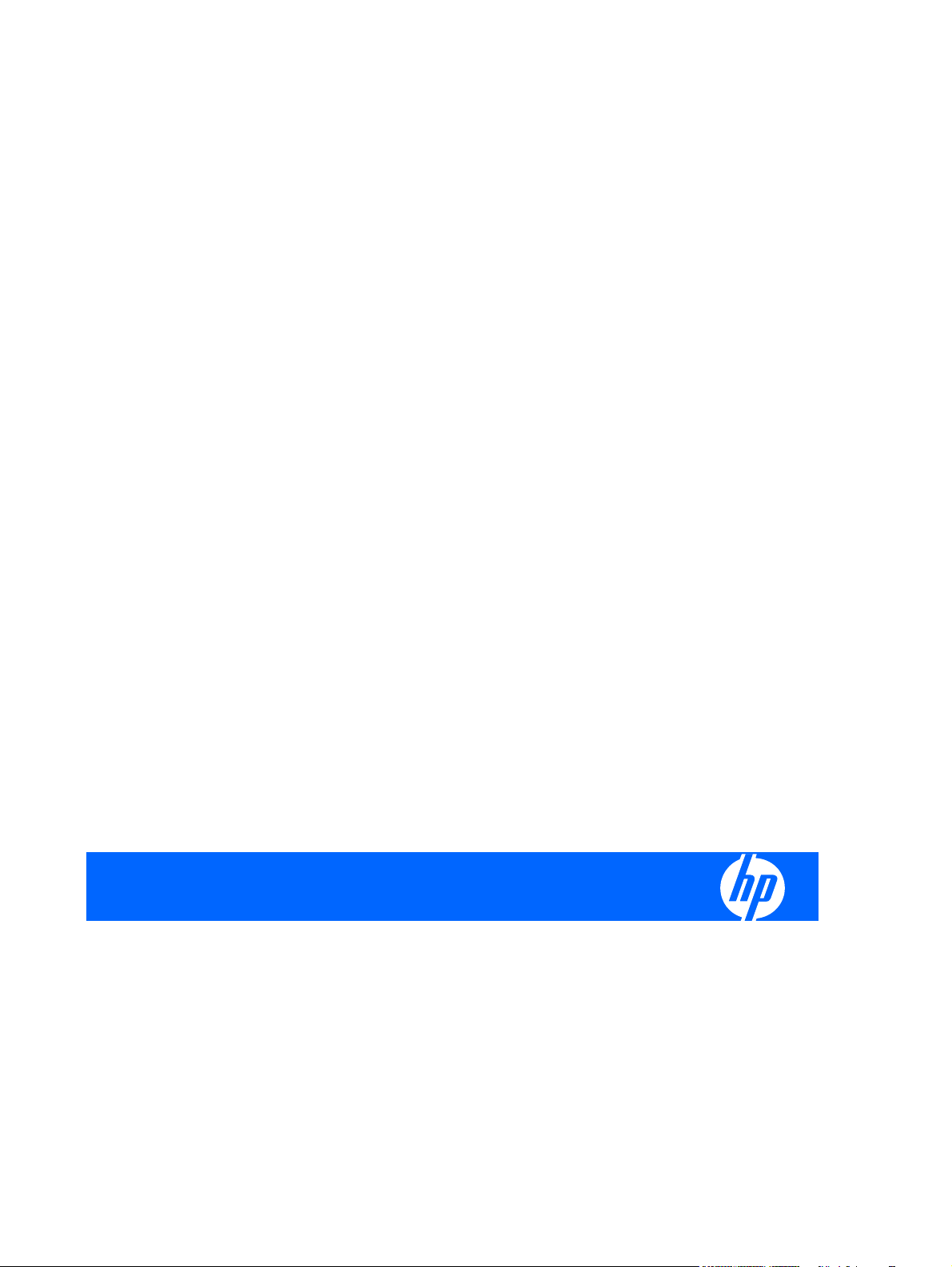
HP ProLiant BL685c Generation 5 server blade
Gebruikershandleiding
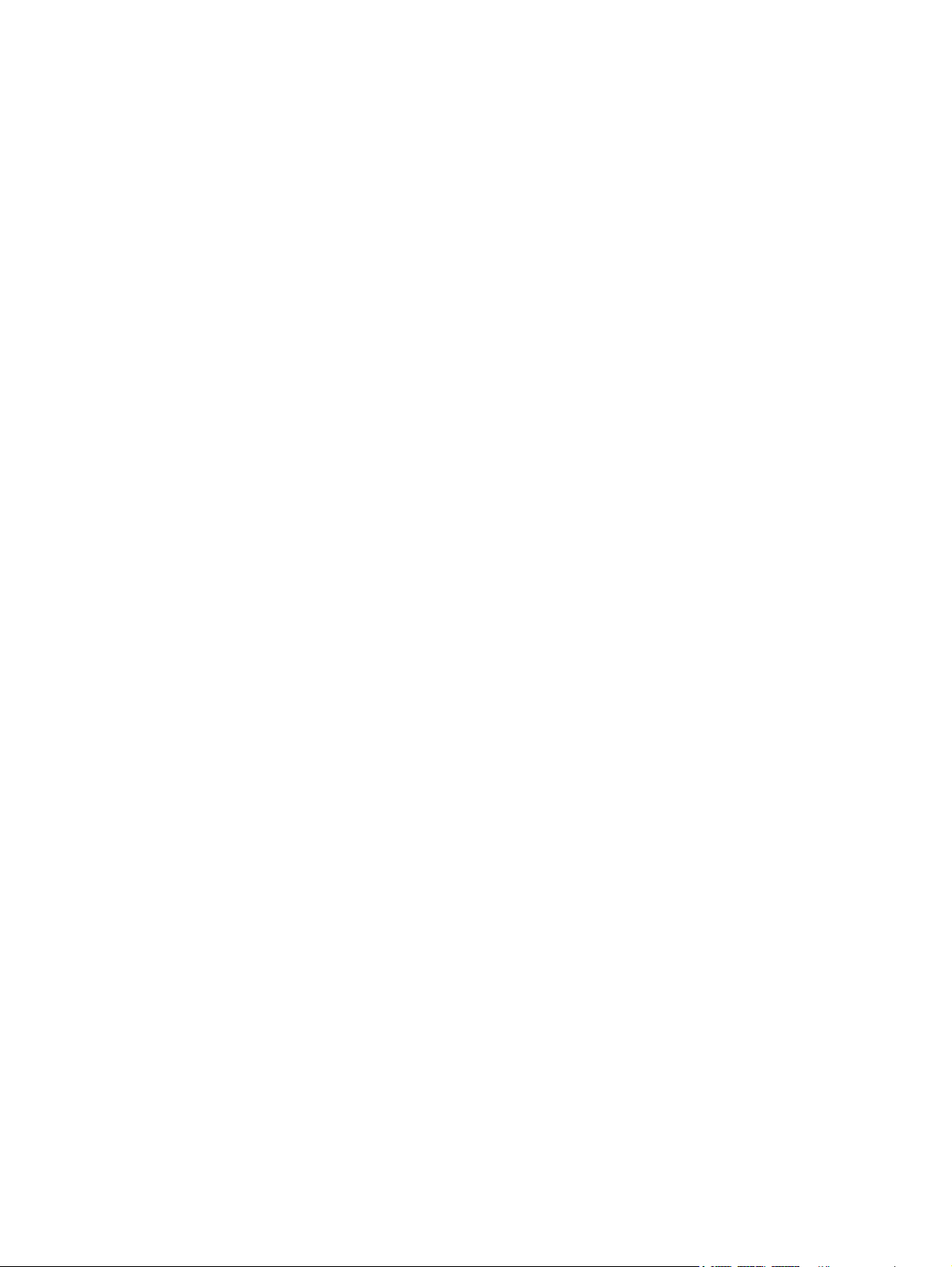
© Copyright 2007 Hewlett-Packard
Development Company, L.P.
De informatie in dit document kan zonder
voorafgaande kennisgeving worden
gewijzigd. Alle garanties voor HP-producten
en -services staan in de uitdrukkelijke
garantiebeschrijvingen bij de desbetreffende
producten. Geen enkel onderdeel van dit
document mag als extra garantie worden
gezien. HP aanvaardt geen
aansprakelijkheid voor technische fouten,
drukfouten of weglatingen in deze publicatie.
Microsoft en Windows® zijn in de VS
gedeponeerde handelsmerken van Microsoft
Corporation.
Windows Server is een handelsmerk van
Microsoft Corporation.
Intel en Pentium zijn handelsmerken of
gedeponeerde handelsmerken van Intel
Corporation of haar dochterondernemingen
in de Verenigde Staten en andere landen.
Onderdeelnummer 457431-331
Oktober 2007 (eerste editie)
AMD Athlon is een handelsmerk van
Advanced Micro Devices.
Aanname betreffende de lezer
Dit document is bedoeld voor de persoon die
verantwoordelijk is voor het installeren,
beheren en oplossen van problemen met
servers en opslagsystemen. HP neemt aan dat
u bent gekwalificeerd voor het onderhoud
van computerapparatuur en dat u bent
getraind in het herkennen van gevaren met
betrekking tot producten met gevaarlijke
energieniveaus.
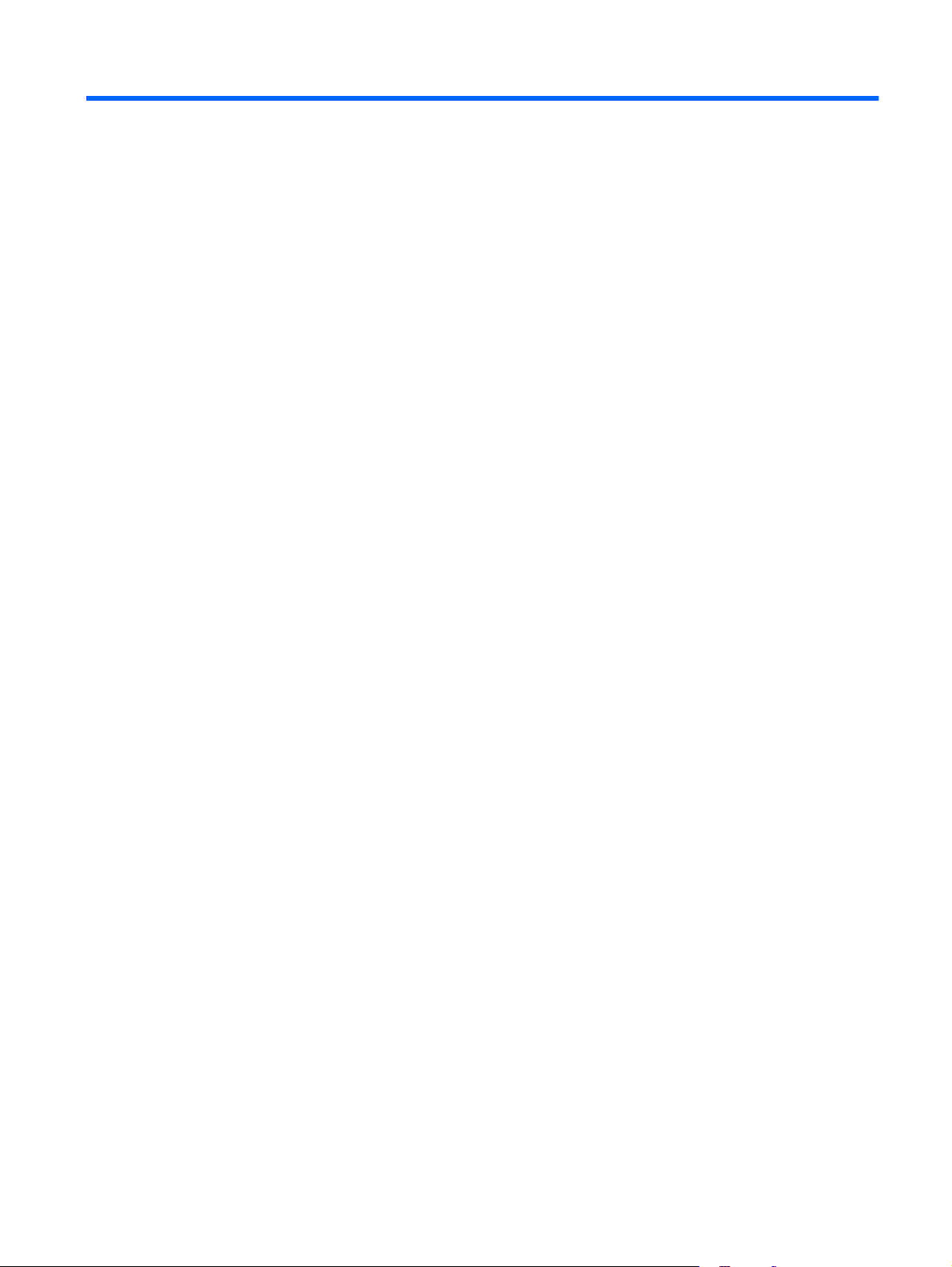
Inhoudsopgave
1 Identificatie van de onderdelen
Onderdelen aan de voorzijde ................................................................................................... 1
Lampjes op voorpaneel ............................................................................................................. 2
Lampjes van SAS- en SATA-schijven ........................................................................................... 3
Combinaties van lampjes van SAS- en SATA-schijven ................................................................... 4
Onderdelen van de systeemkaart ............................................................................................... 5
Definities van mezzanine-connectoren ......................................................................... 6
DIMM-slots ............................................................................................................... 7
Schakelaar voor systeemonderhoud ............................................................................ 7
Procedures voor de schakelaar voor systeemonderhoud ................................................. 7
Systeemconfiguratie wissen ......................................................................... 8
Overschakelen naar het redundant ROM ...................................................... 8
Lokale I/O-kabel ...................................................................................................................... 9
2 Bediening
Server blade inschakelen ........................................................................................................ 10
Server blade uitschakelen ....................................................................................................... 10
Server blade verwijderen ........................................................................................................ 11
Toegangspaneel verwijderen ................................................................................................... 12
Toegangspaneel installeren ..................................................................................................... 12
DIMM-plaat verwijderen ......................................................................................................... 12
DIMM-plaat installeren ............................................................................................................ 13
3 Instellingen uitvoeren
Overzicht .............................................................................................................................. 14
HP BladeSystem c-Class-behuizing installeren ............................................................................ 14
Server blade-opties installeren ................................................................................................. 15
Interconnect-modules installeren ............................................................................................... 15
Verbindingsapparaat toewijzen ................................................................................ 15
Server blade installeren .......................................................................................................... 16
Aansluiten op het netwerk ....................................................................................................... 21
Configuratie voltooien ............................................................................................................ 21
4 Hardwareopties installeren
Inleiding ............................................................................................................................... 22
Optionele hot-plug SAS- of SATA-vaste schijven ......................................................................... 22
Optionele processor ............................................................................................................... 24
Optioneel geheugen ............................................................................................................... 32
NLWW iii
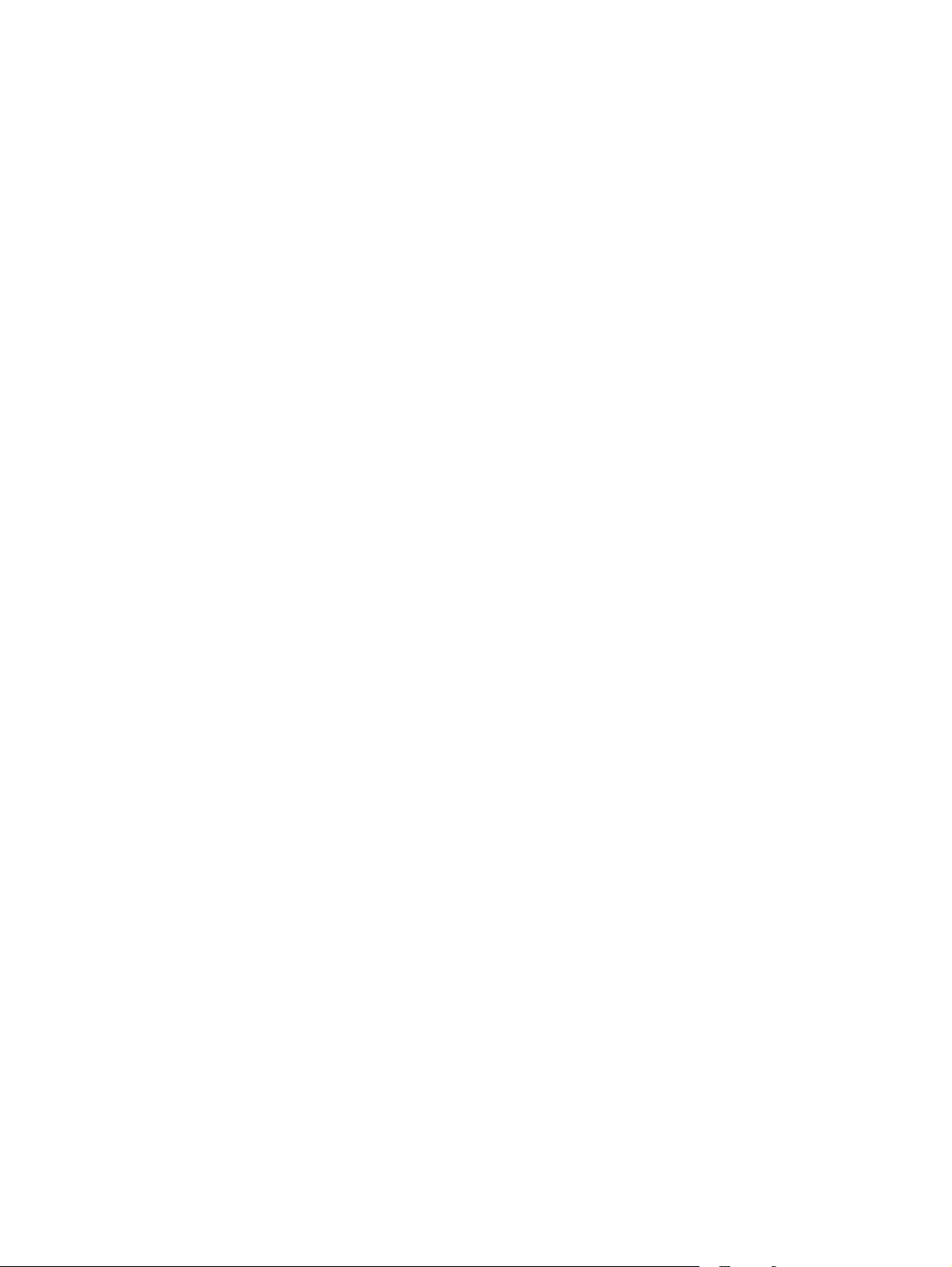
Advanced ECC-geheugen ........................................................................................ 32
DIMM-installatierichtlijnen ........................................................................................ 32
DIMM-bezettingsvolgorde ........................................................................................ 33
DIMM’s installeren .................................................................................................. 33
Optionele mezzanine-kaart ..................................................................................................... 34
HP Smart Array E200i Controller optioneel accupakket .............................................................. 35
5 Bekabeling
SAS-kabel leiden .................................................................................................................... 38
Lokale I/O-kabel gebruiken ..................................................................................................... 38
Lokale verbinding maken tussen server blade en video- of USB-apparaten ..................................... 39
Toegang tot server blade via lokale KVM ................................................................... 39
Toegang tot lokale media-apparaten ......................................................................... 40
6 Software en configuratieprogramma’s
Implementatiehulpmiddelen voor server blades .......................................................................... 42
RBSU-vereiste voor Linux-implementatie ...................................................................... 42
Softwarestuurprogramma’s en extra onderdelen .......................................................... 43
Geavanceerd beheer van HP BladeSystem c-class ....................................................... 43
PXE-implementatie via het netwerk ............................................................................. 44
Implementatieoverzicht .............................................................................. 44
Implementatie-infrastructuur ........................................................................ 44
Implementatiemethoden ........................................................................................... 46
PXE-implementatie .................................................................................... 46
HP ProLiant Essentials Rapid Deployment Pack .............................. 47
SmartStart Scripting Toolkit ......................................................... 47
Cd-rom-implementatie ............................................................................... 47
Virtuele cd-rom van iLO .............................................................. 48
USB-cd-rom ............................................................................... 48
Implementatie via diskette-image ................................................................ 49
Virtuele diskette van iLO ............................................................. 49
Opstartdiskette maken ............................................................... 50
Configuratieprogramma’s ....................................................................................................... 50
SmartStart-software .................................................................................................. 50
SmartStart Scripting Toolkit ........................................................................ 51
HP ROM-Based Setup Utility (HP installatieprogramma in het ROM) ............................... 51
RBSU gebruiken ....................................................................................... 51
Automatische configuratie ......................................................................... 52
Opstartopties ........................................................................................... 53
BIOS configureren via seriële console ......................................................... 53
Array Configuration Utility (Hulpprogramma voor arrayconfiguratie) ............................. 53
Option ROM Configuration for Arrays ....................................................................... 53
Serienummer en product-id opnieuw invoeren ............................................................. 54
Beheerhulpprogramma’s ......................................................................................................... 54
Automatic Server Recovery ....................................................................................... 55
ROMPaq (hulpprogramma) ...................................................................................... 55
iLO 2 Standaard Blade Edition technologie ................................................................ 55
Hulpprogramma Erase ............................................................................................. 56
StorageWorks Library en Tape Tools ......................................................................... 56
iv NLWW
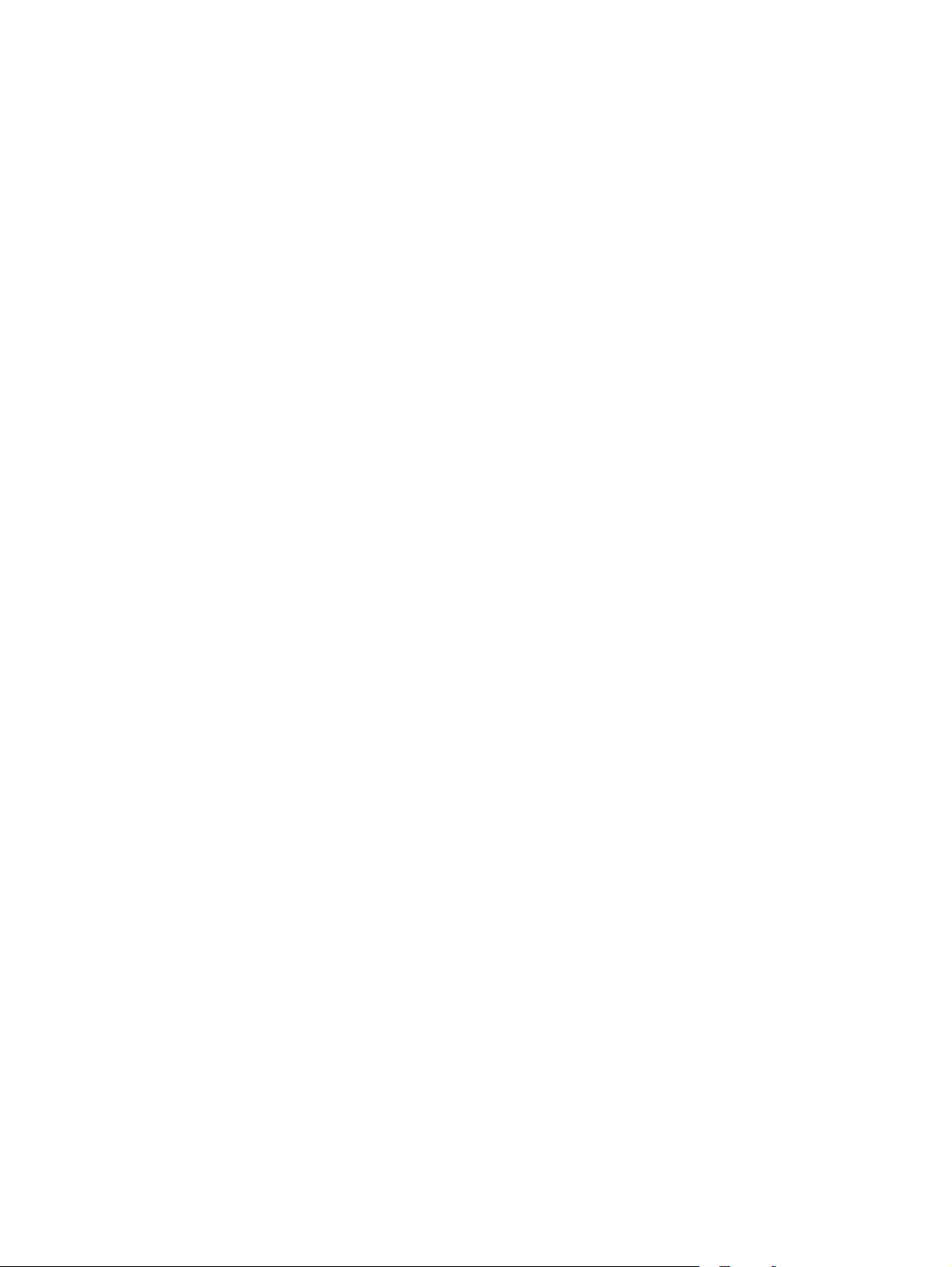
HP Systems Insight Manager ..................................................................................... 56
Management Agents ............................................................................................... 57
HP ProLiant Essentials Virtualization Management software .......................................... 57
HP ProLiant Essentials Server Migration Pack - Physical to ProLiant Edition ...................... 57
HP Insight Control Environment Suites ........................................................................ 58
Ondersteuning voor redundant ROM ......................................................................... 58
Voordelen met betrekking tot veiligheid en bescherming ............................... 58
USB-ondersteuning en -functionaliteit .......................................................................... 58
USB-ondersteuning ................................................................................... 59
Interne USB-functionaliteit .......................................................................... 59
Diagnoseprogramma’s ........................................................................................................... 59
HP Insight Diagnostics ............................................................................................. 59
Overzichtsfunctionaliteit HP Insight Diagnostics ........................................................... 60
Integrated Management Log (Geïntegreerd beheerlogboek) ......................................... 60
Array Diagnostics Utility ........................................................................................... 61
Externe ondersteuning en analyseprogramma’s ......................................................................... 61
HP Instant Support Enterprise Edition ......................................................................... 61
Web-Based Enterprise Service .................................................................................. 61
Open Services Event Manager .................................................................................. 61
Systeem actueel houden .......................................................................................................... 62
Stuurprogramma’s ................................................................................................... 62
ProLiant Support Packs ............................................................................................. 62
Ondersteuning voor de versie van het besturingssysteem .............................................. 62
Online ROM Flash Component Utility ........................................................................ 63
Veranderingsbeheer en proactieve kennisgeving ......................................................... 63
Care Pack .............................................................................................................. 63
7 Problemen oplossen
Hulpbronnen voor het oplossen van problemen .......................................................................... 64
Procedure vóór de diagnose .................................................................................................... 64
Belangrijke veiligheidsinformatie ............................................................................... 65
Belangrijke veiligheidsinformatie ............................................................................... 65
Informatie over symptomen ....................................................................................... 66
Server voorbereiden op diagnose ............................................................................. 67
Serviceberichten .................................................................................................................... 67
Losse kabels .......................................................................................................................... 68
Stroomdiagrammen voor het oplossen van problemen ................................................................ 68
Stroomdiagram Start van diagnose ........................................................................... 68
Stroomdiagram Algemene diagnose .......................................................................... 70
Stroomdiagram Opstartproblemen van de server blade ............................................... 72
Stroomdiagram POST-problemen .............................................................................. 74
Stroomdiagram Opstartproblemen van het besturingssysteem ....................................... 76
Stroomdiagram Indicaties voor serverstoringen ........................................................... 79
POST-foutberichten en -pieptonen ............................................................................................. 82
8 Batterij vervangen
Symbolen op apparatuur ........................................................................... 65
Waarschuwingen ..................................................................................... 66
NLWW v

9 Wettelijke kennisgevingen
Voorgeschreven identificatienummers ....................................................................................... 85
Kennisgeving Federal Communications Commission ................................................................... 85
FCC-indicatielabel ................................................................................................... 86
Klasse A-apparatuur ................................................................................................ 86
Klasse B-apparatuur ................................................................................................. 86
Conformiteitsverklaring voor producten met FCC-logo (alleenVerenigde Staten) ............................. 86
Aanpassingen ....................................................................................................................... 87
Kabels .................................................................................................................................. 87
Canadese kennisgeving (Avis Canadien) .................................................................................. 87
Kennisgeving voor de Europese Unie ........................................................................................ 87
Verwijdering van afgedankte apparatuur door privé-gebruikers in de Europese Unie ...................... 88
Japanse kennisgeving ............................................................................................................. 89
BSMI-kennisgeving ................................................................................................................. 89
Koreaanse kennisgeving ......................................................................................................... 89
Kennisgeving over de laser ..................................................................................................... 90
Kennisgeving vervanging accu’s en batterijen ............................................................................ 90
Taiwanese kennisgeving over hergebruik van batterijen .............................................................. 91
10 Elektrostatische ontlading
Elektrostatische ontlading voorkomen ........................................................................................ 92
Aardingsmethoden ter voorkoming van elektrostatische ontlading ................................................ 92
11 Specificaties
Omgevingsspecificaties .......................................................................................................... 94
Specificaties van de server blade ............................................................................................. 94
12 Technische ondersteuning
Voordat u contact opneemt met HP .......................................................................................... 95
HP-contactinformatie ............................................................................................................... 95
Customer Self Repair (Reparatie door de klant zelf) .................................................................... 96
Acroniemen en afkortingen ................................................................................................ 97
Index ................................................................................................................................. 99
vi NLWW

1
Identificatie van de onderdelen
In dit gedeelte
Onderdelen aan de voorzijde op pagina 1
Lampjes op voorpaneel op pagina 2
Lampjes van SAS- en SATA-schijven op pagina 3
Combinaties van lampjes van SAS- en SATA-schijven op pagina 4
Onderdelen van de systeemkaart op pagina 5
Lokale I/O-kabel op pagina 9
Onderdelen aan de voorzijde
Item Omschrijving
1 Vaste-schijfpositie 2
2 Handgreep voor server blade
3 Ontgrendeling voor handgreep server blade
4 Serieel treklipje
NLWW Onderdelen aan de voorzijde 1

Item Omschrijving
5 Vaste-schijfpositie 1
6 Connector van lokale-I/O-kabel*
7 Aan/standby-knop
* De lokale-I/O-kabelconnector wordt samen met de lokale-I/O-kabel gebruikt voor het uitvoeren van enkele configuratie- en
diagnoseprocedures voor de server blade.
Lampjes op voorpaneel
Item Omschrijving Status
1 UID-lampje Blauw = Gebruiker geïdentificeerd
Blauw knipperend = Extern beheer actief
Uit = Geen actief beheer op afstand
2 Lampje voor systeemconditie Groen = Normale werking
Oranje knipperend = Functioneert niet
optimaal
Rood knipperend = Kritieke status
3 Lampje NIC 1* Groen = Netwerkverbinding actief
Groen knipperend = Netwerkactiviteit
Uit = Geen verbinding of activiteit
4 Lampje NIC 2* Groen = Netwerkverbinding actief
Groen knipperend = Netwerkactiviteit
Uit = Geen verbinding of activiteit
2Hoofdstuk 1 Identificatie van de onderdelen NLWW
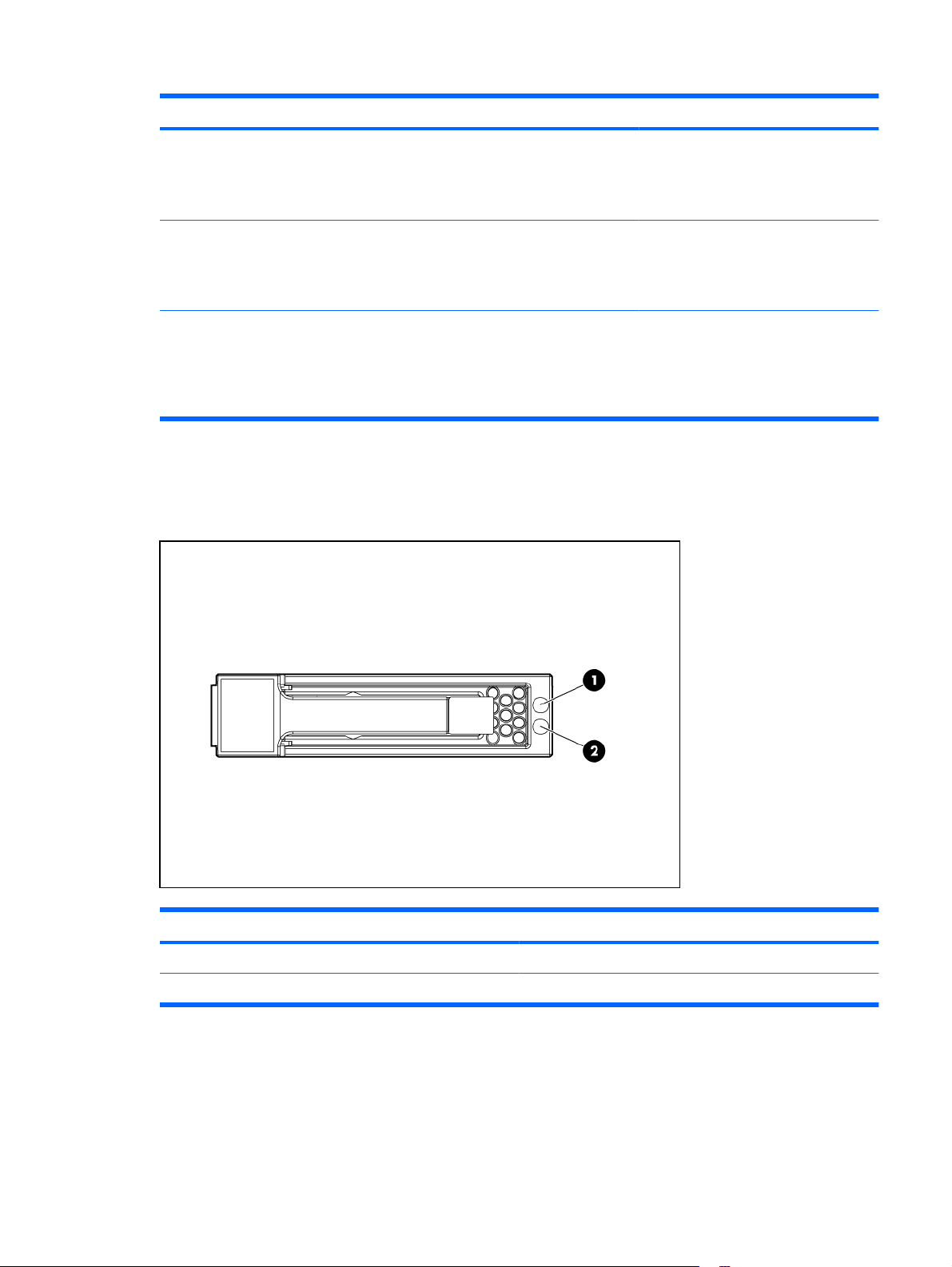
Item Omschrijving Status
5 Lampje NIC 3* Groen = Netwerkverbinding actief
6 Lampje NIC 4* Groen = Netwerkverbinding actief
7 Voedingslampje Groen = Aan
* De werkelijke NIC-nummers zijn afhankelijk van verschillende factoren, zoals het besturingssysteem dat is geïnstalleerd op de
server blade.
Lampjes van SAS- en SATA-schijven
Groen knipperend = Netwerkactiviteit
Uit = Geen verbinding of activiteit
Groen knipperend = Netwerkactiviteit
Uit = Geen verbinding of activiteit
Oranje = Standby (reservevoeding
beschikbaar)
Uit = Uit
Item Omschrijving
1 Fout-/UID-lampje (oranje/blauw)
2 Online-lampje (groen)
NLWW Lampjes van SAS- en SATA-schijven 3
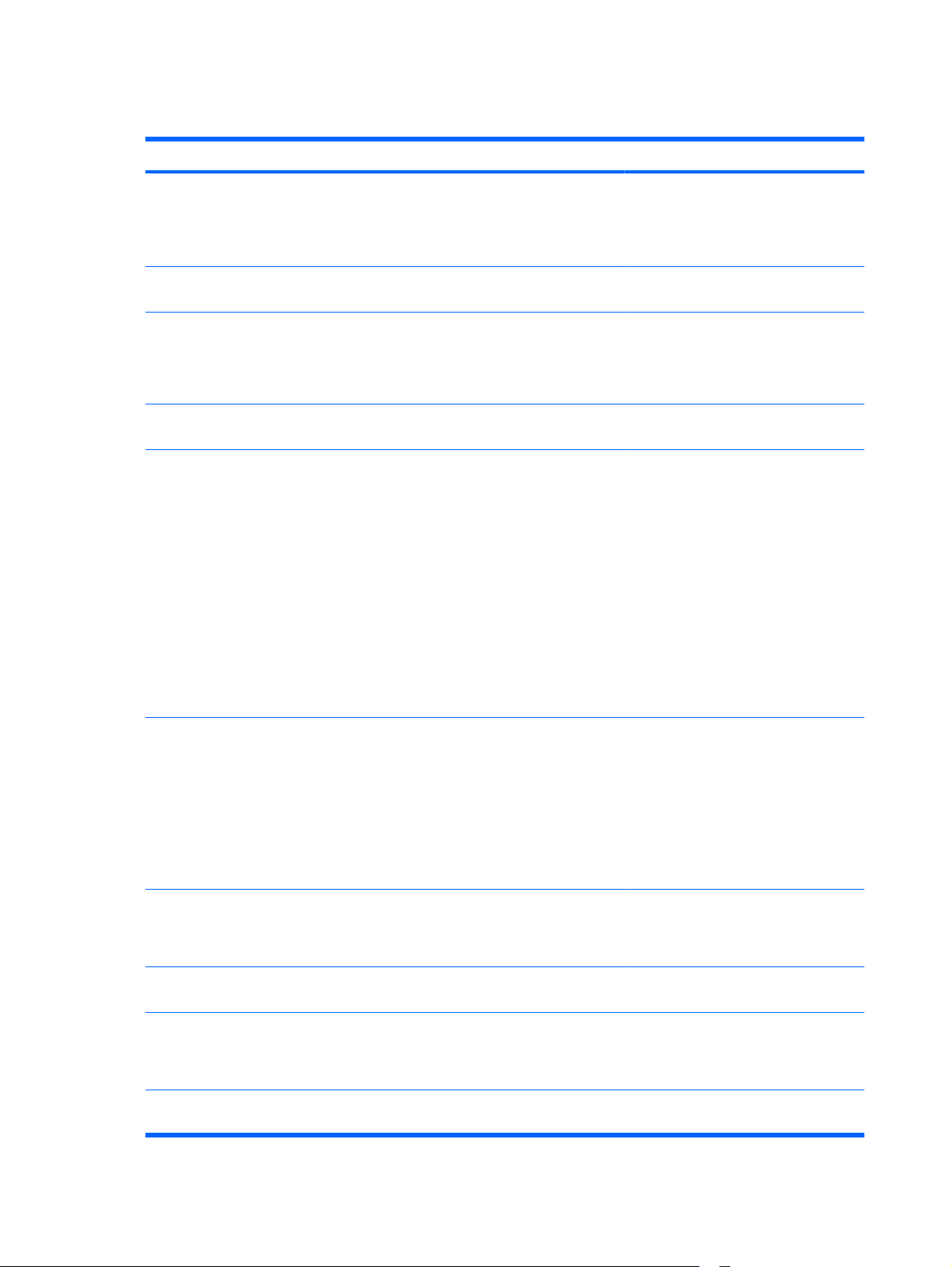
Combinaties van lampjes van SAS- en SATA-schijven
Online-/schijflampje (groen) Fout-/UID-lampje (oranje/blauw) Betekenis
Aan, uit of knippert Afwisselend oranje en blauw De schijfeenheid werkt niet, of er is een
Aan, uit of knippert Ononderbroken blauw De schijfeenheid werkt normaal en is
Aan Oranje, regelmatig knipperend (1 Hz) Er is een waarschuwing voor een
Aan Uit De schijfeenheid is online, maar is op het
Regelmatig knipperend (1 Hz) Oranje, regelmatig knipperend (1 Hz)
waarschuwing voor een schijffout
ontvangen voor deze schijfeenheid; deze
is ook geselecteerd door een
beheerapplicatie.
geselecteerd door een beheerapplicatie.
schijffout ontvangen voor deze schijf.
Vervang de schijfeenheid zo snel
mogelijk.
ogenblik niet actief.
Verwijder de schijfeenheid niet.
Als u een schijfeenheid verwijdert,
kan de huidige bewerking
worden afgebroken en kunnen
gegevens verloren gaan.
De schijfeenheid maakt deel uit van een
array die capaciteitsuitbreiding of stripemigratie ondergaat, maar er is een
waarschuwing voor een schijffout voor
deze schijfeenheid ontvangen. Om het
risico van gegevensverlies tot een
minimum te beperken, moet de
schijfeenheid niet vervangen worden
totdat de uitbreiding of migratie
voltooid is.
Regelmatig knipperend (1 Hz) Uit
Onregelmatig knipperen Oranje, regelmatig knipperend (1 Hz) De schijfeenheid is actief, maar er is voor
Onregelmatig knipperen Uit De schijfeenheid is actief en werkt
Uit Ononderbroken oranje Een kritieke foutconditie is voor deze
Uit Oranje, regelmatig knipperend (1 Hz) Er is een waarschuwing voor een
Verwijder de schijfeenheid niet.
Als u een schijfeenheid verwijdert,
kan de huidige bewerking
worden afgebroken en kunnen
gegevens verloren gaan.
De schijfeenheid wordt opnieuw
opgebouwd of is onderdeel van een
array die een capaciteitsuitbreiding of
een stripe-migratie ondergaat.
deze schijfeenheid een waarschuwing
voor een schijffout ontvangen. Vervang
de schijfeenheid zo snel mogelijk.
normaal.
schijfeenheid geïdentificeerd en de
controller is offline geplaatst. Vervang de
schijfeenheid zo snel mogelijk.
schijffout ontvangen voor deze schijf.
4Hoofdstuk 1 Identificatie van de onderdelen NLWW
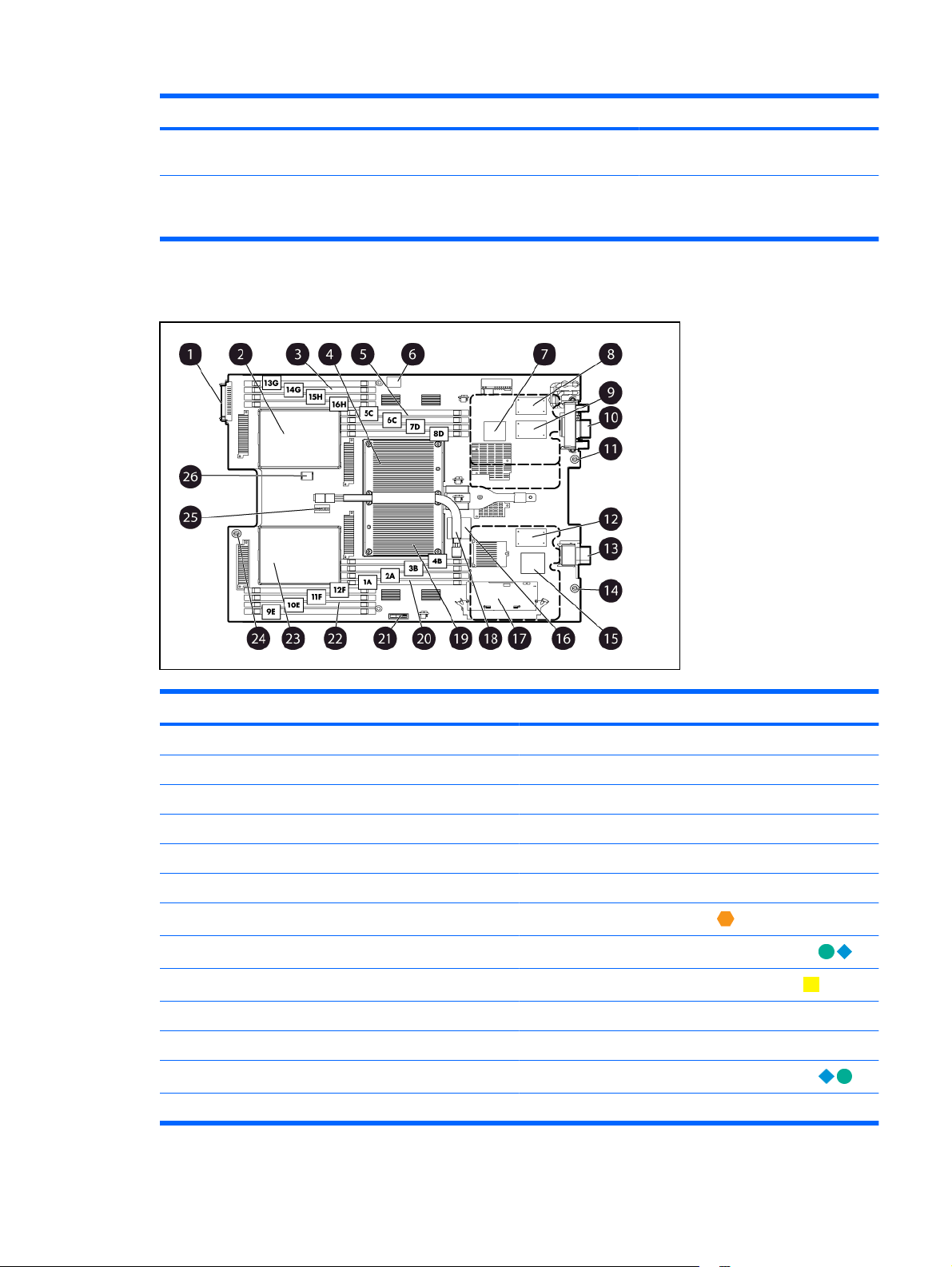
Online-/schijflampje (groen) Fout-/UID-lampje (oranje/blauw) Betekenis
Vervang de schijfeenheid zo snel
mogelijk.
Uit Uit De schijfeenheid is offline, is een
Onderdelen van de systeemkaart
reserveschijf of is een nog niet
geconfigureerd onderdeel van een array
Item Omschrijving
1 Bezel-lampje
2 Processorvoetje 4
3 DIMM-slots (Processor 4 geheugenbanken G en H)
4 Processorvoetje 2 (gevuld)
5 DIMM-slots (Processor 2 geheugenbanken C en D)
6 Interne USB-connector
7
8
9
10 Behuizingsconnector 1
11 Duimschroef van systeemkaart
12
13 Behuizingsconnector 2
Ingesloten NIC met dubbele poort
Mezzanine-connector 2 (type I of type II mezzanine)
Mezzanine-connector 1 (alleen type I mezzanine)
Mezzanine-connector 3 (type I of type II mezzanine)
NLWW Onderdelen van de systeemkaart 5
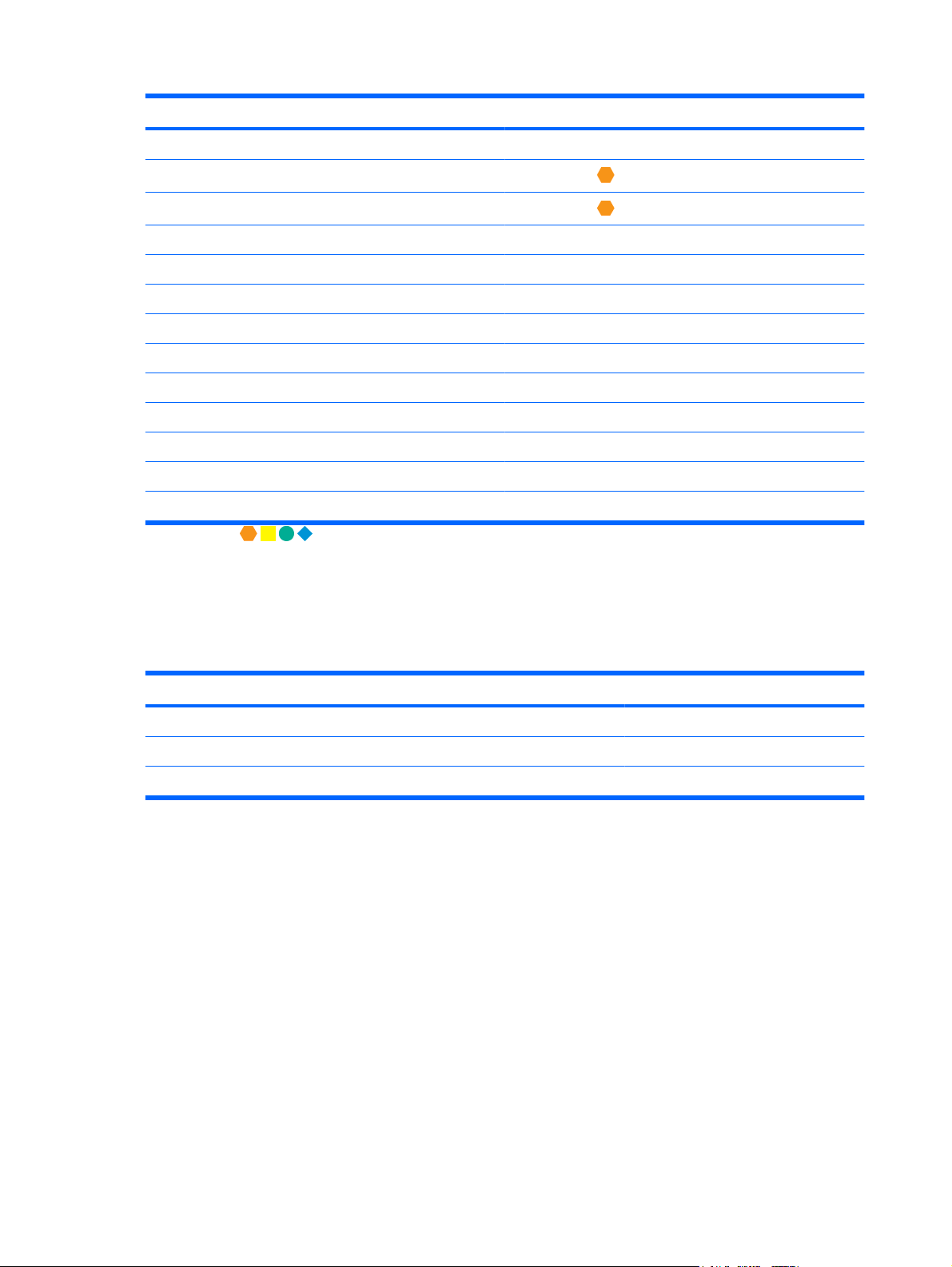
Item Omschrijving
14 Duimschroef van systeemkaart
15
16
17 Smart Array E200i cachemodule (onder mezzaninekaart 3)
18 SAS-kabel
19 Processorvoetje 1 (gevuld)
20 DIMM-slots (Processor 1 geheugenbanken A en B)
21 Systeembatterij
22 DIMM-slots (Processor 3 geheugenbanken E en F)
23 Processorvoetje 3
24 Duimschroef van systeemkaart
25 Schakelaar voor systeemonderhoud (SW2)
26 Achterbordconnector vaste schijf
De symbolen komen overeen met de symbolen op de verbindingsvakken. Zie voor meer informatie HP ProLiant
BL685c Generation 5 Server Blade Installatie-instructies die bij de server blade worden geleverd.
Definities van mezzanine-connectoren
Ingesloten NIC
Ingesloten NIC
PCIe x8 mezzanine-connectoren ondersteunen x16 kaarten tot maximaal x8 snelheden.
Item Connector Kaartondersteuning
Mezzanine-connector 1 PCIe x8 Alleen mezzanine-kaart van Type I
Mezzanine-connector 2 PCIe x8 Mezzanine-kaart van type I of II
Mezzanine-connector 3 PCIe x8 Mezzanine-kaart van type I of II
6Hoofdstuk 1 Identificatie van de onderdelen NLWW
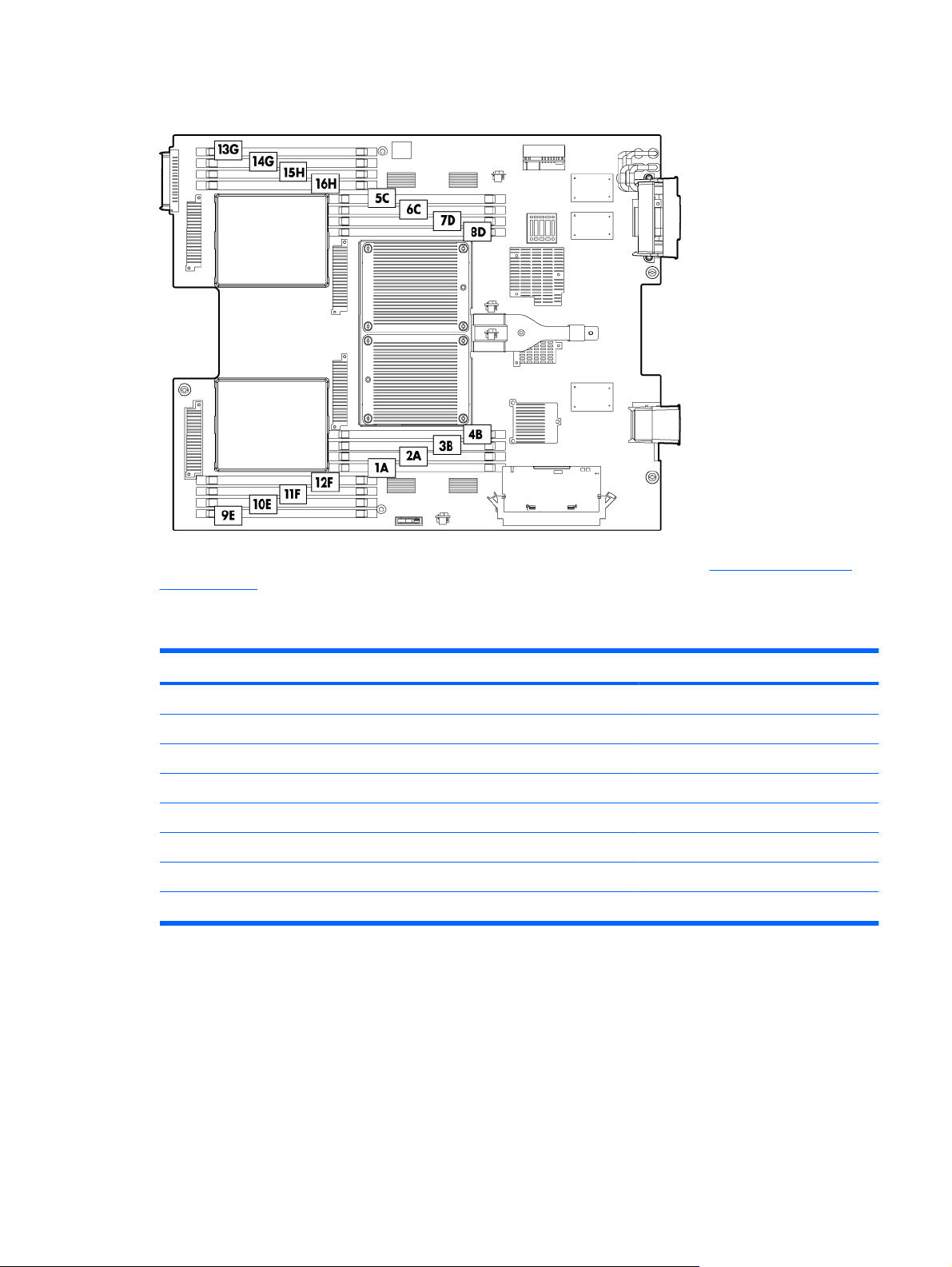
DIMM-slots
Voor installatierichtlijnen en bezettingsvolgorde raadpleegt u “Geheugenoptie (Optioneel geheugen
op pagina 32).”
Schakelaar voor systeemonderhoud
Positie Functie Standaard
1* iLO 2-beveiliging negeren Uit
2 Configuratie vergrendelen Uit
3 Gereserveerd Uit
4 Gereserveerd Uit
5* Wachtwoord uitschakelen Uit
6* Configuratie herstellen Uit
7 Gereserveerd Uit
8 Gereserveerd Uit
*Als u toegang wilt krijgen tot redundant ROM, stelt u S1, S5 en S6 in op Aan.
Procedures voor de schakelaar voor systeemonderhoud
Als onderdeel van de stappen voor probleemoplossing kan het zijn dat u de volgende procedures moet
uitvoeren:
● systeemconfiguratie wissen;
● overschakelen naar het redundant ROM.
NLWW Onderdelen van de systeemkaart 7
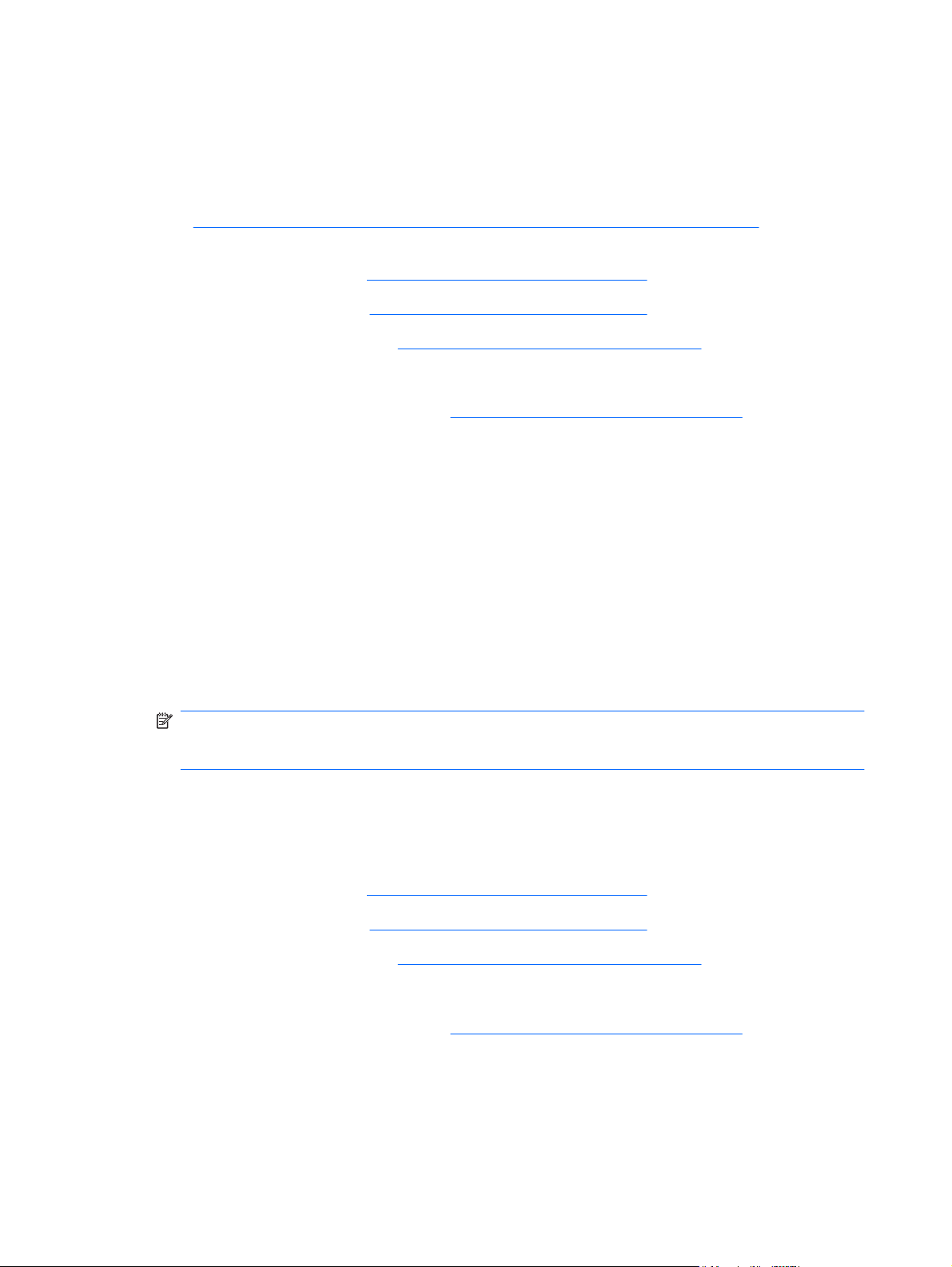
Voor het uitvoeren van deze procedures moet u de fysieke instellingen op de
systeemonderhoudsschakelaar wijzigen.
Systeemconfiguratie wissen
Met RBSU kunt u de standaardconfiguratie herstellen. Zie het gedeelte over de HP ROM-Based Setup
Utility (
informatie. Als het systeem niet kan opstarten in RBSU, kunt u de systeemconfiguratie als volgt wissen:
HP ROM-Based Setup Utility (HP installatieprogramma in het ROM) op pagina 51) voor meer
Server blade uitschakelen (
1.
Verwijder de server blade (
2.
Verwijder het toegangspaneel (
3.
Schakel positie 6 van de systeemonderhoudsschakelaar in.
4.
Plaats het toegangspaneel weer terug (
5.
Installeer de server blade in de behuizing en schakel de server blade in.
6.
Wacht tot het POST-bericht verschijnt dat u de schakelaarinstelling moet wijzigen:
7.
Maintenance switch detected in the "On" position. (Onderhoudsschakelaar
ontdekt in "Aan"-stand.)
Power off the server and turn switch to the "Off" position. (Schakel de
server uit en zet de schakelaar in de "Uit"-stand.)
Herhaal stappen 1 tot en met 3.
8.
Schakel positie 6 van de systeemonderhoudsschakelaar uit.
9.
Herhaal stappen 5 tot en met 7.
10.
OPMERKING: Als u de server blade opnieuw opstart nadat het NVRAM is gewist, is een wachttijd
van maximaal twee minuten normaal. Gedurende deze wachttijd lijkt het of het systeem niet
functioneert. Probeer echter geen procedures uit te voeren.
Server blade uitschakelen op pagina 10).
Server blade verwijderen op pagina 11).
Toegangspaneel verwijderen op pagina 12).
Toegangspaneel installeren op pagina 12).
Overschakelen naar het redundant ROM
Als het systeem-ROM beschadigd is, schakelt het systeem meestal automatisch over naar het redundant
ROM. Schakelt het systeem niet automatisch over naar het redundant ROM, ga dan als volgt te werk:
Server blade uitschakelen (
1.
Verwijder de server blade (
2.
Verwijder het toegangspaneel (
3.
Schakel posities 1, 5 en 6 van de systeemonderhoudsschakelaar in.
4.
Plaats het toegangspaneel weer terug (
5.
Installeer de server blade in de behuizing en schakel de server blade in.
6.
Herhaal de stappen 1 tot en met 3 als het systeem piept.
7.
8Hoofdstuk 1 Identificatie van de onderdelen NLWW
Server blade uitschakelen op pagina 10).
Server blade verwijderen op pagina 11).
Toegangspaneel verwijderen op pagina 12).
Toegangspaneel installeren op pagina 12).
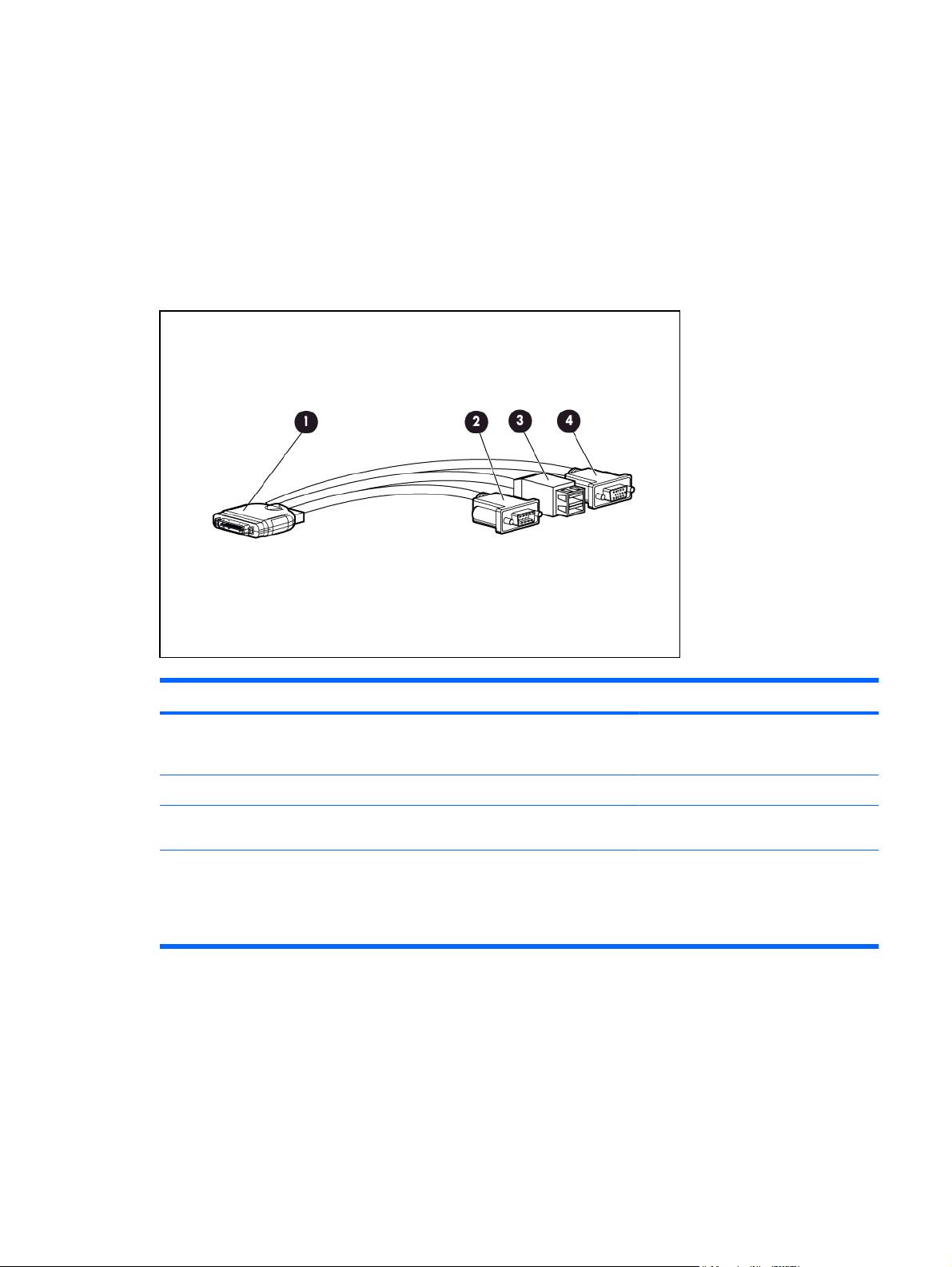
Schakel posities 1, 5 en 6 van de systeemonderhoudsschakelaar uit.
8.
Herhaal de stappen 5 en 6.
9.
Als de gewone en de backupversies van het ROM beide beschadigd zijn, moet u de systeemkaart insturen
voor een onderhoudsbeurt.
Gebruik RBSU om naar het backup-ROM over te schakelen als het systeem-ROM niet beschadigd is.
Lokale I/O-kabel
Item Connector Omschrijving
1 Server blade Dit kunt u aansluiten op de lokale I/O-
2 Video Hierop sluit u een monitor aan
3 USB Hiermee kunt u maximaal twee USB-
4 Serieel Hierop kan door bevoegd
kabelconnector op het voorpaneel van de
server blade
apparaten aansluiten
onderhoudspersoneel de seriële kabel
van een nulmodem worden aangesloten
voor het uitvoeren van geavanceerde
diagnoseprocedures
NLWW Lokale I/O-kabel 9
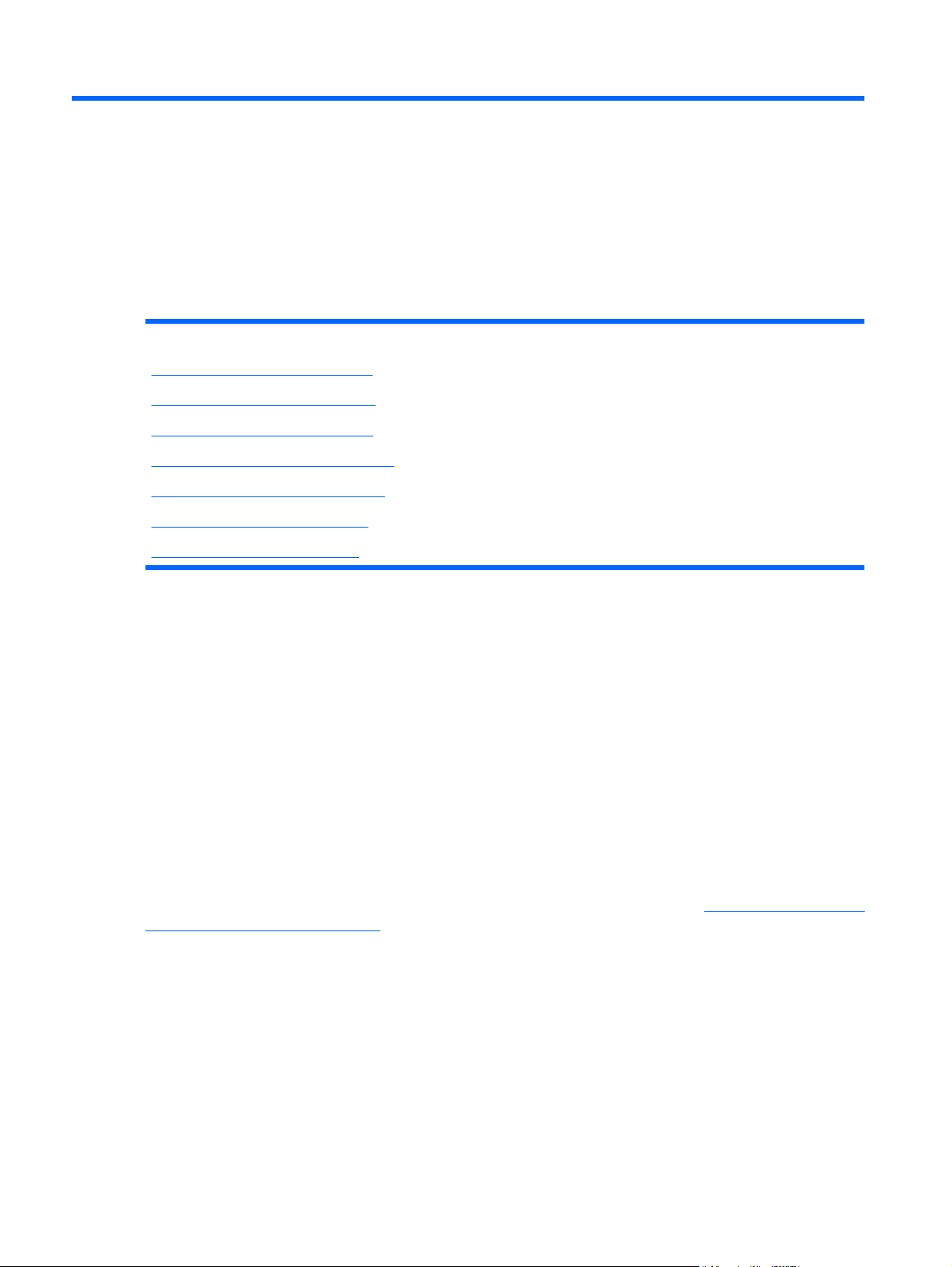
2
Bediening
In dit gedeelte
Server blade inschakelen op pagina 10
Server blade uitschakelen op pagina 10
Server blade verwijderen op pagina 11
Toegangspaneel verwijderen op pagina 12
Toegangspaneel installeren op pagina 12
DIMM-plaat verwijderen op pagina 12
DIMM-plaat installeren op pagina 13
Server blade inschakelen
De Onboard Administrator start een automatische opstartprocedure wanneer de server blade is
geïnstalleerd. Als de standaardinstelling wordt gewijzigd, gebruikt u een van de volgende methoden om
de server blade op te starten:
● Gebruik de functie Virtuele aan/uit-knop van iLO 2.
● Druk de aan/standby-knop in en laat de knop weer los.
Als de server blade van de standby-modus overgaat in de actieve modus, verandert het oranjekleurige
systeemlampje in groen.
Zie de HP BladeSystem c7000 Enclosure Setup and Installation Guide op de documentatie-cd voor meer
informatie over de Onboard Administrator.
Zie “iLO 2 Standard Blade Edition technology” voor meer informatie over iLO 2 (
Edition technologie op pagina 55)."
Server blade uitschakelen
Maak een backup van cruciale gegevens en programma’s op de server voordat u de server blade
uitschakelt om upgrades of onderhoudswerkzaamheden uit te voeren.
iLO 2 Standaard Blade
10 Hoofdstuk 2 Bediening NLWW
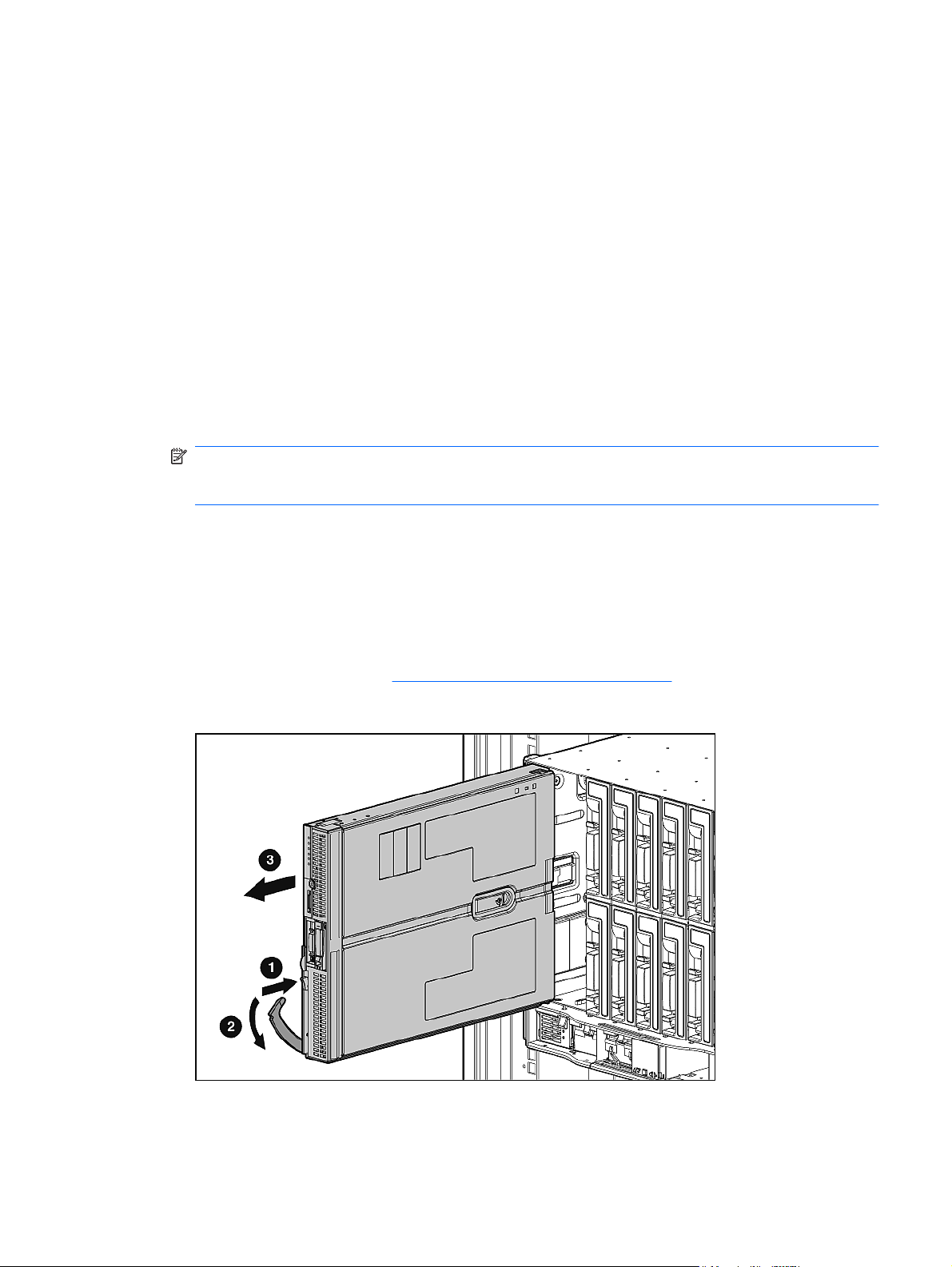
Afhankelijk van de configuratie van de Onboard Administrator, kunt u een van de volgende manieren
gebruiken om de server blade uit te schakelen:
Gebruik de functie Virtuele aan/uit-knop van iLO 2.
●
Hiermee kunt u toepassingen en besturingssysteem gecontroleerd op afstand uitschakelen, voordat
de server blade in de standby-modus komt.
Druk de aan/standby-knop in en laat de knop weer los.
●
Hiermee kunt u toepassingen en besturingssysteem gecontroleerd uitschakelen, voordat de server
blade in de standby-modus komt.
Druk op de aan/standby-knop en houd deze meer dan 4 seconden ingedrukt om de server blade
●
uit te schakelen.
Hiermee schakelt u de server blade in de standby-modus zonder toepassingen en besturingssysteem
netjes af te sluiten. Dit is een noodprocedure om af te sluiten voor het geval een toepassing blijft
hangen.
OPMERKING: Als de server blade in de standby-stand staat, is de reservevoeding nog steeds
ingeschakeld. Als u de server blade volledig wilt uitschakelen, verwijdert u de server blade uit de
behuizing.
Nadat u opdracht voor een virtuele uitschakeling hebt gegeven, controleert u of de server blade in de
standby-stand wordt geplaatst (het voedingslampje wordt oranje).
Server blade verwijderen
Zoek de juiste serverkaart op.
1.
Schakel de server blade uit (
2.
Verwijder de serverkaart.
3.
Server blade uitschakelen op pagina 10).
Plaats de server blade op een vlak, horizontaal werkoppervlak.
4.
NLWW Server blade verwijderen 11
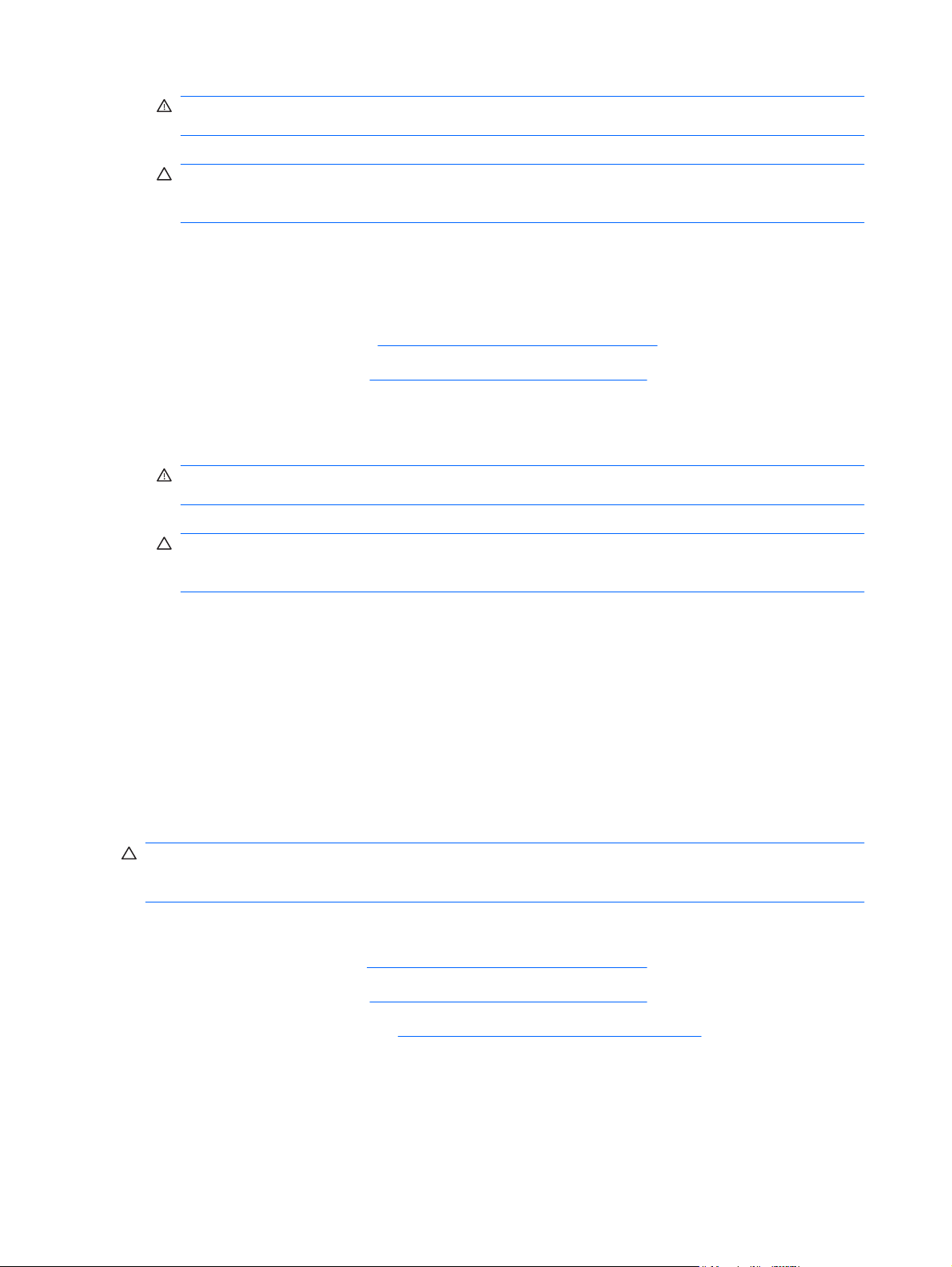
WAARSCHUWING! Laat de schijfeenheden en interne systeemonderdelen afkoelen voordat u
deze aanraakt, om het risico van brandwonden te beperken.
VOORZICHTIG: Voorkom beschadiging van de elektrische onderdelen door voor een goede
aarding van de server blade te zorgen voordat u de installatieprocedure start. Onjuiste aarding kan
elektrostatische ontladingen veroorzaken.
Toegangspaneel verwijderen
U verwijdert het onderdeel als volgt:
Schakel de server blade uit (
1.
Verwijder de server blade (
2.
Duw de vergrendeling van het toegangspaneel omhoog en schuif het toegangspaneel naar achteren.
3.
Verwijder het toegangspaneel.
4.
WAARSCHUWING! Laat de schijfeenheden en interne systeemonderdelen afkoelen voordat u
deze aanraakt, om het risico van brandwonden te beperken.
VOORZICHTIG: Voorkom beschadiging van de elektrische onderdelen door voor een goede
aarding van de server blade te zorgen voordat u de installatieprocedure start. Onjuiste aarding kan
elektrostatische ontladingen veroorzaken.
Server blade uitschakelen op pagina 10).
Server blade verwijderen op pagina 11).
Toegangspaneel installeren
Plaats het toegangspaneel boven op de server blade met de vergrendeling open. Zorg dat het paneel
1.
aan de achterzijde van de server ongeveer 0,8 cm uitsteekt.
Zet de pin vast in het daarvoor bestemde gat in de vergrendeling.
2.
Druk de vergrendeling omlaag. Het toegangspaneel wordt vergrendeld.
3.
DIMM-plaat verwijderen
VOORZICHTIG: Installeer, om schade aan de server blade en de behuizing te voorkomen, alle DIMM-
platen in de juiste locatie na het toevoegen of vervangen van DIMM’s. Ontbrekende of onjuist
geïnstalleerde DIMM-platen kunnen de koeling van de server blade en de behuizing in gevaar brengen.
U verwijdert het onderdeel als volgt:
Server blade uitschakelen (
1.
Verwijder de server blade (
2.
Verwijder het toegangspaneel (
3.
12 Hoofdstuk 2 Bediening NLWW
Server blade uitschakelen op pagina 10).
Server blade verwijderen op pagina 11).
Toegangspaneel verwijderen op pagina 12).
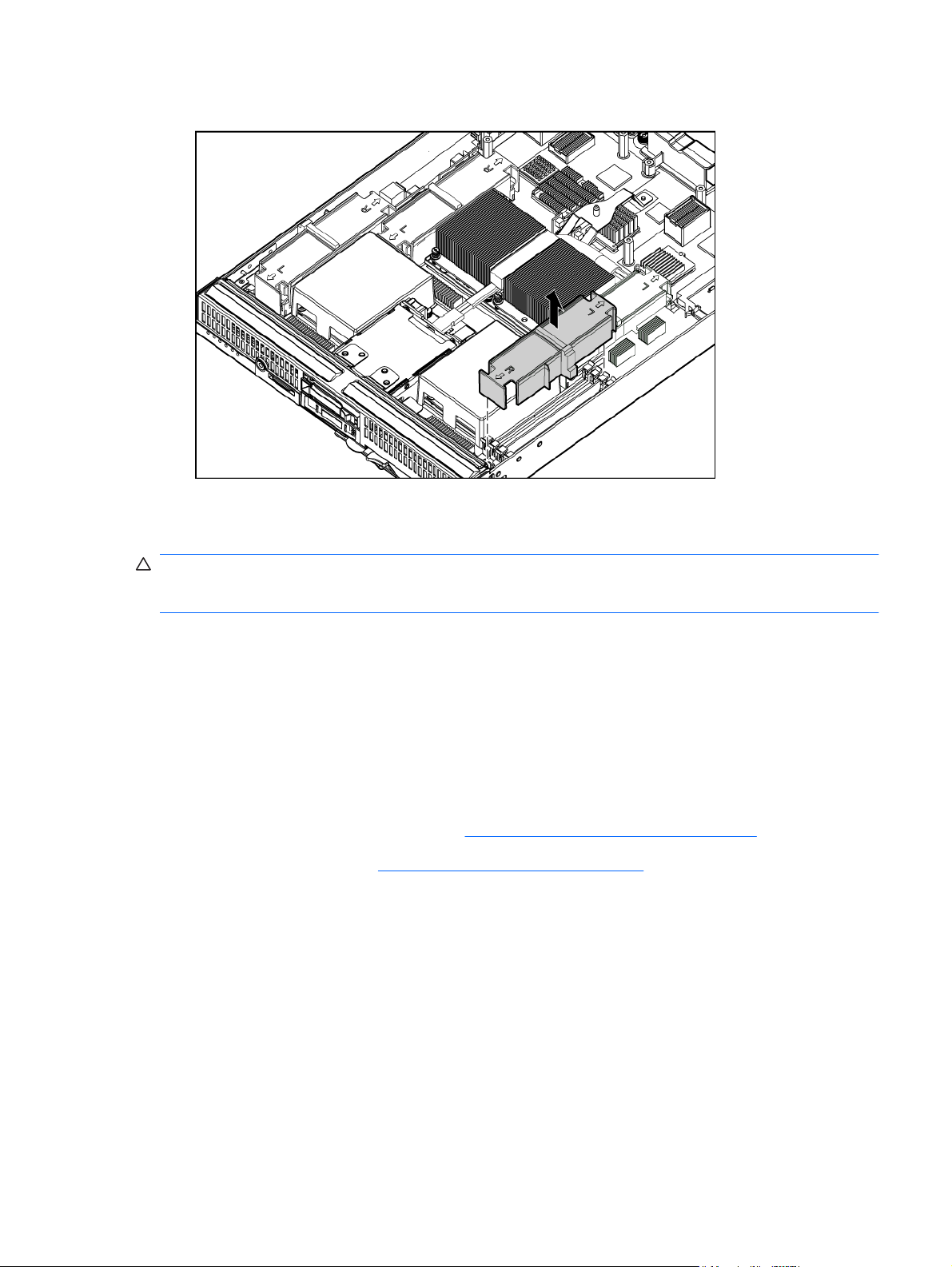
Verwijder de DIMM-plaat.
4.
DIMM-plaat installeren
VOORZICHTIG: Installeer, om schade aan de server blade en de behuizing te voorkomen, alle DIMM-
platen in de juiste locatie na het toevoegen of vervangen van DIMM’s. Ontbrekende of onjuist
geïnstalleerde DIMM-platen kunnen de koeling van de server blade en de behuizing in gevaar brengen.
DIMM-platen voor geheugenbanken van processor 1 en 2 hebben een enkele bovenpakking. DIMMplaten voor geheugenbanken van processor 3 en 4 hebben een boven- en zijpakking.
Plaats de DIMM-platen:
1.
Plaats DIMM-platen voor geheugenbanken van processor 1 en 3, waarbij de R richting de
◦
voorzijde van de server blade wijst.
Plaats DIMM-platen voor geheugenbanken van processor 2 en 4, waarbij de L richting de
◦
voorzijde van de server blade wijst.
Plaats het toegangspaneel weer terug (
2.
Installeer de server blade (
3.
Server blade installeren op pagina 16).
Toegangspaneel installeren op pagina 12).
NLWW DIMM-plaat installeren 13
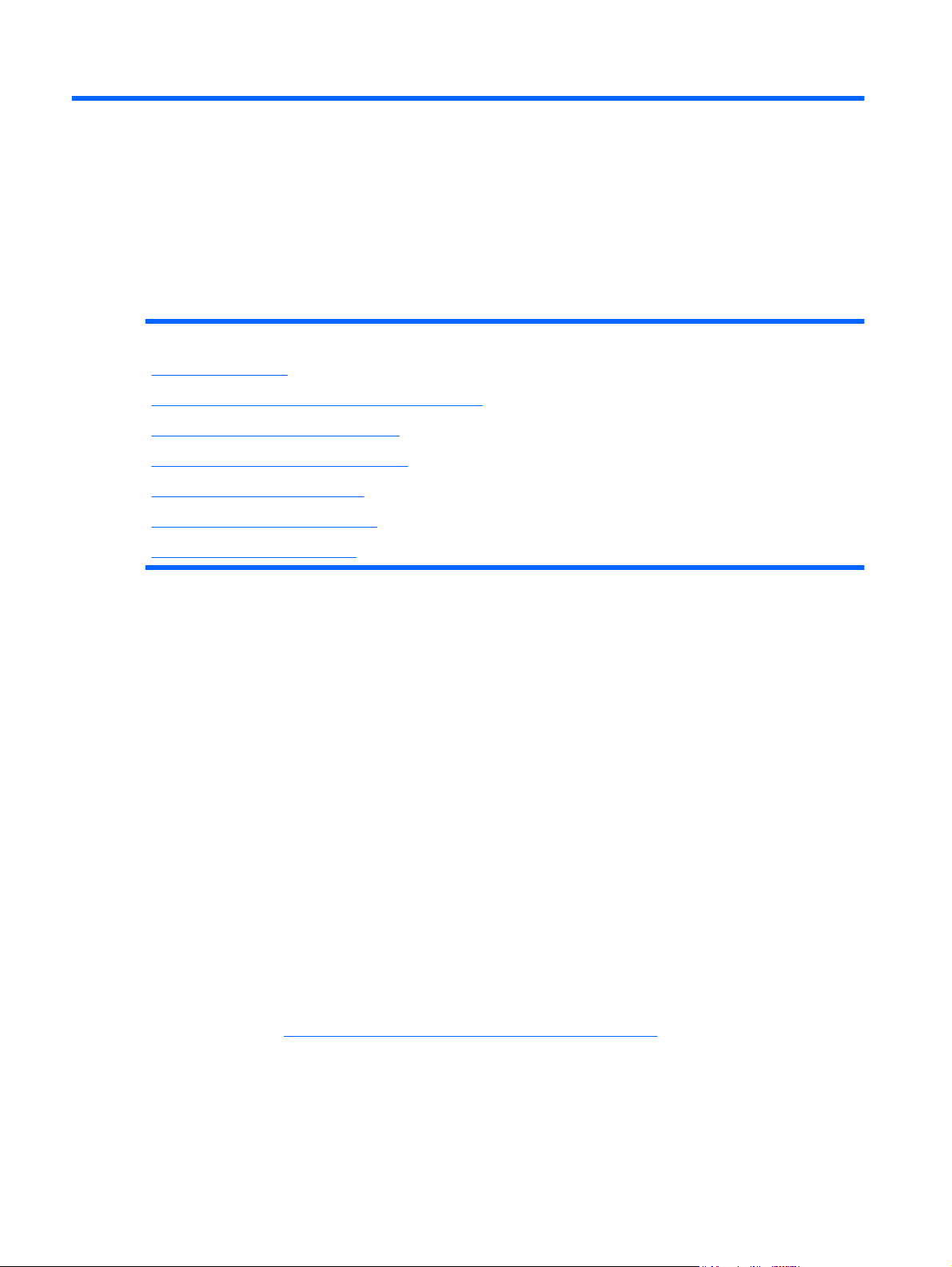
3
Instellingen uitvoeren
In dit gedeelte
Overzicht op pagina 14
HP BladeSystem c-Class-behuizing installeren op pagina 14
Server blade-opties installeren op pagina 15
Interconnect-modules installeren op pagina 15
Server blade installeren op pagina 16
Aansluiten op het netwerk op pagina 21
Configuratie voltooien op pagina 21
Overzicht
Voor installatie van een server blade zijn de volgende stappen nodig:
Installeer en configureer een HP BladeSystem c-klassebehuizing.
1.
Installeer alle server bladeopties.
2.
Installeer interconnectmodules in de behuizing.
3.
Sluit de interconnectmodules aan op het netwerk.
4.
Installeer een blade server.
5.
Voltooi de configuratie van de server blade.
6.
HP BladeSystem c-Class-behuizing installeren
Installeer eerst een HP BladeSystem c-Class-behuizing voordat u bepaalde procedures op de server blade
uitvoert.
De meest actuele documentatie voor server blades en andere HP BladeSystem-componenten vindt u op
de website van HP (
http://www.hp.com/go/bladesystem/documentation).
14 Hoofdstuk 3 Instellingen uitvoeren NLWW
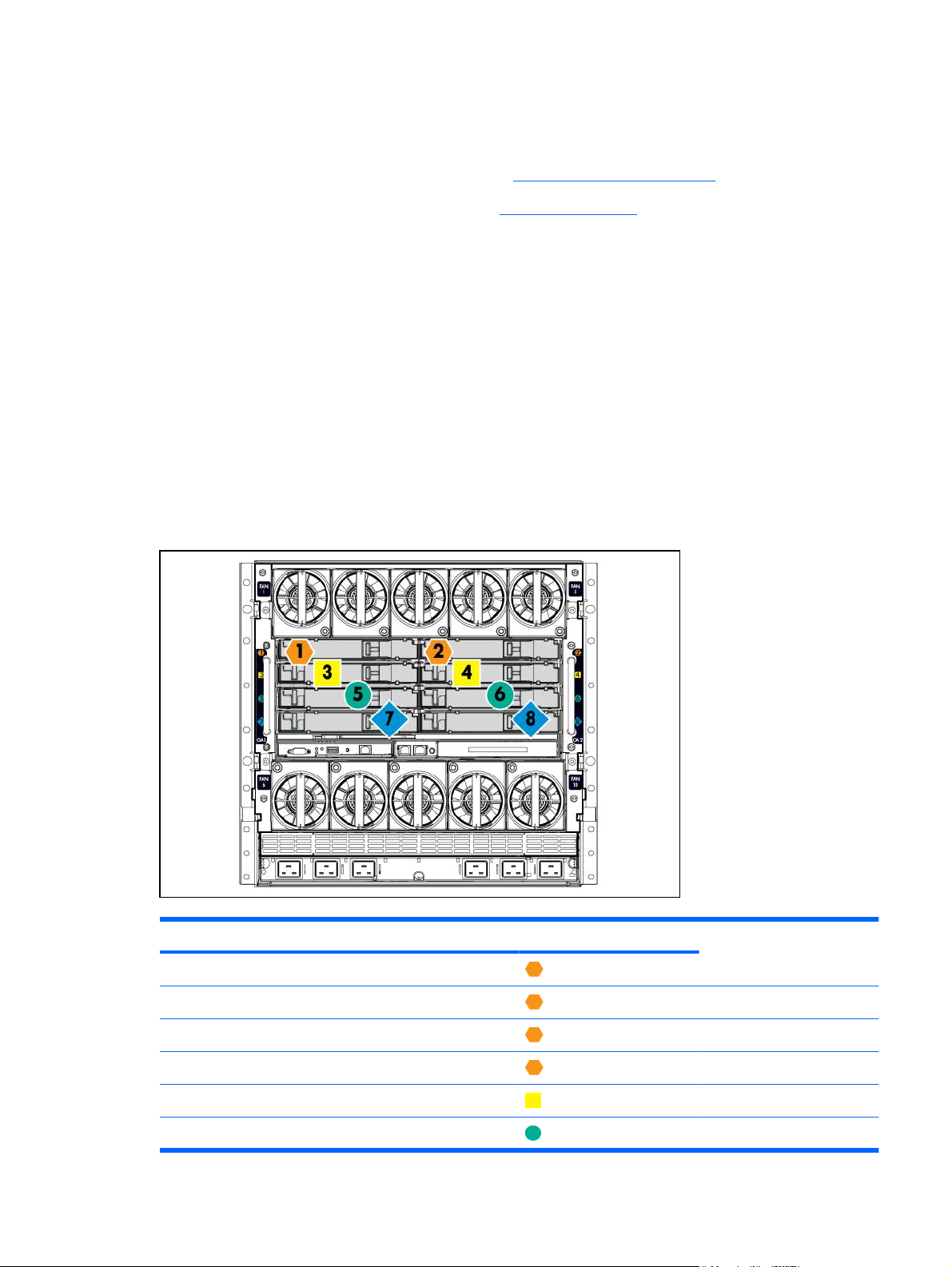
Ook is er documentatie te vinden op de volgende plaatsen:
Documentatie-cd die bij de behuizing wordt geleverd
●
Website van het HP Business Support Center (
●
Website voor HP Technische documentatie (
●
http://www.hp.com/support)
http://docs.hp.com)
Server blade-opties installeren
Als u de server blade wilt installeren en initialiseren, moet u eerst eventuele opties voor de server blade
installeren, zoals een extra processor, vaste schijf of mezzanine-kaart.
Interconnect-modules installeren
Zie voor procedures om verbindingsmodules te installeren de documentatie die bij de module wordt
geleverd.
Verbindingsapparaat toewijzen
Installeer ter ondersteuning van bepaalde signalen in netwerkverbindingen een verbindingsmodule in het
vak dat bestemd is voor de ingesloten NIC of mezzanine-signalen.
Signaal server blade Interconnect bay Labels verbindingsvak
NIC 1 (ingesloten) 1
NIC 2 (ingesloten) 2
NIC 3 (ingesloten) 1
NIC 4 (ingesloten) 2
Mezzanine 1 3 en 4
Mezzanine 2 5 en 6
NLWW Server blade-opties installeren 15
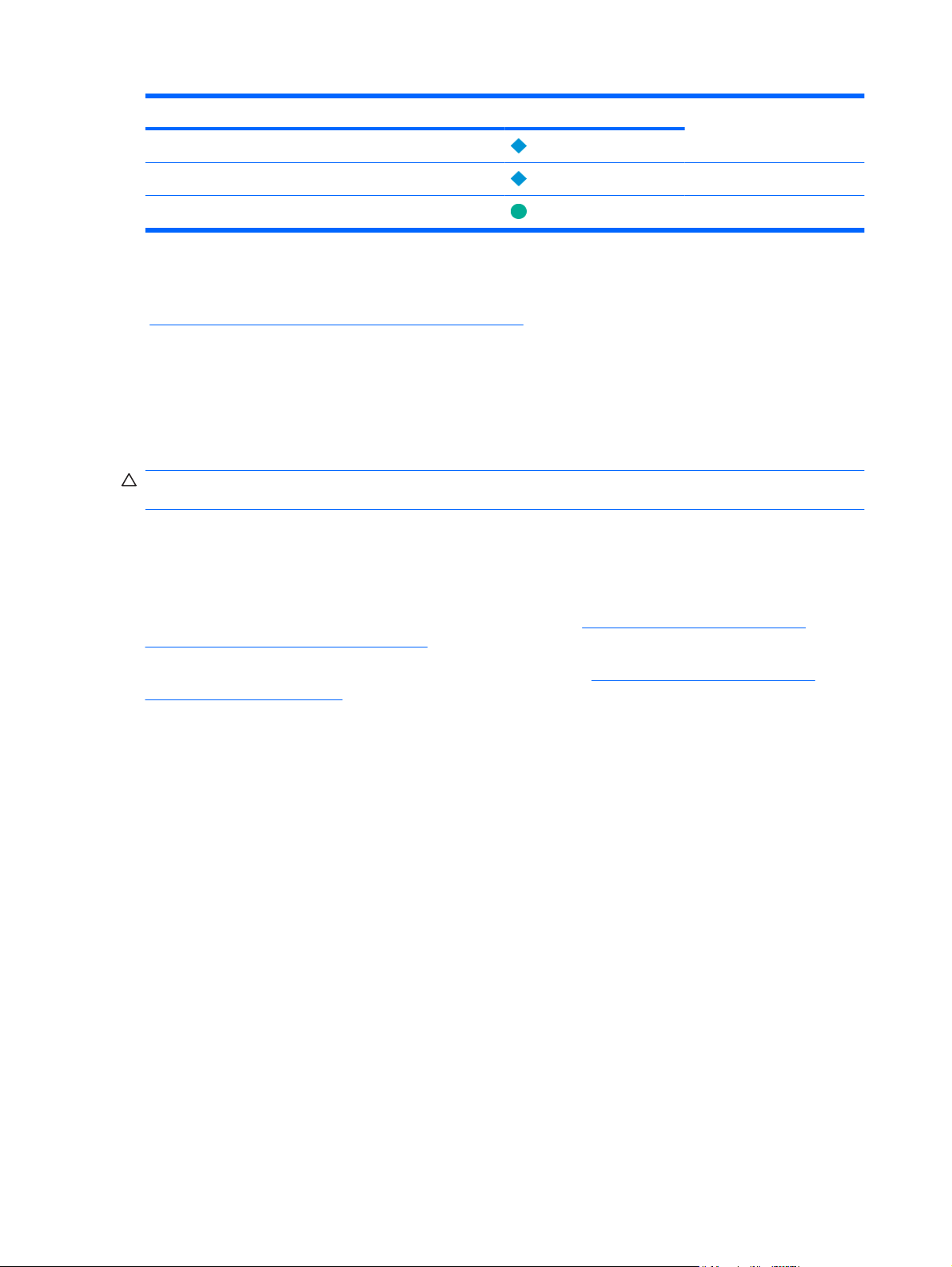
Signaal server blade Interconnect bay Labels verbindingsvak
7 en 8
Mezzanine 3 7 en 8
5 en 6
Zie voor gedetailleerde informatie over het toewijzen van poorten de installatieposter van de
HP BladeSystem-behuizing of de installatiegids van de HP BladeSystem-behuizing op de HP website
http://www.hp.com/go/bladesystem/documentation).
(
Server blade installeren
De HP BladeSystem c7000-behuizing wordt geleverd met vier device bay-planken om halfhoge apparaten
te ondersteunen. Verwijder voor het installeren van een hoog apparaat de device bay-plank en de
bijbehorende opvuleenheden.
VOORZICHTIG: Gebruik de server blade of de behuizing alleen als alle vaste-schijf- en device bays
gevuld zijn met een onderdeel of een opvuleenheid, om onjuist afkoelen en oververhitting te voorkomen.
De installatie wordt weergegeven in de behuizing van de HP BladeSystem c7000.
Zie de desbetreffende installatiegids voor de behuizing of de gebruikersgids van de server blade voor
meer informatie over de c7000-behuizing of de behuizingen van andere BladeSystems.
Documentatie over behuizingen vindt u op de website van HP (
enterprise/cache/80316-0-0-0-121.html).
Documentatie over Server blades vindt u op de website van HP (
products/servers/platforms/).
http://h71028.www7.hp.com/
http://h18004.www1.hp.com/
16 Hoofdstuk 3 Instellingen uitvoeren NLWW
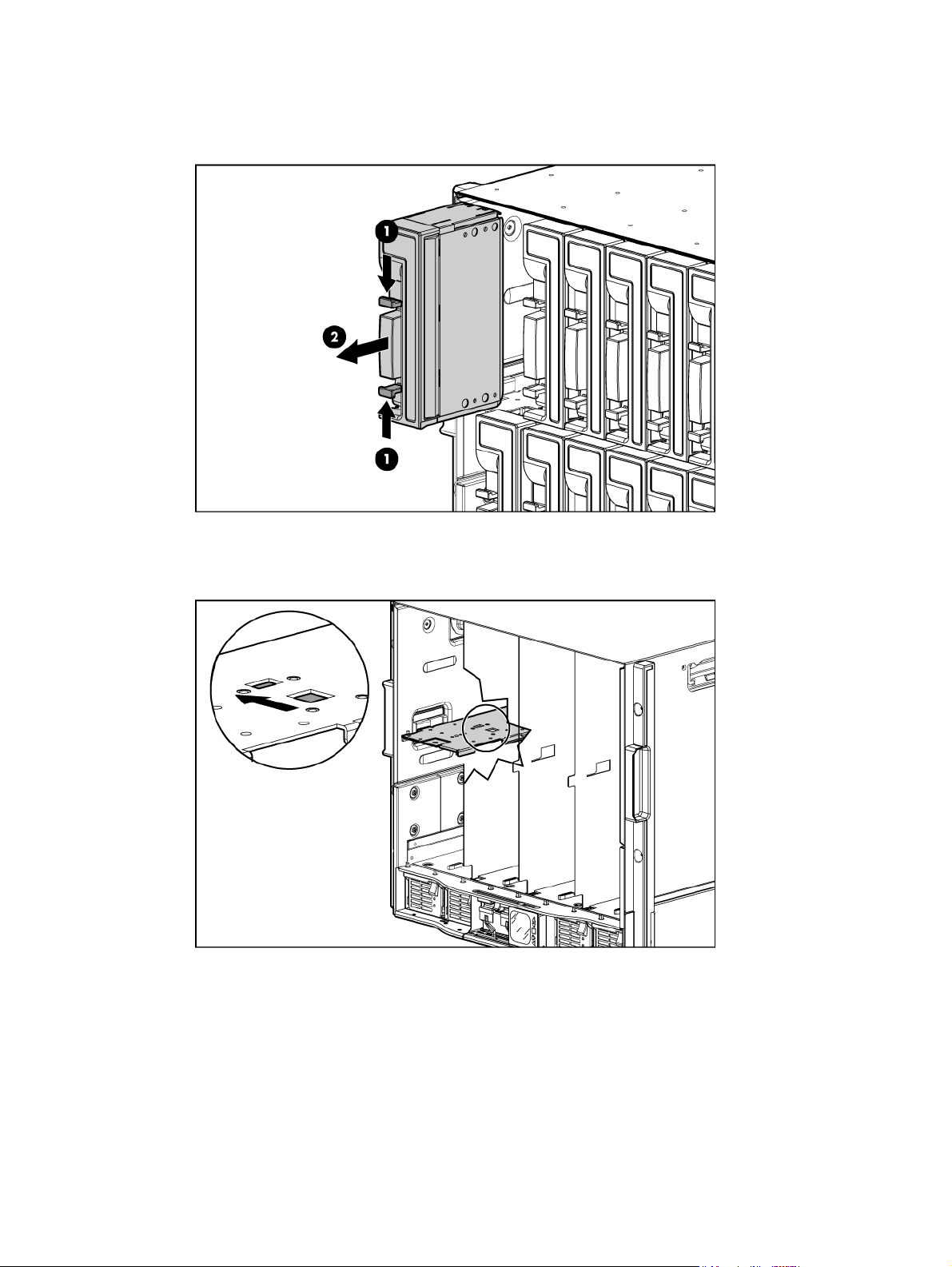
U installeert een server blade als volgt:
Verwijder de opvuleenheid.
1.
Verwijder de drie naastgelegen opvuleenheden.
2.
Schuif de vergrendelingstab van de device bay-plank naar links om deze te openen.
3.
NLWW Server blade installeren 17
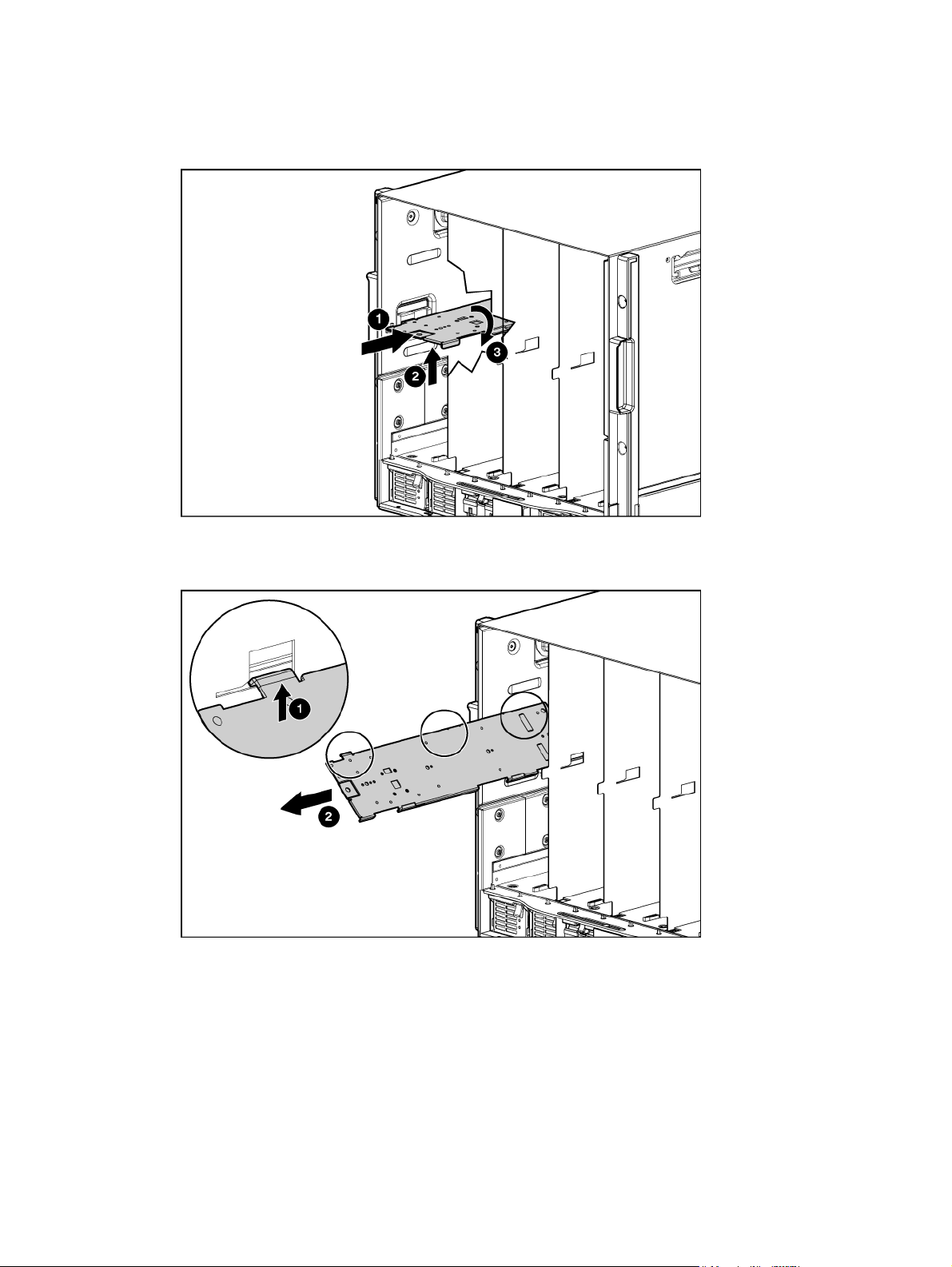
Duw de device bay-plank naar achteren totdat deze niet verder kan, til de rechterkant iets op om de
4.
twee tabs los te maken van de scheidingswand en draai vervolgens de rechterrand naar beneden
(met de klok mee).
Til de linkerkant van de device bay-plank op om de drie tabs los te maken van de scheidingswand
5.
en verwijder de plank vervolgens uit de behuizing.
18 Hoofdstuk 3 Instellingen uitvoeren NLWW
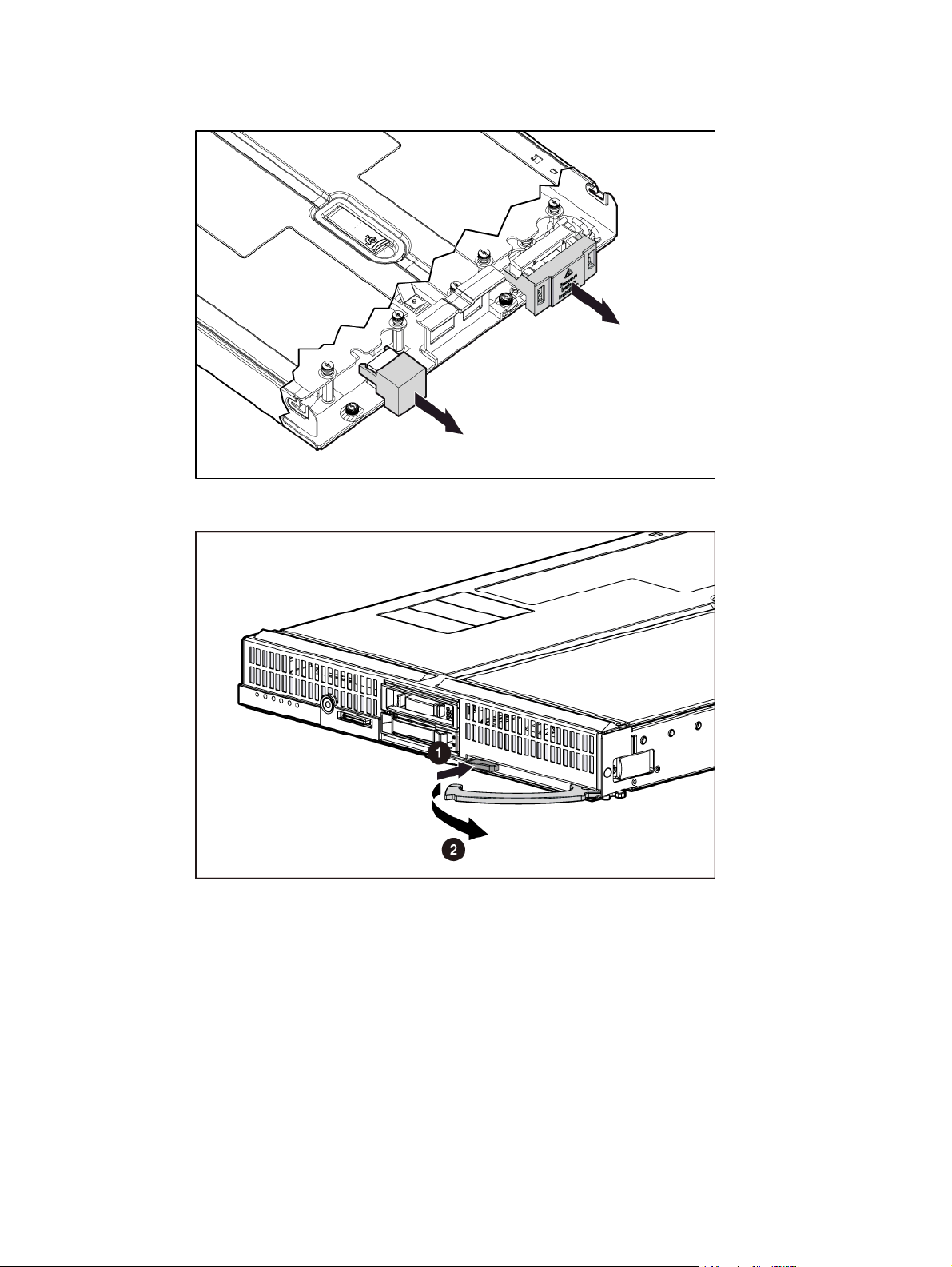
Verwijder de connectorkapjes.
6.
Bereid de server blade voor op de installatie.
7.
NLWW Server blade installeren 19
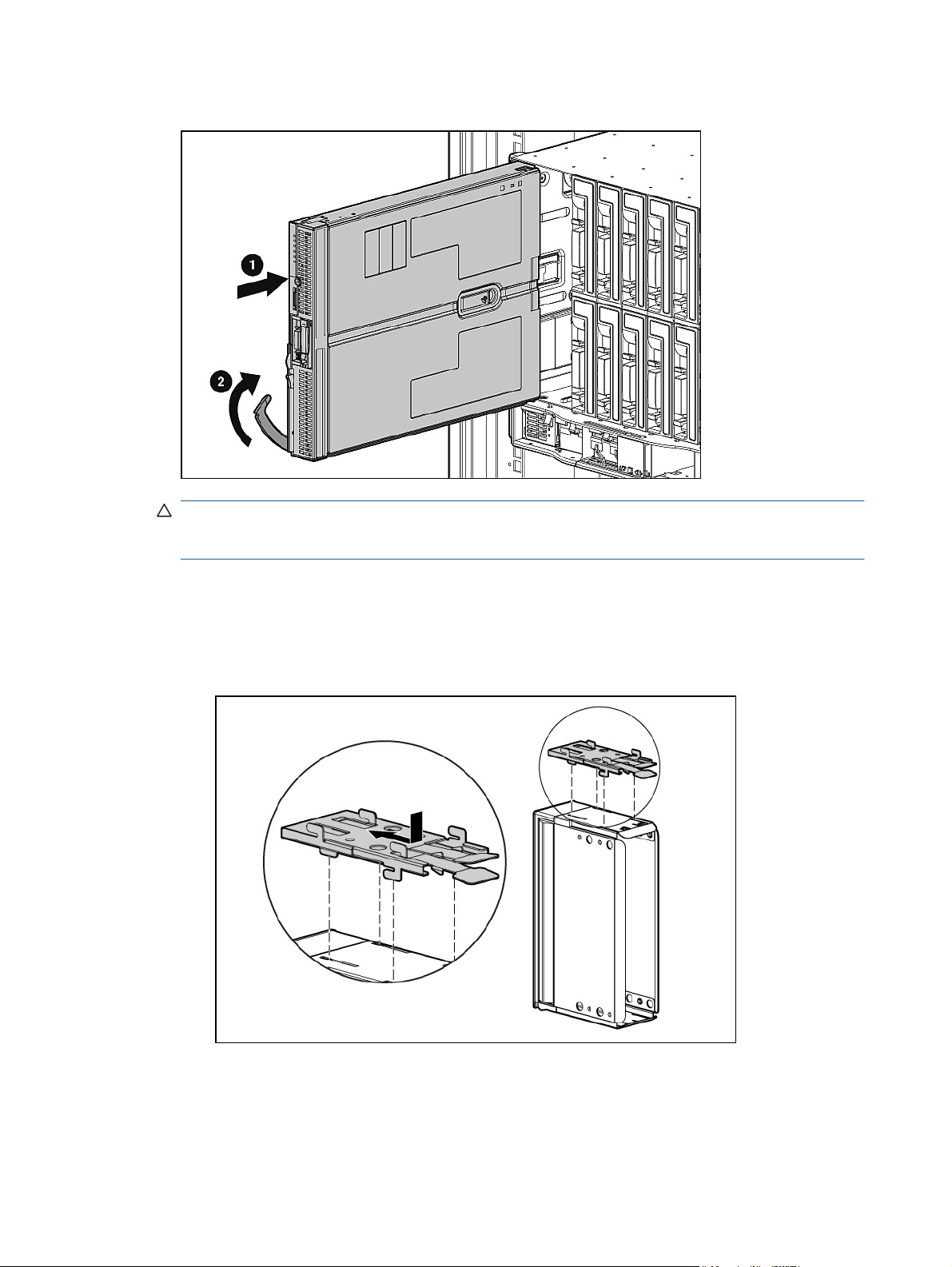
Installeer de server blade.
8.
VOORZICHTIG: Gebruik de server blade of de behuizing alleen als alle vaste-schijf- en device
bays gevuld zijn met een onderdeel of een opvuleenheid, om onjuist afkoelen en oververhitting te
voorkomen.
Plaats blanks in alle lege bays:
9.
Zoek de koppelplaat die wordt geleverd bij de server blade.
a.
Installeer de koppelplaat boven op de blank en schuif de koppelplaat dan naar voren totdat
b.
deze vastklikt.
20 Hoofdstuk 3 Instellingen uitvoeren NLWW
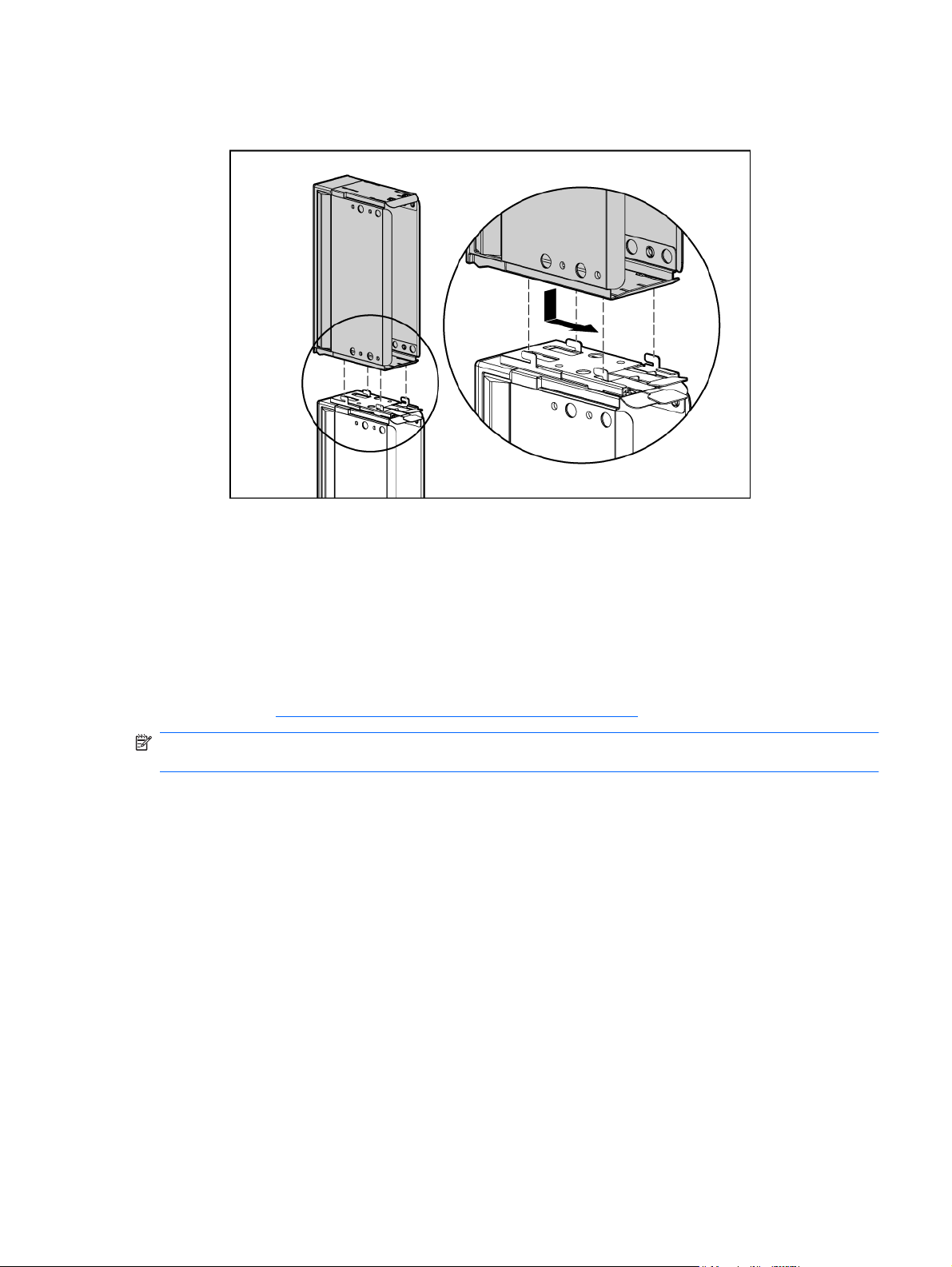
Installeer de tweede blank op de tabs van de koppelplaat en schuif de tweede blank dan terug
c.
totdat deze vastklikt.
Installeer de blank van volledige hoogte in de device bay.
d.
Aansluiten op het netwerk
Voor de aansluiting van het HP BladeSystem op een netwerk, moet elke behuizing geconfigureerd worden
met netwerkinterconnectdevices, om signalen tussen de server blades en het externe netwerk te beheren.
Er zijn twee soorten interconnectmodules beschikbaar voor HP BladeSystem c-class-behuizingen: passthru-modules en schakelmodules. Raadpleeg voor meer informatie over interconnectmodule-opties de
website van HP (
OPMERKING: Als u verbinding wilt maken met een netwerk met een Pass-Thru-module, moet u de Pass-
Thru-module altijd aansluiten op een netwerkapparaat dat Gigabit-snelheden ondersteunt.
http://www.hp.com/go/bladesystem/interconnects).
Configuratie voltooien
Raadpleeg de overzichtskaart die bij de behuizing geleverd wordt voor het voltooien van de configuratie
van de server blade en het HP BladeSystem.
NLWW Aansluiten op het netwerk 21
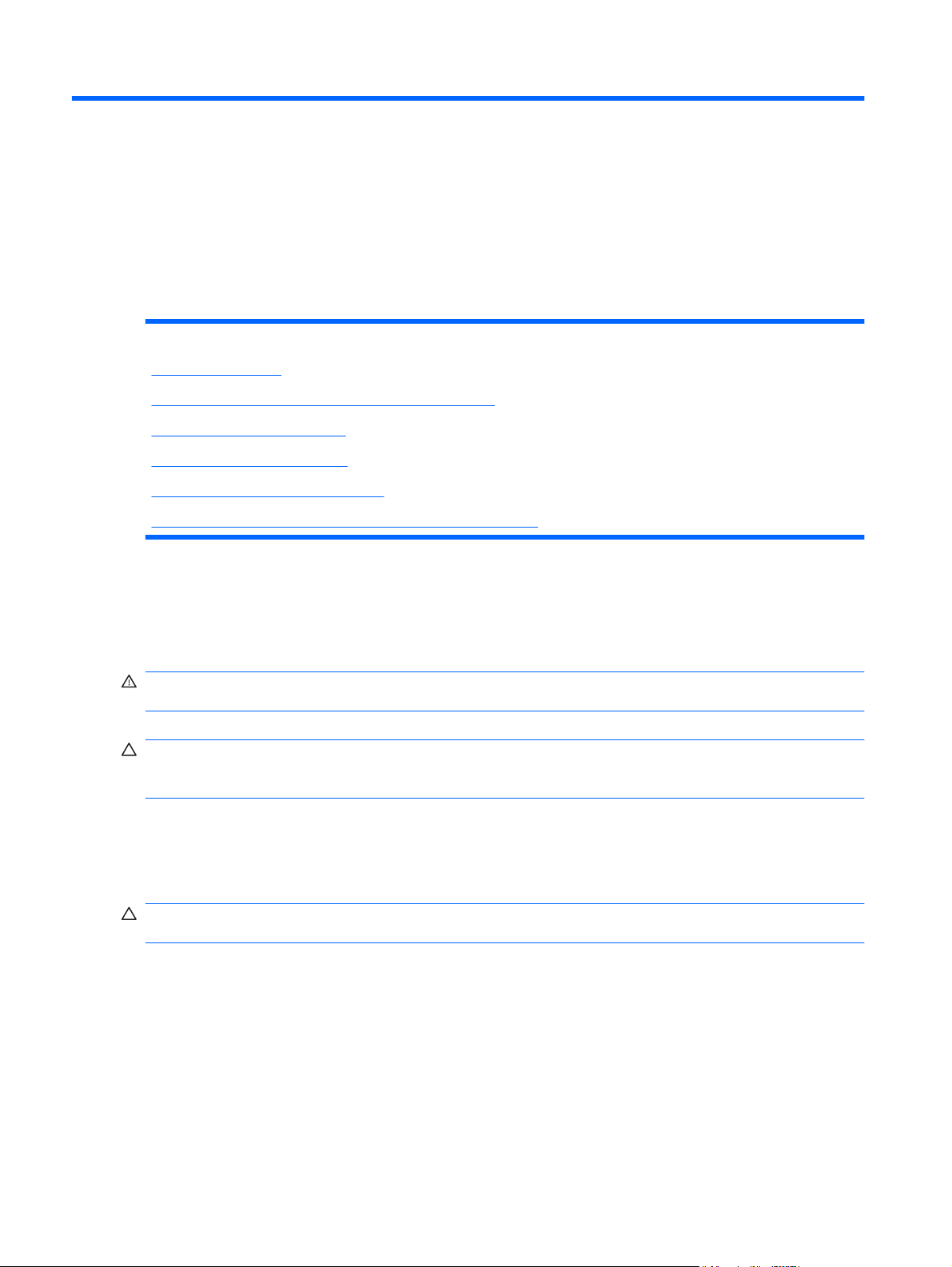
4
Hardwareopties installeren
In dit gedeelte
Inleiding op pagina 22
Optionele hot-plug SAS- of SATA-vaste schijven op pagina 22
Optionele processor op pagina 24
Optioneel geheugen op pagina 32
Optionele mezzanine-kaart op pagina 34
HP Smart Array E200i Controller optioneel accupakket op pagina 35
Inleiding
Als er meer dan één optie wordt geïnstalleerd, leest u de installatie-instructies voor alle hardwareopties
en zoekt u vergelijkbare stappen in de diverse procedures om het installatieproces vlot te laten verlopen.
WAARSCHUWING! Laat de schijfeenheden en interne systeemonderdelen afkoelen voordat u deze
aanraakt, om het risico van brandwonden te beperken.
VOORZICHTIG: Zorg voor een goede aarding van de server voordat u met een installatieprocedure
begint. Zo beperkt u het risico van schade aan elektrische onderdelen. Een onjuiste aarding kan
elektrostatische ontlading veroorzaken.
Optionele hot-plug SAS- of SATA-vaste schijven
De server blade ondersteunt tot twee SAS- of SATA-schijven.
VOORZICHTIG: Gebruik de server blade of de behuizing alleen als alle vaste-schijf- en device bays
gevuld zijn met een onderdeel of een opvuleenheid, om onjuist afkoelen en oververhitting te voorkomen.
22 Hoofdstuk 4 Hardwareopties installeren NLWW

U installeert het onderdeel als volgt:
Verwijder het afdekplaatje van de vaste schijf.
1.
Bereid de vaste schijf voor.
2.
NLWW Optionele hot-plug SAS- of SATA-vaste schijven 23
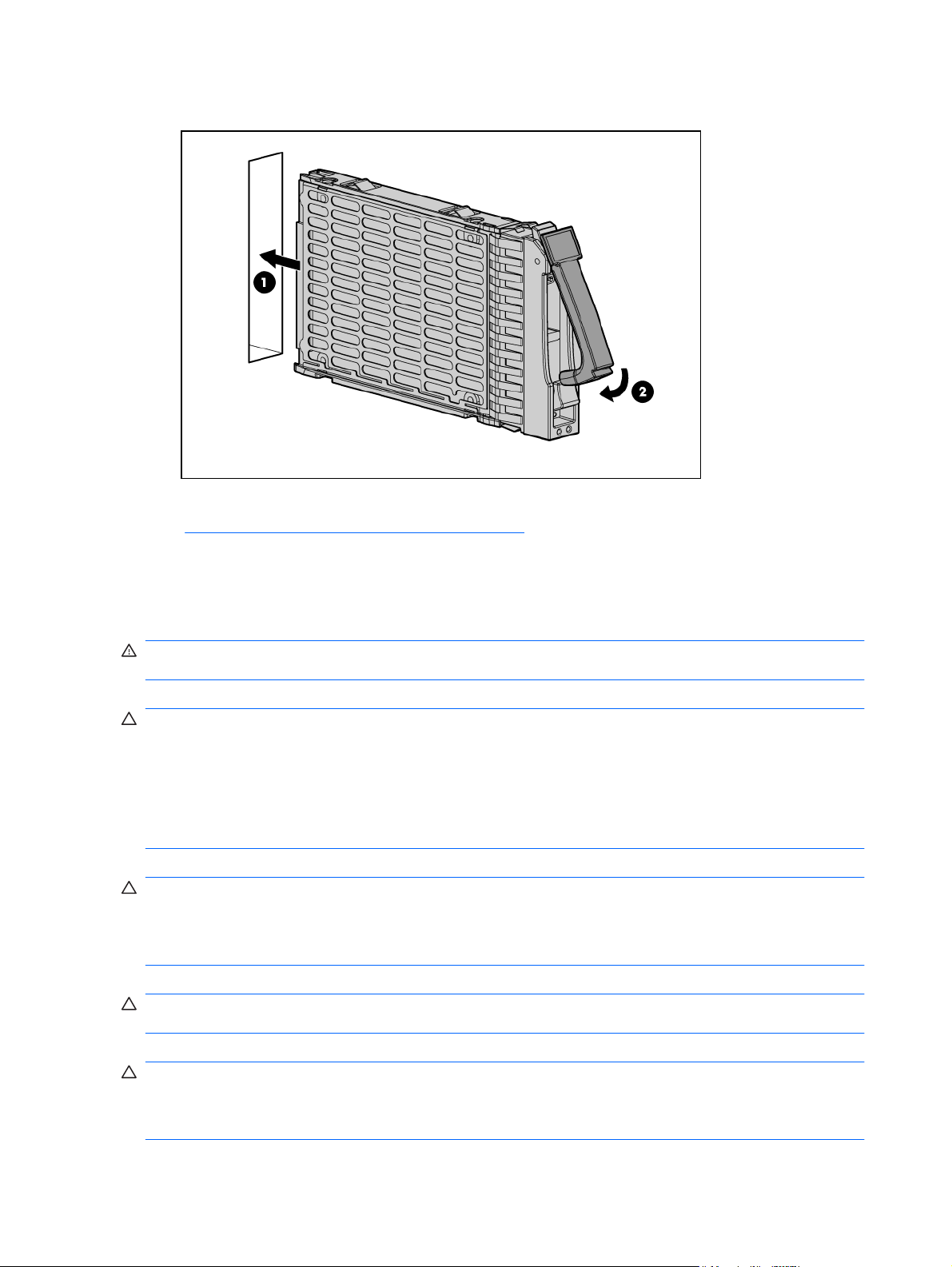
Installeer de vaste schijf.
3.
Bepaal de status van de vaste schijf aan de hand van de lampjes op de hot-pluggable vaste schijf
4.
(Lampjes van SAS- en SATA-schijven op pagina 3).
Hervat de normale werking van de serverkaart.
5.
Optionele processor
WAARSCHUWING! Laat de schijfeenheden en interne systeemonderdelen afkoelen voordat u deze
aanraakt, om het risico van brandwonden te beperken.
VOORZICHTIG: Ga als volgt te werk om schade aan de systeemkaart te voorkomen:
Raak de contactpunten van het processorvoetje niet aan.
Breng altijd het beschermkapje van het processorvoetje aan nadat u de processor uit het voetje hebt
verwijderd.
Verdraai of verschuif de processor niet wanneer u deze in het voetje plaatst.
VOORZICHTIG: Ga als volgt te werk om schade aan de processor te voorkomen:
Pak de processor alleen aan de randen vast.
Raak de onderkant, en met name het contactgebied, van de processor niet aan.
VOORZICHTIG: Configuraties met meerdere processors moeten processors met hetzelfde
artikelnummer bevatten om mogelijke serverstoringen en schade aan de apparatuur te voorkomen.
VOORZICHTIG: De server blade ondersteunt slechts twee van de vier processorconfiguraties. Zorg
dat processorvoetjes 1 en 2 altijd gevuld zijn met processors en heatsinks. Plaats altijd processors en
heatsinks of processorafdekplaatjes en heatsinkblanks in processorvoetjes 3 en 4, om oververhitting te
voorkomen.
24 Hoofdstuk 4 Hardwareopties installeren NLWW

VOORZICHTIG: Het materiaal van de thermische interface van het koelelement is niet herbruikbaar
en moet worden vervangen als het koelelement uit de processor wordt verwijderd na de installatie.
OPMERKING: Zorg ervoor dat processorvoetjes 1 en 2 altijd gevuld zijn. Als een van deze
processorvoetjes leeg is, kan de server blade niet worden opgestart.
U installeert een processor als volgt:
Server blade uitschakelen (
1.
Verwijder de server blade (
2.
Verwijder het toegangspaneel (
3.
Verwijder de opvuleenheid voor het koelelement. Bewaar de blank voor het koelelement voor
4.
Server blade uitschakelen op pagina 10).
Server blade verwijderen op pagina 11).
Toegangspaneel verwijderen op pagina 12).
toekomstig gebruik.
VOORZICHTIG: De pennen op de processor zijn zeer kwetsbaar. Bij schade aan de pennen
moet mogelijk de systeemkaart vervangen worden.
NLWW Optionele processor 25

Verwijder het beschermkapje van het processorvoetje. Bewaar het plaatje voor toekomstig gebruik.
5.
VOORZICHTIG: Als u de vergrendeling niet volledig opent, kunt u de processor niet goed in het
systeem plaatsen, met schade aan de hardware tot gevolg.
Open de processorvergrendeling en de beugel voor het processorvoetje.
6.
OPMERKING: Zorg ervoor dat u de processor niet per ongeluk uit de installatietool verwijdert.
26 Hoofdstuk 4 Hardwareopties installeren NLWW

Plaats de processor voorzichtig terug in de installatietool wanneer deze daaruit is verwijderd.
7.
Lijn de processorinstallatietool uit met het voetje en installeer de processor.
8.
VOORZICHTIG: De processor is zodanig ontworpen dat deze maar op een manier in het voetje
past. Gebruik de uitlijningsrichtlijnen op de processor en het voetje om de processor op de juiste
manier uit te lijnen met het voetje.
NLWW Optionele processor 27

Druk stevig aan totdat de processorinstallatietool klikt en los komt van de processor. Verwijder
9.
vervolgens de tool.
Sluit de processorvergrendelingsbeugel en de processorvergrendeling.
10.
28 Hoofdstuk 4 Hardwareopties installeren NLWW

Verwijder het beschermkapje voor de thermische interface van het koelelement.
11.
OPMERKING: Installeer geen luchtschotten op de koelelementen voor de processors 3 en 4.
Wordt het koelelement geïnstalleerd op processor 1 of 2, zorg dat de lijm kan worden gebruikt en
12.
bevestig de luchtschotten op de zijkant van de heatsink die naar het centrum van de server is gericht.
NLWW Optionele processor 29

Lijn de openingen in het koelelement uit met de geleidepinnen op de processorkooi:
13.
processor 3 of 4
◦
◦ processor 1 of 2
VOORZICHTIG: Bevestig de vergrendelingsschroeven van het koelelement in diagonaal
tegen over elkaar geplaatste paren (in een “X”-patroon).
30 Hoofdstuk 4 Hardwareopties installeren NLWW

Installeer het koelelement:
14.
processor 3 of 4
◦
◦ processor 1 of 2
Herhaal deze stappen voor de tweede processor en het tweede koelelement.
15.
Plaats het toegangspaneel weer terug (
16.
Installeer de server blade (
17.
Schakel de server blade in (
18.
Server blade installeren op pagina 16).
Server blade inschakelen op pagina 10).
Toegangspaneel installeren op pagina 12).
NLWW Optionele processor 31

Optioneel geheugen
U kunt het servergeheugen uitbreiden door PC2-5300 geregistreerde DDR2 SDRAM DIMM’s te installeren.
De server ondersteunt maximaal 64 GB geheugen met 16 4-GB DIMM’s (vier DIMM’s per processor).
OPMERKING: De optie Advanced Memory Protection (Geavanceerde geheugenbeveiliging) in RBSU
biedt extra geheugenbeveiliging als aanvulling op geavanceerd ECC-geheugen. De server is standaard
ingesteld op Advanced ECC Support (Ondersteuning voor geavanceerd ECC). Raadpleeg het
gedeelte over de “HP ROM-Based Setup Utility (
het ROM) op pagina 51)” voor meer informatie.
Voor lokaties van DIMM-slots en toewijzingen van banken raadpleegt u “DIMM-slots (DIMM-slots
op pagina 7).”
Advanced ECC-geheugen
Advanced ECC-geheugen is de standaardmodus voor geheugenbescherming voor deze server blade. In
deze stand wordt de server blade beschermd tegen corrigeerbare geheugenfouten. Als het aantal
corrigeerbare fouten een vooraf gedefinieerde drempelwaarde overschrijdt, wordt daarvan melding
gemaakt. De server blade valt niet uit als gevolg van corrigeerbare geheugenfouten. Advanced ECC biedt
extra bescherming ten opzichte van Standard ECC, doordat het mogelijk is om bepaalde geheugenfouten
te corrigeren die anders niet corrigeerbaar zouden zijn en tot een storing bij de server blade zouden
leiden.
Hoewel met Standard ECC geheugenfouten van één bit kunnen worden gecorrigeerd, kunnen met
Advanced ECC zowel geheugenfouten van één bit als geheugenfouten van meerdere bits worden
gecorrigeerd, als alle onjuiste bits zich op hetzelfde DRAM-apparaat op de DIMM bevinden.
HP ROM-Based Setup Utility (HP installatieprogramma in
DIMM-installatierichtlijnen
Houd u aan de volgende richtlijnen bij het installeren van extra geheugen:
Installeer alleen ECC PC2-5300 geregistreerde DDR2 SDRAM DIMM’s die voldoen aan de volgende
●
specificaties:
Voedingsspanning: 1,8 V
◦
Busbreedte: 72 bits
◦
Plaats DIMM’s in paren (banken), te beginnen met de banken die het verst verwijderd zijn van de
●
geplaatste processor.
Plaats DIMM’s met de grootste capaciteit in de banken die zich het verst van de processor bevinden.
●
Plaats identieke DIMM’s met hetzelfde onderdeelnummer in een bank.
●
Zorg ervoor dat voor processor 1 DIMM’s zijn geïnstalleerd.
●
DIMM’s die in verschillende banken geïnstalleerd worden mogen verschillende formaten hebben.
●
Plaats voor de beste prestaties een DIMM in de geheugenbank voor elke geïnstalleerde processor
●
voordat u meerdere banken voor een specifieke processor vult.
DIMM’s in de banken voor processors 3 en 4 kunnen alleen gebruikt worden als processor 3 en 4
●
geïnstalleerd zijn.
Processors 3 en 4 kunnen zonder geheugen geïnstalleerd worden.
●
32 Hoofdstuk 4 Hardwareopties installeren NLWW

VOORZICHTIG: Draag altijd een antistatisch polsbandje als u werkzaamheden verricht in de
server.
DIMM-bezettingsvolgorde
Bank
A1A, 2A
Dubbele
processor
Viervoudige
processor
1e 3e 2e 4e — — — —
1e 5e 2e 6e 3e 7e 4e 8e
DIMM’s installeren
U installeert het onderdeel als volgt:
Schakel de server blade uit (
1.
Verwijder de server blade (
2.
Verwijder het toegangspaneel (
3.
Verwijder de DIMM-plaat.
4.
Open de vergrendelingen van het DIMM-slot.
5.
Installeer de DIMM.
6.
Bank
B3B, 4B
Bank
C5C, 6C
Bank
D7D, 8D
Bank E9E,
10E
Bank
F11F, 12F
Server blade uitschakelen op pagina 10).
Server blade verwijderen op pagina 11).
Toegangspaneel verwijderen op pagina 12).
Bank
G13G,
14G
Bank
H15H,
16H
Plaats de DIMM-plaat (
7.
Plaats het toegangspaneel weer terug (
8.
Installeer de server blade (
9.
DIMM-plaat installeren op pagina 13).
Toegangspaneel installeren op pagina 12).
Server blade installeren op pagina 16).
NLWW Optioneel geheugen 33

Optionele mezzanine-kaart
Optionele mezzanine-kaarten maken netwerkaansluiting mogelijk en bieden Fibre Channelondersteuning. Raadpleeg “De onderdelen van de systeemkaart (
op pagina 5).”
Raadpleeg voor signaalmapping van mezzanine-kaarten het document HP ProLiant BL685c Generation
5 Server Blade Installation Instructions (Installatie-instructies voor HP ProLiant 685 Generatie 5 Server
Blade) dat met de server blade is meegeleverd.
De optionele mezzanine-kaarten worden geclassificeerd als mezzanine-kaarten type I of type II. Het
kaarttype bepaalt of de kaart kan worden geïnstalleerd in de server blade:
Mezzanine-kaarten type I kunt u installeren op elke mezzanine-connector.
●
Mezzanine-kaarten type II kunt u alleen installeren op een Mezzanine 2-connector of een Mezzanine
●
3-connector.
U installeert het onderdeel als volgt:
Onderdelen van de systeemkaart
Schakel de server blade uit (
1.
Verwijder de server blade (
2.
Verwijder het toegangspaneel (
3.
Verwijder het mezzanine-connectorkapje. Bewaar het plaatje voor toekomstig gebruik.
4.
Server blade uitschakelen op pagina 10).
Server blade verwijderen op pagina 11).
Toegangspaneel verwijderen op pagina 12).
34 Hoofdstuk 4 Hardwareopties installeren NLWW

Installeer de mezzanine-kaart. Druk de kaart boven de connector naar beneden om de kaart vast te
5.
zetten.
Plaats het toegangspaneel weer terug (
6.
Installeer de server blade (
7.
Schakel de server blade in (
8.
Server blade installeren op pagina 16).
Server blade inschakelen op pagina 10).
Toegangspaneel installeren op pagina 12).
HP Smart Array E200i Controller optioneel accupakket
Het optionele BBWC-ondersteuningsprogramma stelt het systeem in staat gegevens op te slaan en te
bewaren bij onverwachte systeemstoringen.
VOORZICHTIG: Installeer of verwijder de accu niet wanneer een uitbreiding van de arraycapaciteit,
migratie van het RAID-niveau of migratie van de stripegrootte wordt uitgevoerd. Zo voorkomt u storingen
in de server blade en schade aan de apparatuur.
VOORZICHTIG: Wacht 15 seconden nadat u de server blade hebt uitgeschakeld en controleer
vervolgens het oranje lampje voordat u de accu uit de cachemodule verwijdert. Als het oranje lampje na
15 seconden nog knippert, verwijdert u de accu niet uit de cachemodule. De cachemodule is bezig met
het maken van een reservekopie van de gegevens en de gegevens gaan verloren als de accu wordt
verwijderd voordat het lampje uitgaat.
OPMERKING: De accu is mogelijk bijna leeg bij installatie. In dat geval verschijnt een POST-foutbericht
wanneer de server blade wordt ingeschakeld. Dit bericht geeft aan dat de accu tijdelijk is uitgeschakeld.
U hoeft niets te doen. De accu’s worden automatisch opgeladen door de interne circuits, waarna de accu
wordt ingeschakeld. Dit proces kan tot vier uur in beslag nemen. Gedurende deze tijd werkt de
cachemodule naar behoren, maar kunt u geen gebruikmaken van de accu.
NLWW HP Smart Array E200i Controller optioneel accupakket 35

OPMERKING: De voorziening voor gegevensbeveiliging en de tijdslimiet werken ook als zich een
stroomstoring voordoet. Wanneer de stroomvoorziening is hersteld, wordt een initialisatiepr roces
uitgevoerd om de opgeslagen gegevens naar de vaste schijven te schrijven.
U installeert het onderdeel als volgt:
Server blade uitschakelen (
1.
Verwijder de server blade (
2.
Verwijder het toegangspaneel (
3.
Verwijder indien nodigmezzanine-kaart 3.
4.
Verwijder de bestaande Smart Array E200i-cachemodule.
5.
Server blade uitschakelen op pagina 10).
Server blade verwijderen op pagina 11).
Toegangspaneel verwijderen op pagina 12).
Installeer het Smart Array E200i accupakket uit het bevestigingspakket op de nieuwe cache-module.
6.
36 Hoofdstuk 4 Hardwareopties installeren NLWW

Installeer de nieuwe Smart Array E200i cachemodule.
7.
Installeer indien nodig mezzanine-kaart 3.
8.
Plaats het toegangspaneel weer terug (
9.
Installeer de server blade (
10.
Schakel de server blade in (
11.
Server blade installeren op pagina 16).
Toegangspaneel installeren op pagina 12).
Server blade inschakelen op pagina 10).
NLWW HP Smart Array E200i Controller optioneel accupakket 37

5
Bekabeling
In dit gedeelte
SAS-kabel leiden op pagina 38
Lokale I/O-kabel gebruiken op pagina 38
Lokale verbinding maken tussen server blade en video- of USB-apparaten op pagina 39
SAS-kabel leiden
Lokale I/O-kabel gebruiken
De lokale I/O-kabel stelt de gebruiker in staat om beheer-, configuratie- en diagnoseprocedures uit te
voeren voor de server blade door video- en USB-apparaten rechtstreeks op de server blade aan te sluiten.
Raadpleeg “Lokale I/O-kabel (
38 Hoofdstuk 5 Bekabeling NLWW
Lokale I/O-kabel op pagina 9)” voor lokale I/O-kabelconnectors.

Lokale verbinding maken tussen server blade en video- of USB-apparaten
Gebruik de lokale I/O-kabel om een beeldscherm en een van de volgende USB-apparaten aan te sluiten:
USB-hub
●
USB-toetsenbord
●
USB-muis
●
USB-cd/dvd-rom-drive
●
USB-diskettedrive
●
Tal van configuraties zijn mogelijk. In dit gedeelte worden twee mogelijke configuraties beschreven.
Raadpleeg “USB-ondersteuning en –functionaliteit (
op pagina 58)” voor meer informatie.
Toegang tot server blade via lokale KVM
VOORZICHTIG: Druk altijd de vrijgaveknoppen aan de zijkanten van de connector in voordat u de
lokale I/O-kabel loskoppelt van de connector. Als u dit niet doet, kunt u de apparatuur beschadigen.
OPMERKING: Voor deze configuratie is geen USB-hub noodzakelijk. Gebruik een USB-hub als u extra
apparaten wilt aansluiten.
USB-ondersteuning en -functionaliteit
Sluit de lokale I/O-kabel aan op de server blade.
1.
Sluit de videoconnector aan op een monitor.
2.
Sluit een USB-muis aan op de ene USB-connector.
3.
Sluit een USB-toetsenbord aan op de andere USB-connector.
4.
NLWW Lokale verbinding maken tussen server blade en video- of USB-apparaten 39

Item Omschrijving
1 Monitor
2 USB-muis
3 Lokale I/O-kabel
4 Server blade
5 Videoconnector
6USB-toetsenbord
Toegang tot lokale media-apparaten
Gebruik de volgende configuratie bij het configureren van een server blade of het laden van
softwareupdates en patches vanaf een USB-cd/dvd-rom of een USB-diskette.
Sluit de lokale I/O-kabel aan op de server blade.
1.
Sluit de videoconnector aan op een monitor.
2.
Sluit een USB-hub aan op de ene USB-connector.
3.
Sluit de volgende apparaten aan op de USB-hub:
4.
USB-cd/dvd-rom-drive
◦
USB-toetsenbord
◦
◦ USB-muis
◦ USB-diskettedrive
OPMERKING: Gebruik een USB-hub als u een USB-diskettedrive en/of USB-cd-rom-drive
aansluit op de server blade. De USB-hub biedt extra aansluitmogelijkheden.
40 Hoofdstuk 5 Bekabeling NLWW

Item Omschrijving
1 Monitor
2 USB-muis
3 Lokale I/O-kabel
4 Server blade
5 USB-hub
6 USB-toetsenbord
7 USB-cd/dvd-rom-drive of diskettedrive
NLWW Lokale verbinding maken tussen server blade en video- of USB-apparaten 41

6
Software en configuratieprogramma’s
In dit gedeelte
Implementatiehulpmiddelen voor server blades op pagina 42
Configuratieprogramma’s op pagina 50
Beheerhulpprogramma’s op pagina 54
Diagnoseprogramma’s op pagina 59
Externe ondersteuning en analyseprogramma’s op pagina 61
Systeem actueel houden op pagina 62
Implementatiehulpmiddelen voor server blades
Programma’s:
RBSU-vereiste voor Linux-implementatie op pagina 42
Softwarestuurprogramma’s en extra onderdelen op pagina 43
Geavanceerd beheer van HP BladeSystem c-class op pagina 43
PXE-implementatie via het netwerk op pagina 44
Implementatiemethoden op pagina 46
RBSU-vereiste voor Linux-implementatie
Zorg ervoor dat het selectievakje Linux x64 HPET Workaround in RBSU is ingeschakeld, om sommige
versies van het Linux x64 besturingssysteem goed te kunnen installeren. Als deze stap niet uitgevoerd
wordt kan een ‘kernel panic’ optreden tijdens het opstarten. Dit komt voor bij de volgende
besturingssystemen:
Red Hat Enterprise Linux 4 Update 3 x86_64
●
Red Hat Enterprise Linux 4 Update 4 x86_64
●
SUSE SLES9 SP3 x86_64
●
42 Hoofdstuk 6 Software en configuratieprogramma’s NLWW

Voer de volgende stappen uit om het ‘kernel panic’-probleem bij deze besturingssystemen te vermijden:
Open RBSU (
1.
Selecteer het menu Advanced Options (Geavanceerde opties).
2.
Schakel het selectievakje Linux x64 Workaround in.
3.
Bewaar de veranderingen en sluit het hulpprogramma af.
4.
HP werkt samen met Linux-providers om dit probleem voor toekomstige herzieningen van deze
besturingssystemen op te lossen.Het kan zijn dat deze optie niet nodig is bij nieuwere herzieningen van
Red Hat Enterprise Linux of SUSE Linux Enterprise Server.
RBSU gebruiken op pagina 51).
Softwarestuurprogramma’s en extra onderdelen
HP biedt de volgende extra softwareonderdelen voor server blades:
● Health- en Wellness-stuurprogramma en IML-viewer
● Stuurprogramma voor iLO 2-beheerinterface
● Interfaceservice voor rackinfrastructuur
Voor gebruikers van de Microsoft® Windows®-besturingssystemen zijn deze items opgenomen in de
HP ProLiant iLO 2 Standard Blade Edition, die beschikbaar is op de website van
http://h18002.www1.hp.com/support/files/server/us/index.html).
HP (
Gebruikers van Linux-besturingssystemen kunnen deze onderdelen downloaden van de website van
http://www.hp.com/products/servers/linux).
HP (
Raadpleeg de website van HP (
documentation.html). voor meer informatie over het gebruik van deze onderdelen bij een Linux-
besturingssysteem.
http://h18000.www1.hp.com/products/servers/linux/
Geavanceerd beheer van HP BladeSystem c-class
iLO 2 is een standaardonderdeel van ProLiant pClass server blades waarmee u de conditie van de server
kunt optimaliseren en server blades op afstand kunt beheren. De functies kunnen worden gebruikt via een
netwerkclient met een ondersteunde webbrowser. Naast andere functies, biedt iLO 2 toetsenbord-, muisen videomogelijkheden (tekst en grafische afbeeldingen) voor een server blade, ongeacht de status van
het hostbesturingssysteem of de hostserver blade.
iLO 2 is voorzien van een intelligente microprocessor, beveiligd geheugen en een speciale
netwerkinterface. Door dit ontwerp is iLO 2 niet afhankelijk van de hostserver blade en het
besturingssysteem daarvan. iLO 2 biedt externe toegang voor elke geautoriseerde netwerkclient, verstuurt
waarschuwingen en biedt andere functies voor het beheer van server blades.
Met behulp van een ondersteunde webbrowser hebt u de volgende mogelijkheden:
De console van de hostserver blade op afstand besturen. U kunt onder andere alle schermen in
●
grafische stand en tekststand bedienen en u beschikt over alle functies van het toetsenbord en de
muis
De hostserver blade op afstand inschakelen, uitschakelen en opnieuw opstarten
●
Een hostserver blade op afstand opstarten naar een Virtual Media-image om een ROM-upgrade uit
●
te voeren of een besturingssysteem te installeren
NLWW Implementatiehulpmiddelen voor server blades 43

Waarschuwingen van iLO 2 verzenden ongeacht de status van de hostserver blade
●
Toegang verkrijgen tot de geavanceerde voorzieningen voor probleemoplossing van iLO 2
●
Een webbrowser starten, SNMP-waarschuwingen gebruiken en diagnoses uitvoeren voor de server
●
blade met HP SIM
Statische IP-instellingen configureren voor server bladeslots voor de speciale netwerkadapters voor
●
iLO 2-beheer op elke server blade in een behuizing, voor een snellere inbedrijfstelling
Als u de server blade wilt aansluiten met behulp van iLO 2, installeert u de server blade in een behuizing.
Onboard Administrator wijst een IP-adres toe om aansluiting van de server blade via iLO 2 mogelijk te
maken.
Het tabblad c-Class stelt u in staat specifieke instellingen te besturen voor het HP BladeSystem. iLO 2 biedt
tevens statusinformatie via het web voor de configuratie van het HP BladeSystem.
Raadpleeg voor meer informatie over iLO 2 de HP Integrated Lights-Out User Guide (HP Integrated Lights-
Out-gebruikershandleiding) op de website van HP (
PXE-implementatie via het netwerk
PXE is een onderdeel van de Intel® WfM-specificatie. Het PXE-model stelt server blades in staat een NBP
te laden en uit te voeren vanaf een PXE-server en om een vooraf geconfigureerde image uit te voeren. De
image kan een besturingssysteem-image zijn die is gemaakt via hulpprogramma’s of een opstartdisketteimage. Met deze functie kan een gebruiker een server blade configureren en een besturingssysteem
installeren via een netwerk.
http://www.hp.com/servers/lights-out).
Implementatieoverzicht
Als een doelserver blade die PXE ondersteunt wordt opgestart, ontvangt deze een IP-adres van een DHCPserver. De doelserver blade ontvangt de naam van de NBP van de bijbehorende opstartserver. Vervolgens
maakt de doelserver blade gebruik van TFTP om de NBP te downloaden van de opstartserver en wordt
de image uitgevoerd.
OPMERKING: Als u verbinding wilt maken met een netwerk met een Pass-Thru-module, moet u de Pass-
Thru-module altijd aansluiten op een netwerkapparaat dat Gigabit-snelheden ondersteunt.
Voor elke server blade die wordt geïmplementeerd, moet de PXE-server worden aangesloten op de
netwerkadapter die is aangewezen voor PXE. De server blade wijst standaard PXE-functies toe aan NIC
1, maar elk van de NIC’s uit de NC-serie kan worden aangewezen voor PXE in RBSU. Raadpleeg de
documentatie bij de server blade voor de locaties van de NIC-connectoren.
OPMERKING: De werkelijke NIC-nummers zijn afhankelijk van verschillende factoren, zoals het
besturingssysteem dat is geïnstalleerd op de server blade.
Als u een besturingssysteem wilt implementeren op meerdere server blades, installeert u een PXEimplementatieserver op een netwerk.
Implementatie-infrastructuur
OPMERKING: Als u verbinding wilt maken met een netwerk met een Pass-Thru-module, moet u de Pass-
Thru-module altijd aansluiten op een netwerkapparaat dat Gigabit-snelheden ondersteunt.
44 Hoofdstuk 6 Software en configuratieprogramma’s NLWW

Als u een PXE-implementatie-infrastructuur wilt opzetten via een netwerk, moet u aan de volgende softwareen minimale hardwarevereisten voldoen:
Client-pc (beheerwerkstation)
●
AMD Athlon™ XP-processor (700 MHz of meer aanbevolen), AMD Athlon™ 64-processor of
◦
Intel® Pentium® III-processor of hoger (700 MHz of meer aanbevolen)
128 MB RAM
◦
Microsoft® Windows® 2000 Professional of Microsoft® Windows® XP als besturingssysteem
◦
Microsoft® Internet Explorer 5.5 of hoger met 128-bits codering
◦
Ethernet-netwerkadapter met 10/100 RJ-45-connector
◦
TCP/IP-netwerkprotocol en een IP-adres dat compatibel is met een van de volgende: het IP-adres
◦
voor de iLO 2-diagnosepoort of een toegewezen DHCP- of statisch IP-adres
Cd-rom-drive, cd/dvd-rom-drive en/of diskettedrive
◦
Een van de volgende JRE-versies (Java™ Runtime Environment):
◦
1.3.1_02
1.3.1_07
1.3.1_08
1.4.1 (uitsluitend voor Windows®-gebruikers)
1.4.2 (uitsluitend voor Linux-gebruikers)
Download de JRE-versies (Java™ Runtime Environment) van de website van
HP (
http://java.sun.com/products/archive/index.html).
DHCP-server (voor toewijzing van IP-adres)
●
AMD Athlon™ XP-processor (700 MHz of meer aanbevolen), AMD Athlon™ 64-processor of
◦
Intel® Pentium® of Pentium® II-processor of hoger (200 MHz of meer aanbevolen)
64 MB RAM
◦
64 MB vrije ruimte op de vaste schijf
◦
Netwerkadapter van 10 Mbps
◦
Server voor PXE-implementatie (opslag van opstart-images)
●
AMD Athlon™ XP-processor (700 MHz of meer aanbevolen), AMD Athlon™ 64-processor of
◦
Intel® Pentium® III-processor of hoger (500 MHz aanbevolen)
256 MB RAM
◦
Netwerkadapter van 10 Mbps
◦
Cd-rom-station
◦
NLWW Implementatiehulpmiddelen voor server blades 45

Windows® repository-server (Windows®- of Linux-implementatie)
●
Besturingssysteem Windows® 2000 of Windows Server™ 2003 geïnstalleerd
◦
Netwerkverbinding
◦
Cd-rom-station
◦
1,5 GB vrije ruimte op de vaste schijf
◦
TCP/IP-netwerkprotocol en een IP-adres dat compatibel is met een van de volgende: het IP-adres
◦
voor de iLO 2-diagnosepoort of een toegewezen DHCP- of statisch IP-adres
Cd-rom-station en/of diskettestation
◦
Een van de volgende JRE-versies (Java™ Runtime Environment):
◦
1.3.1_02
1.3.1_07
1.3.1_08
1.4.1 (uitsluitend voor Windows®-gebruikers)
1.4.2 (uitsluitend voor Linux-gebruikers)
Download de JRE-versies (Java™ Runtime Environment) van de website van
HP (
http://java.sun.com/products/archive/index.html).
Netwerkserver met geïnstalleerd besturingssysteem
●
Implementatiemethoden
Er worden drie primaire implementatiemethoden ondersteund:
OPMERKING: Als u een server blade wilt implementeren zonder het RDP, maakt u een opstartdiskette
of image van een opstartdiskette.
PXE-implementatie (
●
Cd-rom-implementatie (
●
Implementatie via diskette-image (
●
PXE-implementatie
PXE stelt server blades in staat om via het netwerk een image te laden vanaf een PXE-server en om dit
vervolgens uit te voeren in het geheugen. De eerste netwerkadapter op de server blade is de
standaardnetwerkadapter voor het opstarten via PXE, maar elk van de andere netwerkadapters uit de
NC-serie kan worden geconfigureerd voor het opstarten via PXE. Meer informatie vindt u in “PXEimplementatie via het netwerk” (
name given.).
OPMERKING: De werkelijke NIC-nummers zijn afhankelijk van verschillende factoren, zoals het
besturingssysteem dat is geïnstalleerd op de server blade.
PXE-implementatie op pagina 46)
Cd-rom-implementatie op pagina 47)
Implementatie via diskette-image op pagina 49)
PXE-implementatie via het netwerk op pagina 44Error! No bookmark
46 Hoofdstuk 6 Software en configuratieprogramma’s NLWW

HP adviseert het gebruik van een van de volgende methoden voor PXE-implementatie:
HP ProLiant Essentials RDP (
●
SmartStart Scripting Toolkit (
●
Er is een aantal hulpmiddelen voor PXE-implementatie van andere leveranciers beschikbaar voor
Windows® en Linux. Meer informatie vindt u op de website van HP (
products/servers/management/pxe_wp.pdf).
HP ProLiant Essentials Rapid Deployment Pack
OPMERKING: Als u server blades wilt implementeren in een bestaande behuizing voor server blades,
gebruikt u altijd de meest recente versie van het RDP die beschikbaar is op de website van
http://www.hp.com/servers/rdp).
HP (
De RDP-software vormt de geprefereerde methode voor snelle, grootschalige serverimplementaties. In de
RDP-software zijn twee krachtige producten geïntegreerd: Altiris Deployment Solution en de HP ProLiant
Integration Module.
De intuïtieve grafische gebruikersinterface van de console van de Altiris Deployment Solution biedt
eenvoudige bewerkingen via aanwijzen-en-klikken en slepen-en-neerzetten waarmee u doelservers, met
inbegrip van server blades, op afstand kunt implementeren. Met deze oplossing kunt u image- of
scriptfuncties uitvoeren en software-images onderhouden.
Meer informatie over het RDP vindt u op de cd met de HP ProLiant Essentials Rapid Deployment Pack of
op de website van HP (
http://www.hp.com/servers/rdp).
HP ProLiant Essentials Rapid Deployment Pack op pagina 47)
SmartStart Scripting Toolkit op pagina 47)
ftp://ftp.compaq.com/pub/
SmartStart Scripting Toolkit
De SmartStart Scripting Toolkit is een product voor serverimplementatie dat een automatische installatie
zonder toezicht biedt voor grootschalige serverimplementaties. De SmartStart Scripting Toolkit is
ontworpen om ProLiant BL-, ML- en DL-servers te ondersteunen. De toolkit bevat een modulaire set
hulpprogramma’s en belangrijke documentatie, waarin wordt beschreven hoe u deze nieuwe
hulpprogramma’s kunt gebruiken om een geautomatiseerd proces voor serverimplementatie te bouwen.
Met behulp van SmartStart-technologie biedt de Scripting Toolkit een flexibele manier om standaardscripts
voor serverconfiguratie te maken. Deze scripts worden gebruikt voor het automatiseren van veel van de
handmatige stappen in het proces voor serverconfiguratie. Dit geautomatiseerde proces voor
serverconfiguratie helpt tijd te besparen voor elke geïmplementeerde server, waardoor het mogelijk is
snel grootschalige serverimplementaties uit te voeren.
Zie voor meer informatie of het downloaden van de SmartStart Scripting Toolkit de website van
http://www.hp.com/servers/sstoolkit)
HP (
Cd-rom-implementatie
Bij cd-rom-implementatie wordt een opstart-cd gebruikt die scripts uitvoert voor het configureren van de
hardware en het installeren van het besturingssysteem. Nadat het besturingssysteem is geconfigureerd,
kan de server blade toegang krijgen tot het netwerk om de scripts en bestanden te zoeken die nodig zijn
voor implementatie. Sluit de server blade aan op het netwerk voordat u het implementatieproces start.
OPMERKING: Meer informatie over hardware- en bekabelingsconfiguraties kunt u vinden in de
documentatie bij de behuizing.
NLWW Implementatiehulpmiddelen voor server blades 47

Er zijn twee methoden voor cd-rom-implementatie beschikbaar:
Virtuele cd-rom van iLO
●
USB-cd-rom
●
Virtuele cd-rom van iLO
U kunt als volgt een opstart-cd implementeren:
Voer een van de volgende acties uit:
1.
Plaats de opstart-cd in de client-pc die gebruikmaakt van de externe console van iLO 2.
◦
Gebruik iLO 2 om een image-bestand te maken van de opstart-cd.
◦
Kopieer de image van de opstart-cd naar een locatie op het netwerk of naar de vaste schijf van
◦
de client-pc.
Zoek op afstand toegang tot de server blade via iLO 2. Raadpleeg “Geavanceerd beheer van
2.
HP BladeSystem c-Class” (
3. Klik op het tabblad Virtual Devices (Virtuele apparaten).
4. Selecteer Virtual Media (Virtuele media).
Gebruik de applet Virtuele media om de lokale cd of het image-bestand te selecteren en sluit de
5.
virtuele cd aan op de server blade.
Geavanceerd beheer van HP BladeSystem c-class op pagina 43).
6.
7.
USB-cd-rom
Bij deze methode wordt SmartStart gebruikt om het laden van het besturingssysteem te vereenvoudigen.
SmartStart maakt echter ook het handmatig laden van besturingssysteem en stuurprogramma’s mogelijk.
U kunt als volgt een opstart-cd implementeren:
1.
2.
3.
4.
Gebruik de functie Virtuele aan/uit-knop van iLO 2 om de server blade opnieuw op te starten.
Volg nadat de server blade is opgestart de normale procedure voor netwerkinstallatie voor het
besturingssysteem.
Gebruik de lokale I/O-kabel om een USB-cd-rom-station aan te sluiten op de server blade. Zie “Lokale
verbinding maken tussen bladeserver en video- of USB-apparaten” (
server blade en video- of USB-apparaten op pagina 39).
Plaats de opstart-cd in het USB-cd-rom-station.
Start de server blade opnieuw op.
Volg nadat de server blade is opgestart de normale installatieprocedure voor een besturingssysteem.
Lokale verbinding maken tussen
48 Hoofdstuk 6 Software en configuratieprogramma’s NLWW

Windows Server™ 2003 kan niet worden geïnstalleerd vanaf een USB-cd-rom op de I/O-kabel als de
vaste schijf volledig leeg is (er geen partities zijn gedefinieerd). U kunt Windows Server™ 2003 installeren
met behulp van een van de volgende methoden:
Maak een partitie op de vaste schijf waarop Windows Server™ 2003 zal worden geladen.
●
Gebruik de SmartStart-cd 7.60 of hoger.
●
Gebruik het Rapid Deployment Pack. Raadpleeg voor instructies de HP-website
●
(
http://h18013.www1.hp.com/products/servers/management/rdp.html).
Implementatie via diskette-image
Als een gebruiker implementatie via een diskette-image wil gebruiken, maakt hij of zij een op DOS
gebaseerde opstartdiskette met netwerkondersteuning die een script uitvoert waarmee de hardware wordt
geconfigureerd en het besturingssysteem wordt geïnstalleerd. De diskette stelt de server blade in staat
toegang te verkrijgen tot de vereiste implementatiescripts en -bestanden op het netwerk.
Bij deze methode wordt uitgegaan van een implementatie-infrastructuur die een beheerwerkstation, een
PXE-server, een Microsoft® Windows®-bestandsshare of een Linux-bestandsshare kan bevatten. Meer
informatie vindt u in “Implementatie-infrastructuur” (
Sluit de server blade aan op het netwerk voordat u het implementatieproces start.
OPMERKING: Meer informatie over hardware- en bekabelingsconfiguraties kunt u vinden in de
documentatie bij de behuizing.
Implementatie-infrastructuur op pagina 44).
Er zijn twee methoden voor implementatie via een diskette-image beschikbaar:
Virtuele diskette van iLO (
●
● PXE (
Virtuele diskette van iLO
U kunt als volgt een implementatie uitvoeren via een opstartdiskette:
1.
2.
3. Klik op het tabblad Virtual Devices (Virtuele apparaten).
4. Selecteer Virtual Media (Virtuele media).
5.
PXE-implementatie op pagina 46)
Voer een van de volgende acties uit:
Plaats de opstartdiskette in de client-pc die gebruikmaakt van de externe console van iLO 2.
◦
◦ Gebruik iLO 2 om een image-bestand te maken van de opstartdiskette.
◦ Kopieer de image van de opstartdiskette naar een locatie op het netwerk of naar de vaste schijf
van de client-pc.
Zoek op afstand toegang tot de server blade via iLO 2. Raadpleeg “Geavanceerd beheer van
HP BladeSystem c-Class” (
Gebruik de applet Virtual Media om de lokale diskette of het image-bestand te selecteren en sluit de
virtuele cd aan op de server blade.
Virtuele diskette van iLO op pagina 49)
Geavanceerd beheer van HP BladeSystem c-class op pagina 43).
NLWW Implementatiehulpmiddelen voor server blades 49

Gebruik de functie Virtuele aan/uit-knop van iLO 2 om de server blade opnieuw op te starten.
6.
Volg nadat de server blade is opgestart de normale procedure voor netwerkinstallatie voor het
7.
besturingssysteem.
Opstartdiskette maken
De SmartStart Scripting Toolkit biedt de hulpmiddelen en informatie voor het maken van een
opstartdiskette. Raadpleeg de SmartStart Scripting Toolkit User Guide (SmartStart Scripting Toolkit
gebruikershandleiding) voor meer informatie en download de meest recente versie van de software vanaf
de website van HP (
http://www.hp.com/servers/sstoolkit).
U kunt de hardware ook handmatig configureren met RBSU en de externe console van iLO 2. Bij deze
methode is de schijf algemener van aard en kan deze worden geïntegreerd in een bestaand
installatieproces voor een besturingssysteem via het netwerk. Voor meer informatie raadpleegt u
“Geavanceerd beheer van HP BladeSystem c-Class” (
op pagina 43).
De server blade kan alleen naar behoren werken als deze een ondersteund besturingssysteem bevat. De
meest recente informatie over ondersteunde besturingssystemen vindt u op de website van
http://www.hp.com/go/supportos).
HP (
Configuratieprogramma’s
Programma’s:
Geavanceerd beheer van HP BladeSystem c-class
SmartStart-software op pagina 50
HP ROM-Based Setup Utility (HP installatieprogramma in het ROM) op pagina 51
Array Configuration Utility (Hulpprogramma voor arrayconfiguratie) op pagina 53
Option ROM Configuration for Arrays op pagina 53
Serienummer en product-id opnieuw invoeren op pagina 54
SmartStart-software
SmartStart is een verzameling software waarmee u de installatie van één server optimaliseert door een
eenvoudige en consistente methode voor implementatie van de serverconfiguratie. SmartStart is op veel
ProLiant-servers getest met beproefde, betrouwbare configuraties als resultaat.
SmartStart ondersteunt de implementatieprocedure via een groot aantal configuratieactiviteiten, zoals:
de configuratie van hardware via geïntegreerde configuratieprogramma’s, bijvoorbeeld RBSU en
●
ORCA;
de voorbereidingen die nodig zijn om standaardversies van toonaangevende besturingssystemen te
●
installeren;
● de automatische installatie van geoptimaliseerde serverstuurprogramma’s, Management Agents en
hulpprogramma’s bij elke ondersteunde installatie;
● de serverhardware testen met de Insight Diagnostics Utility (
HP Insight Diagnostics
op pagina 59);
50 Hoofdstuk 6 Software en configuratieprogramma’s NLWW

de installatie van softwarestuurprogramma’s rechtstreeks vanaf de cd; voor systemen met
●
internetverbinding biedt het menu Autorun van SmartStart toegang tot een volledige lijst met ProLiantsysteemsoftware;
Toegang mogelijk maken tot de Array Configuration Utility (
●
(Hulpprogramma voor arrayconfiguratie) op pagina 53), Array Diagnostic Utility (Array
Diagnostics Utility op pagina 61) en Erase Utility (Hulpprogramma Erase op pagina 56).
SmartStart maakt deel uit van het HP ProLiant Essentials Foundation Pack. Zie voor meer informatie over
de SmartStart-software, het HP ProLiant Essentials Foundation Pack of de HP-website
http://h18013.www1.hp.com/products/servers/management/smartstart/index.html).
(
SmartStart Scripting Toolkit
De SmartStart Scripting Toolkit is een product voor serverimplementatie dat een automatische installatie
zonder toezicht biedt voor grootschalige serverimplementaties. De SmartStart Scripting Toolkit is
ontworpen om ProLiant BL-, ML- en DL-servers te ondersteunen. De toolkit bevat een modulaire set
hulpprogramma’s en belangrijke documentatie, waarin wordt beschreven hoe u deze nieuwe
hulpprogramma’s kunt gebruiken om een geautomatiseerd proces voor serverimplementatie te bouwen.
Met behulp van SmartStart-technologie biedt de Scripting Toolkit een flexibele manier om standaardscripts
voor serverconfiguratie te maken. Deze scripts worden gebruikt voor het automatiseren van veel van de
handmatige stappen in het proces voor serverconfiguratie. Dit geautomatiseerde proces voor
serverconfiguratie helpt tijd te besparen voor elke geïmplementeerde server, waardoor het mogelijk is
snel grootschalige serverimplementaties uit te voeren.
Zie voor meer informatie of het downloaden van de SmartStart Scripting Toolkit de website van
http://www.hp.com/servers/sstoolkit)
HP (
Array Configuration Utility
HP ROM-Based Setup Utility (HP installatieprogramma in het ROM)
RBSU is een configuratiehulpmiddel dat in ProLiant-servers is ingebouwd. Hiermee kunt een groot aantal
configuratiefuncties uitvoeren, waaronder:
Systeemapparatuur en geïnstalleerde opties configureren
●
Systeemeigenschappen in- en uitschakelen
●
Systeemgegevens weergeven
●
Primaire opstartcontroller selecteren
●
Geheugenopties configureren
●
Taal selecteren
●
Zie voor meer informatie over RBSU de HP ROM-Based Setup Utility User Guide (HP ROM-Based Setup
Utility Gebruikershandleiding) op de documentatie-cd of de HP-website (
smartstart/documentation).
RBSU gebruiken
Gebruik de volgende toetsen om RBSU te gebruiken:
● Om RBSU te gebruiken, drukt u tijdens het opstarten op F9 wanneer u daarom wordt gevraagd.
http://www.hp.com/support/
Met de pijltoetsen navigeert u door het menusysteem.
●
NLWW Configuratieprogramma’s 51

●
Druk op Enter om opties te selecteren.
●
Om de Help te openen voor een gemarkeerde configuratieoptie, drukt u op F1.
OPMERKING: In RBSU worden de instellingen automatisch opgeslagen wanneer u op Enter
drukt. U wordt niet gevraagd de instellingen te bevestigen voordat u het hulpprogramma afsluit. Als
u een geselecteerde instelling wilt wijzigen, selecteert u een andere instelling en drukt u op Enter.
Standaard configuratie-instellingen worden op de volgende momenten op de server toegepast:
Bij de eerste keer opstarten
●
Nadat de standaardinstellingen zijn hersteld
●
Standaard configuratie-instellingen zijn voldoende voor normaal gebruik van de server, maar de
configuratie-instellingen kunnen met RBSU worden aangepast. U wordt iedere keer dat u opstart,
gevraagd om toegang tot RBSU.
Automatische configuratie
De automatische configuratie wordt uitgevoerd wanneer u de server voor het eerst opstart. Tijdens de
opstartprocedure configureert het systeem-ROM automatisch het hele systeem, zonder dat enige
interventie is vereist. Het hulpprogramma ORCA configureert hierbij de array in de meeste gevallen
automatisch volgens een standaardinstelling die is gebaseerd op het aantal schijven dat is aangesloten
op de server.
OPMERKING: De server ondersteunt mogelijk niet alle volgende voorbeelden.
OPMERKING: Als de opstartschijf niet leeg is of als er in het verleden gegevens naar zijn
weggeschreven, wordt de array niet automatisch door ORCA geconfigureerd. U moet ORCA handmatig
starten om de array-instellingen te configureren.
Geïnstalleerde stations Gebruikte stations RAID-niveau
1 1 RAID 0
2 2 RAID 1
3, 4, 5 of 6 3, 4, 5 of 6 RAID 5
Meer dan 6 0 Geen
U kunt de standaardinstellingen van ORCA wijzigen en het auto-configuratieproces negeren door op
F8 te drukken als daarvoor een aanwijzing verschijnt.
Standaard wordt het systeem tijdens de automatische configuratie ingesteld op Engels. Als u
standaardinstellingen in het auto-configuratieproces wilt wijzigen, zoals de instellingen voor de taal, het
besturingssysteem en de primaire opstartcontroller, voert u RBSU uit door op F9 te drukken als daarvoor
een aanwijzing verschijnt. Nadat u de instellingen hebt geselecteerd, sluit u RBSU af en wacht u tot de
server automatisch opnieuw wordt opgestart.
Zie voor meer informatie over RBSU de HP ROM-Based Setup Utility User Guide (HP ROM-Based Setup
Utility Gebruikershandleiding) op de documentatie-cd of de HP-website (
http://www.hp.com/support/
smartstart/documentation).
52 Hoofdstuk 6 Software en configuratieprogramma’s NLWW

Opstartopties
Tegen het einde van het opstartproces wordt het scherm met opstartopties weergegeven. Dit scherm wordt
enkele seconden weergegeven voordat het systeem probeert op te starten vanaf een diskette, cd of vaste
schijf. Gedurende deze tijd kunt u het volgende doen:
●
RBSU openen door op F9 te drukken
● Open het menu Systeemonderhoud (waarmee u ROM-based Diagnostics of Inspect opent) door op
F10 te drukken
● Het PXE-netwerk opnieuw laten opstarten door op F12 te drukken
BIOS configureren via seriële console
Met BIOS Serial Console kunt u de seriële poort zo configureren dat u op afstand POST-foutberichten kunt
bekijken en RBSU kunt uitvoeren via een seriële verbinding met de COM-poort van de server. De server
die u op afstand configureert, hoeft geen toetsenbord en muis te hebben.
Zie voor meer informatie over de BIOS Serial Console de BIOS Serial Console User Guide (BIOS Serial
Console Gebruikershandleiding) op de documentatie-cd of de HP-website (
smartstart/documentation).
Array Configuration Utility (Hulpprogramma voor arrayconfiguratie)
http://www.hp.com/support/
ACU (Array Configuration Utility) is een hulpprogramma dat u in een browser opent en dat de volgende
kenmerken heeft:
Het wordt uitgevoerd als lokale applicatie of externe service.
●
Het ondersteunt online arraycapaciteitsuitbreiding, uitbreiding van logische schijfeenheden,
●
toewijzing van online reserveschijven en RAID- of stripegrootte-migratie.
Het doet suggesties voor de beste configuratie van een niet-geconfigureerd systeem.
●
Het biedt verschillende bedieningsmodi, die een snellere configuratie mogelijk maken of een grotere
●
controle over de configuratieopties bieden.
Het blijft beschikbaar zolang de server is ingeschakeld.
●
Het geeft tips op het scherm voor de afzonderlijke stappen van een configuratieprocedure.
●
Voor optimale weergave gebruikt u een minimale schermresolutie van 800x600 met 256 kleuren. Voor
servers met een besturingssysteem van Microsoft® is Internet Explorer 5.5 (met Service Pack 1) of hoger
vereist. Als u Linux-servers gebruikt, raadpleegt u het bestand README.TXT voor aanvullende informatie
over browsers en ondersteuning.
Voor meer informatie raadpleegt u de Arrays configureren op HP Smart Array controllers
Gebruikershandleiding op de documentatie-cd of de HP-website (
Option ROM Configuration for Arrays
http://www.hp.com).
Voordat u een besturingssysteem installeert, kunt u met het hulpprogramma ORCA de eerste logische
schijfeenheid maken, RAID-niveaus toewijzen en configuraties met online reservegeheugen instellen.
NLWW Configuratieprogramma’s 53

U kunt met dit hulpprogramma ook:
Eén of meer logische schijfeenheden opnieuw configureren
●
De huidige configuratie van logische schijfeenheden weergeven
●
Een configuratie van logische schijfeenheden verwijderen
●
De controller instellen als opstartcontroller
●
Als u het hulpprogramma niet gebruikt, stelt ORCA de standaardconfiguratie in.
Raadpleeg de gebruikershandleiding van de controller voor meer informatie over de configuratie van de
arraycontroller.
Raadpleeg de HP ROM-Based Setup Utility User Guide (HP ROM-Based Setup Utility
Gebruikershandleiding) op de documentatie-cd voor meer informatie over de standaardconfiguraties die
ORCA gebruikt.
Serienummer en product-id opnieuw invoeren
Als u de systeemkaart vervangt, moet u het serienummer en de product-id van de server opnieuw invoeren.
1. Druk tijdens de opstartprocedure van de server op F9 om RBSU te openen.
2. Selecteer het menu System Options (Systeemopties).
3. Selecteer Serial Number (Serienummer). U ziet de volgende waarschuwing:
WAARSCHUWING! WAARSCHUWING! WAARSCHUWING! Het serienummer wordt tijdens het
fabricageproces in het systeem geladen en moet NIET worden gewijzigd. Deze optie moet alleen
worden gebruikt door gekwalificeerd onderhoudspersoneel. Deze waarde moet altijd overeenkomen
met het serienummer op de sticker op het chassis.
4. Druk op Enter om de waarschuwing te verwijderen.
5. Voer het serienummer in en druk op Enter.
6. Selecteer Product ID (Product-id).
7. Voer de product-id in en druk op Enter.
8. Druk op Esc om het menu te sluiten.
9. Druk op Esc om RBSU af te sluiten.
10. Druk ter bevestiging op F10. De server wordt automatisch opnieuw opgestart.
Beheerhulpprogramma’s
Programma’s:
Automatic Server Recovery op pagina 55
ROMPaq (hulpprogramma) op pagina 55
iLO 2 Standaard Blade Edition technologie op pagina 55
Hulpprogramma Erase op pagina 56
54 Hoofdstuk 6 Software en configuratieprogramma’s NLWW

StorageWorks Library en Tape Tools op pagina 56
HP Systems Insight Manager op pagina 56
Management Agents op pagina 57
HP ProLiant Essentials Virtualization Management software op pagina 57
HP ProLiant Essentials Server Migration Pack - Physical to ProLiant Edition op pagina 57
HP Insight Control Environment Suites op pagina 58
Ondersteuning voor redundant ROM op pagina 58
USB-ondersteuning en -functionaliteit op pagina 58
Automatic Server Recovery
ASR (Automatic Server Recovery) is een voorziening die ervoor zorgt dat het systeem opnieuw wordt
opgestart bij een ernstige fout van het besturingssysteem, zoals een blauw scherm, een ABEND of een
Panic. Een failsafe-timer van het systeem, de ASR-timer, wordt gestart wanneer het stuurprogramma System
Management, ook wel het Health-stuurprogramma genoemd, wordt geladen. Wanneer het
besturingssysteem goed functioneert, wordt de timer periodiek opnieuw ingesteld. Wanneer er echter een
fout in het besturingssysteem optreedt, loopt de timer af en wordt de server opnieuw opgestart.
ASR zorgt voor een grotere beschikbaarheid van de server, doordat de server automatisch weer wordt
opgestart binnen een gespecificeerde periode nadat het systeem is vastgelopen of afgesloten.
Tegelijkertijd wordt vanaf de console van HP SIM naar een opgegeven semafoonnummer het bericht
verzonden dat het systeem opnieuw is gestart. U kunt ASR vanuit de HP SIM-console of via RBSU
uitschakelen.
ROMPaq (hulpprogramma)
Met ROMPaq kunt u de systeemfirmware (BIOS) of Lights-Out 100-firmware upgraden. Als u de firmware
wilt upgraden, plaatst u een ROMPaq-diskette in het diskettestation of een ROMPaq-USB-sleutel in een
vrije USB-poort en start u opnieuw op.
Het systeem wordt nu gecontroleerd door ROMPaq, waarna u kunt kiezen uit de beschikbare
firmwareversies, indien er meerdere versies zijn.
Raadpleeg de HP-website (
http://www.hp.com/go/support) voor meer informatie over het
hulpprogramma ROMPaq.
iLO 2 Standaard Blade Edition technologie
Het subsysteem iLO 2 is een standaardonderdeel van geselecteerde ProLiant BL-servers voor het behouden
van de juiste serverstatus en het extern beheer van servers. Het subsysteem iLO 2 omvat een intelligente
microprocessor, beveiligd geheugen en een speciale netwerkinterface. Door dit ontwerp is iLO 2
onafhankelijk van de hostserver en het besturingssysteem op die server. Het subsysteem iLO 2 biedt
externe toegang voor elke bevoegde netwerkclient, verzendt waarschuwingen en levert andere functies
voor serverbeheer.
Met iLO 2 kunt u het volgende doen:
De hostserver op afstand inschakelen, uitschakelen en opnieuw opstarten
●
Waarschuwingen van iLO 2 verzenden ongeacht de status van de hostserver
●
NLWW Beheerhulpprogramma’s 55

Toegang verkrijgen tot geavanceerde functies voor het oplossen van problemen via de interface van
●
iLO 2
Diagnoses voor iLO 2 stellen met behulp van HP SIM via een webbrowser en SNMP-
●
waarschuwingen.
Voor meer informatie over de functies van iLO 2 raadpleegt u de documentatie bij iLO 2 op de
documentatie-cd of de website van HP (
Hulpprogramma Erase
VOORZICHTIG: Maak een backup voordat u het hulpprogramma Erase uitvoert. Met dit
hulpprogramma worden de fabrieksinstellingen van het systeem teruggezet. De informatie over de huidige
hardwareconfiguratie (inclusief de array-instelling en de schijfpartitionering) wordt verwijderd en alle
aangesloten vaste schijven worden volledig gewist. Raadpleeg de instructies voor het gebruik van dit
hulpprogramma.
Voer het hulpprogramma Erase uit als u alle systeemgegevens om een van de volgende redenen moet
wissen:
U wilt een nieuw besturingssysteem installeren op een server waarop al een besturingssysteem
●
aanwezig is.
Er doet zich een fout voor tijdens het voltooien van de stappen van de installatie van een
●
besturingssysteem dat in de fabriek is geïnstalleerd.
http://www.hp.com/servers/lights-out).
Toegang tot het hulpprogramma Erase is mogelijk via het menu Maintenance Utilities van de
SmartStart-cd (
SmartStart-software op pagina 50).
StorageWorks Library en Tape Tools
Met HP StorageWorks L&TT kunt u firmware downloaden, de werking van apparatuur verifiëren en
onderhoudsprocedures, foutanalyses en herstelacties uitvoeren. Bovendien beschikt u over een aantal
hulpprogrammafuncties. Het programma zorgt ook voor naadloze integratie met
HP-hardwareondersteuning doordat het ondersteuningstickets genereert en per e-mail verstuurt, met
daarin een snapshot van het opslagsysteem.
Voor meer informatie en het downloaden van het hulpprogramma gaat u naar de website van
StorageWorks L&TT (
http://h18006.www1.hp.com/products/storageworks/ltt).
HP Systems Insight Manager
HP SIM (Systems Insight Management) is een applicatie op internet die systeembeheerders met een
browser in staat stelt normale administratieve taken uit te voeren vanaf elke locatie op afstand. Het
programma biedt functies voor apparaatbeheer met behulp waarvan beheergegevens van apparaten van
HP en andere fabrikanten kunnen worden geconsolideerd en geïntegreerd.
OPMERKING: U moet HP SIM installeren en gebruiken om te kunnen profiteren van de Prefailure-
garantie op processors, SAS- en SCSI-schijven en geheugenmodules.
Aanvullende informatie vindt u op de Management-cd in het HP ProLiant Essentials Foundation Pack of
de website van HP SIM (
http://www.hp.com/go/hpsim).
56 Hoofdstuk 6 Software en configuratieprogramma’s NLWW

Management Agents
Management Agents leveren de informatie waarop fout-, prestatie- en configuratiebeheer zijn gebaseerd.
Dankzij de agents zijn de servers eenvoudig te beheren via HP SIM-software en SNMP-beheerplatforms
van andere fabrikanten. Management Agents worden geïnstalleerd bij elke SmartStart-installatie. U kunt
ze ook installeren via de HP PSP’s (HP ProLiant Support Packs). De homepage van Systems Management
biedt statusinformatie en directe toegang tot gedetailleerde subsysteeminformatie op basis van gegevens
die via de Management Agents zijn gerapporteerd. Aanvullende informatie vindt u op de Managementcd in het HP ProLiant Essentials Foundation Pack of op de website van HP (
manage).
http://www.hp.com/servers/
HP ProLiant Essentials Virtualization Management software
De ProLiant Essentials Virtual Machine Management Pack en ProLiant Essentials Server Migration Pack
plug-ins vormen een uitbreiding van de mogelijkheden van HP Systems Insight Manager voor het beheren
van virtuele machines.
Het Virtual Machine Management Pack biedt de volgende functies:
Centraal beheer en centrale besturing van virtuele machines van VMware® en Microsoft® met
●
fysieke koppeling van host met virtuele machine
Eenvoudige identificatie van VM’s of hostservers met hoge niveaus voor CPU-, geheugen- of
●
schijfgebruik
Zeer flexibele verplaatsingsfuncties die live verplaatsingen en verplaatsingen naar ongelijksoortige
●
hostbronnen mogelijk maken
Backups, sjablonen en alternatieve hostsystemen die het herstel van VM’s op elke willekeurige
●
beschikbare host ondersteunen
Met het Server Migration Pack kunt u de handmatige processen automatiseren die nodig zijn om servers
te migreren tussen fysieke of virtuele platforms (P2V, V2P en V2V), waardoor u eenvoudig kunt migreren
naar geschikte fysieke of virtuele platforms die voldoen aan prestatie- en capaciteitsvereisten.
Raadpleeg de HP-website (
Management Software.
http://www.hp.com/go/vmmanage) voor meer informatie over Virtualization
HP ProLiant Essentials Server Migration Pack - Physical to ProLiant Edition
Met behulp van de software van het HP ProLiant Essentials Server Migration Pack – Physical to ProLiant
Edition (SMP – P2P) kunnen beheerders bestaande servers bijwerken of vervangen door servermigratie.
SMP – P2P biedt een geautomatiseerde, nauwkeurige en betaalbare methode om bestaande servers en
de inhoud daarvan te migreren naar de allernieuwste servertechnologieën.
Met SMP – P2P automatiseert u foutloos de migratie van het besturingssysteem, de applicaties en de
gegevens van de ene server naar een andere server, waardoor het niet meer nodig is deze elementen
handmatig opnieuw te implementeren op de nieuwe server. Tijdens het migratieproces laadt de software
automatisch de nieuwe stuurprogramma’s die nodig zijn voor het opstarten, op de daartoe bestemde
server. De gebruikersinterface, die op wizards is gebaseerd, vereenvoudigt het migratieproces en vereist
niet veel ervaring of training.
Raadpleeg de HP-website (
NLWW Beheerhulpprogramma’s 57
http://www.hp.com/go/p2p) voor meer informatie over het SMP – P2P.

HP Insight Control Environment Suites
HP Insight Control Environment en Insight Control Environment for BladeSystem zijn geïntegreerde suites
met software die het beheer van HP-infrastructuren vereenvoudigt.
De HP Insight Control Environment suites zijn licentiemogelijkheden voor HP-infrastructuurbeheersoftware
die staat op de Insight Control Management DVD. Het HP Insight Control Environment biedt uitgebreid
beheer voor ProLiant ML/DL-klanten, terwijl HP Insight Control Environment for BladeSystem extra
functionaliteit biedt voor HP BladeSystem omgevingen.
Insight Control Environment suites installeren en configureren HP Systems Insight Manager (HP SIM) en
HP ProLiant Essentials beheersoftware snel en consistent met behulp van een geïntegreerd
installatieprogramma dat is gebaseerd op wizards. Zijn de Insight Control Environment suites eenmaal
geïnstalleerd, dan bieden zij extra infrastructurele stabiliteit door een verbeterd beheer van de ITmiddelen, een grotere ontvankelijkheid voor zakelijke behoeftes door een flexibele inzet en optimalisatie
van computerbronnen, en tastbare besparingen door een verbeterde efficiëntie van het IT-personeel.
De software die wordt geïnstalleerd door Insight Control Environment suites levert kernbeheerfunctionaliteit
voor de levensduur van HP ProLiant server en HP BladeSystem zoals:
Snelle implementatie van servers
●
Monitoring van de gezondheid en de prestaties van het systeem
●
Uitgebreide bediening op afstand
●
Controle op kwestbaarheden en patch-beheer
●
Verbruik- en warmtemeting, -rapportage, maximeren en reguleren
●
Geïntegreerd beheer van de virtuele en fysieke infrastructuur
●
Beheer van apparaten van derde partijen
●
Raadpleeg de HP-website (
Environment suites.
http://www.hp.com/go/ice) voor meer informatie over de Insight Control
Ondersteuning voor redundant ROM
Doordat de server redundant ROM ondersteunt, kunt u het ROM veilig upgraden of configureren. De
server heeft een 4 MB ROM dat als twee afzonderlijke 2 MB ROM’s fungeert. Bij de
standaardimplementatie bevat de ene kant van het ROM de huidige ROM-programmaversie, terwijl de
andere kant van het ROM een backupversie bevat.
OPMERKING: Bij levering van de server bevatten beide kanten van het ROM dezelfde versie.
Voordelen met betrekking tot veiligheid en bescherming
Wanneer u een flash van het systeem-ROM uitvoert, wordt het huidige ROM vervangen door een nieuwe
en wordt het oude backup-ROM overschreven door het ROM dat u vóór de flash gebruikte. Hierdoor kunt
u op eenvoudige wijze terug naar de oude ROM-versie als het nieuwe ROM om de een of andere reden
is beschadigd. Hierdoor wordt de bestaande ROM-versie beveiligd, ook als zich een stroomstoring
voordoet terwijl u het ROM flasht.
USB-ondersteuning en -functionaliteit
Onderwerpen:
58 Hoofdstuk 6 Software en configuratieprogramma’s NLWW

USB-ondersteuning op pagina 59
Interne USB-functionaliteit op pagina 59
USB-ondersteuning
HP biedt ondersteuning voor zowel standaard USB als legacy USB. Standaard USB-ondersteuning
wordt door het besturingssysteem geboden via de bijbehorende USB-stuurprogramma’s. Voordat het
besturingssysteem wordt geladen, wordt ondersteuning geboden voor USB-apparaten via legacy
USB-ondersteuning. Dit is standaard ingeschakeld in de systeem-ROM. HP hardware ondersteunt
USB-versie 1.1 of 2.0, afhankelijk van de versie van de hardware.
Legacy USB-ondersteuning biedt USB-functionaliteit in omgevingen waarin USB-ondersteuning normaal
niet beschikbaar is. Het gaat hierbij met name om:
POST
●
● RBSU
● Diagnoseprogramma’s
● DOS
Omgevingen die geen eigen USB-ondersteuning bieden
●
Raadpleeg de website van HP (
usb-support.html) voor meer informatie over de USB-ondersteuning van ProLiant-servers.
http://h18004.www1.hp.com/products/servers/platforms/
Interne USB-functionaliteit
Er is een interne USB-connector beschikbaar voor gebruik in combinatie met beveiligingssleutelapparaten
en USB-schijfsleutels. Met deze oplossing kunt u gebruikmaken van een permanente USB-sleutel die is
aangesloten op de interne connector. Zo voorkomt u ruimteproblemen aan de voorkant van het rack en
zorgt u dat onbevoegden geen fysieke toegang tot beveiligde gegevens hebben.
Voor extra beveiliging kan de externe USB-functionaliteit worden uitgeschakeld via RBSU. Als externe
USB-ondersteuning wordt uitgeschakeld via RBSU, worden de USB-connectoren op de lokale-I/O-kabel
uitgeschakeld. De interne USB-functionaliteit wordt niet beïnvloed.
Diagnoseprogramma’s
Programma’s:
HP Insight Diagnostics op pagina 59
Overzichtsfunctionaliteit HP Insight Diagnostics op pagina 60
Integrated Management Log (Geïntegreerd beheerlogboek) op pagina 60
Array Diagnostics Utility op pagina 61
HP Insight Diagnostics
HP Insight Diagnostics is een proactief hulpmiddel voor het beheren van server blades, zowel offline als
online, dat diagnose- en probleemoplossingsfuncties biedt ter ondersteuning van IT-beheerders, waarmee
NLWW Diagnoseprogramma’s 59

installaties van server blades worden geverifieerd, problemen worden opgelost en reparatievalidaties
worden uitgevoerd.
HP Insight Diagnostics Offline Edition voert verschillende uitgebreide systeem- en onderdeeltests uit terwijl
het besturingssysteem niet actief is. U kunt dit hulpprogramma uitvoeren door de SmartStart-cd te starten.
HP Insight Diagnostics Online Edition is een webapplicatie waarmee de systeemconfiguratie en andere
gerelateerde gegevens worden vastgelegd die nodig zijn voor een effectief beheer van uw server blade.
Dit hulpprogramma, dat beschikbaar is in versies voor Microsoft® Windows® en Linux, helpt een juiste
werking van het systeem te waarborgen.
Voor meer informatie of het downloaden van het hulpprogramma gaat u naar de website van
http://www.hp.com/servers/diags).
HP (
Overzichtsfunctionaliteit HP Insight Diagnostics
HP Insight Diagnostics (HP Insight Diagnostics op pagina 59) biedt overzichtsfunctionaliteit die kritieke
hard- en software-informatie verzamelt over ProLiant-server blades.
Deze functionaliteit ondersteunt besturingssystemen die mogelijk niet worden ondersteund door de server
blade. Voor informatie over ondersteunde besturingssystemen raadpleegt u de website van
http://www.hp.com/go/supportos).
HP (
Als bij het verzamelen van de gegevens blijkt dat zich sinds de laatste keer een belangrijke wijziging
heeft voorgedaan, wordt de oude informatie gemarkeerd door het hulpprogramma Survey (overzicht) en
worden de Survey-tekstbestanden overschreven met de meest recente wijzigingen in de configuratie.
Survey-functionaliteit wordt met elke SmartStart-ondersteunde HP Insight Diagnostics-installatie
geïnstalleerd, of het kan worden geïnstalleerd via de HP PSP (
OPMERKING: De huidige versie van SmartStart geeft de reserveonderdeelnummers van het geheugen
voor de server blade. Raadpleeg voor het downloaden van de nieuwste versie de website van
http://www.hp.com/support).
HP (
ProLiant Support Packs op pagina 62).
Integrated Management Log (Geïntegreerd beheerlogboek)
Integrated Management Log (IML) is een logboek waarin honderden gebeurtenissen worden vastgelegd
en opgeslagen in een eenvoudig te bekijken vorm. Elke gebeurtenis wordt opgeslagen met een
tijdsaanduiding die tot op de minuut nauwkeurig is.
U kunt een gebeurtenis in het Integrated Management Log op verschillende manieren bekijken:
● Vanuit HP SIM (
● Vanuit het hulpprogramma Survey
Vanuit de IML-viewer van het besturingssysteem:
●
◦ Voor NetWare: IML Viewer
◦ Voor Windows®: IML Viewer
◦ Voor Linux: IML Viewer Application
HP Systems Insight Manager op pagina 56)
● Vanuit de gebruikersinterface van iLO 2
● Vanuit HP Insight Diagnostics (
Meer informatie vindt u op de Management-cd in het HP ProLiant Essentials Foundation Pack.
60 Hoofdstuk 6 Software en configuratieprogramma’s NLWW
HP Insight Diagnostics op pagina 59)

Array Diagnostics Utility
HP Array Diagnostics Utility (hulpprogramma voor arraydiagnose) is een webgebaseerde toepassing
waarmee een rapport van alle HP-opslagcontrollers en schijven wordt gegenereerd. Dit rapport bevat
essentiële informatie aan de hand waarvan u fouten of omstandigheden kunt identificeren die mogelijk
uw aandacht vereisen. ADU kan worden geopend vanaf de SmartStart-cd (
op pagina 50) of gedownload van de HP-website (http://www.hp.com).
SmartStart-software
Externe ondersteuning en analyseprogramma’s
Programma’s:
HP Instant Support Enterprise Edition op pagina 61
Web-Based Enterprise Service op pagina 61
Open Services Event Manager op pagina 61
HP Instant Support Enterprise Edition
ISEE is een proactief programma voor externe bewaking en diagnose dat u kan helpen bij het beheren
van uw systemen en apparaten. Dit is een voorziening van HP-ondersteuning. ISEE biedt continue
bewaking van hardwaregebeurtenissen en geautomatiseerde kennisgevingen voor het identificeren en
voorkomen van mogelijk kritieke problemen. Via scripts voor externe diagnose en cruciale informatie met
betrekking tot de systeemconfiguratie die wordt verzameld over uw systemen, maakt ISEE een snel herstel
van uw systemen mogelijk. Installeer ISEE op uw systemen om de risico’s te helpen verminderen en
mogelijk kritieke problemen te voorkomen.
Meer informatie over ISEE vindt u op de website van HP (
hw_enterprise.html).
U kunt ISEE downloaden vanaf de website van HP (
hw_downloads.html).
Meer informatie over de installatie vindt u in de HP ISEE Client Installation and Upgrade Guide (HP ISEE
Client Installatie- en upgradehandleiding) (
isee_client.pdf).
Web-Based Enterprise Service
WEBES stelt beheerders in staat hardwaregebeurtenissen op proactieve wijze te beheren, lokaal of online.
De service biedt real-time analyse van meerdere gebeurtenissen, storingsanalyse en kennisgeving, lokaal
via SMTP en op afstand via ISEE voor binaire foutlogboeken voor OpenVMS, Tru64 en Microsoft®
Windows®-besturingssystemen.
Meer informatie vindt u op de website van HP (
Open Services Event Manager
OSEM is een afzonderlijk programma waarmee real-time reactieve en proactieve servicegebeurtenissen
worden gefilterd, geanalyseerd en gemeld. Met dit programma worden gebeurtenisgegevens van SNMPtraps of gegevens over een HTTP-interface verzameld en worden een beheerder of HP via SMTP en ISEE
op de hoogte gebracht.
http://www.hp.com/hps/hardware/
http://www.hp.com/hps/hardware/
ftp://ftp.hp.com/pub/services/hardware/info/
http://h18000.www1.hp.com/support/svctools/).
Meer informatie vindt u op de website van HP (
NLWW Externe ondersteuning en analyseprogramma’s 61
http://h18000.www1.hp.com/support/svctools/).

Systeem actueel houden
Programma’s:
Stuurprogramma’s op pagina 62
ProLiant Support Packs op pagina 62
Ondersteuning voor de versie van het besturingssysteem op pagina 62
Online ROM Flash Component Utility op pagina 63
Veranderingsbeheer en proactieve kennisgeving op pagina 63
Care Pack op pagina 63
Stuurprogramma’s
De server omvat nieuwe hardware waarvoor mogelijk niet alle installatiemedia van de verschillende
besturingssystemen stuurprogramma’s bevatten.
Gebruik bij installatie van een door SmartStart ondersteund besturingssysteem het hulpprogramma
SmartStart (
en de meest recente stuurprogramma’s te installeren.
OPMERKING: Als u stuurprogramma’s vanaf de SmartStart-cd of de Software Maintenance-cd
installeert, controleert u op de SmartStart-website (
recente versie van SmartStart gebruikt. Raadpleeg de documentatie op de SmartStart-cd voor meer
informatie.
SmartStart-software op pagina 50) en de voorziening Assisted Path om het besturingssysteem
http://www.hp.com/servers/smartstart) of u de meest
Als u geen gebruik maakt van de SmartStart-cd voor het installeren van een besturingssysteem, hebt u
stuurprogramma’s nodig voor bepaalde nieuwe hardware. Deze stuurprogramma’s, evenals andere
optiestuurprogramma’s, ROM-images en value-add-software kunt u downloaden vanaf de website van
http://www.hp.com/support).
HP (
OPMERKING: Voer altijd een backup uit voordat u stuurprogramma’s installeert of bijwerkt.
ProLiant Support Packs
PSP’s (ProLiant Support Packs) zijn op het besturingssysteem afgestemde pakketten met stuurprogramma’s,
hulpprogramma’s en Management Agents die zijn geoptimaliseerd voor ProLiant-servers. Meer informatie
vindt u op de PSP-website (
http://h18000.www1.hp.com/products/servers/management/psp.html).
Ondersteuning voor de versie van het besturingssysteem
Raadpleeg de speciale matrix voor informatie over ondersteuning van besturingssystemen op
http://www.hp.com/go/supportos).
(
62 Hoofdstuk 6 Software en configuratieprogramma’s NLWW

Online ROM Flash Component Utility
Met het Online ROM Flash Component Utility kunnen systeembeheerders op een efficiënte manier systeemof controller-ROM-images upgraden voor een breed scala van servers en arraycontrollers. Dit
hulpprogramma biedt de volgende voorzieningen:
U kunt offline en online werken.
●
Ondersteunt de besturingssystemen Microsoft® Windows Server™ 2003 en Linux.
●
OPMERKING: Dit hulpprogramma ondersteunt besturingssystemen die mogelijk niet worden
ondersteund door de server. Voor informatie over ondersteunde besturingssystemen raadpleegt u de
website van HP (
● Het is geïntegreerd met andere hulpprogramma’s voor software-onderhoud, installatie en
besturingssystemen.
● Het programma controleert automatisch op afhankelijkheden voor hardware, firmware en
besturingssysteem, en installeert alleen de juiste ROM-upgrades die voor de doelserver zijn vereist.
Voor meer informatie en het downloaden van het hulpprogramma gaat u naar de website van
http://h18000.www1.hp.com/support/files/index.html).
HP (
http://www.hp.com/support).
Veranderingsbeheer en proactieve kennisgeving
Met HP Change Control (Veranderingsbeheer) en Proactive Notification (Proactieve kennisgeving) worden
klanten 30 tot 60 dagen vooraf op de hoogte gebracht van op handen zijnde wijzigingen in de hardware
en software van commerciële HP-producten.
Raadpleeg voor meer informatie de website van HP (
Care Pack
Met de gemakkelijk verkrijgbare en gebruiksvriendelijke HP Care Packs breidt u uw standaard
productgarantie en ondersteuning uit zodat u optimaal kunt profiteren van uw server. Meer informatie
vindt u op de Care Pack-website (
http://www.hp.com/go/pcn).
http://www.hp.com/hps/carepack/servers/cp_proliant.html).
NLWW Systeem actueel houden 63

7
Problemen oplossen
In dit gedeelte
Hulpbronnen voor het oplossen van problemen op pagina 64
Procedure vóór de diagnose op pagina 64
Serviceberichten op pagina 67
Losse kabels op pagina 68
Stroomdiagrammen voor het oplossen van problemen op pagina 68
POST-foutberichten en -pieptonen op pagina 82
Hulpbronnen voor het oplossen van problemen
OPMERKING: Voor algemene probleemoplossingsprocedures wordt met de term “server” verwezen
naar zowel servers als server blades.
De HP ProLiant Servers Troubleshooting Guide (Probleemoplossingshandleiding voor HP ProLiant
Servers) biedt eenvoudige procedures voor het oplossen van veelvoorkomende problemen alsmede een
uitgebreide werkwijze voor het isoleren en identificeren van fouten, het interpreteren van foutberichten,
het oplossen van problemen en het onderhouden van software.
U kunt deze handleiding verkrijgen door een van de volgende bronnen te raadplegen en vervolgens de
HP ProLiant Servers Troubleshooting Guide (Probleemoplossingshandleiding voor HP ProLiant Servers) te
selecteren:
De documentatie-cd voor de server
●
Het Business Support Center op de website van HP (
●
de pagina voor technische ondersteuning van de server. Selecteer uit de hulpbronnen voor zelfhulp
de optie ProLiant Troubleshooting Guide (Probleemoplossingshandleiding voor ProLiant).
●
De website voor technische documentatie (
Servers, Workstations and Systems Hardware (Enterpriseservers, werkstations en
systeemhardware) en kies vervolgens de desbetreffende server.
http://www.docs.hp.com). Selecteer Enterprise
Procedure vóór de diagnose
WAARSCHUWING! Lees in de serverdocumentatie ALTIJD alle informatie bij Waarschuwing en
Voorzichtig voordat u systeemonderdelen verwijdert, vervangt, terugplaatst of aanpast. Zo voorkomt u
mogelijke problemen.
http://www.hp.com/support). Navigeer naar
64 Hoofdstuk 7 Problemen oplossen NLWW

OPMERKING: In deze handleiding vindt u informatie over meerdere servers. Sommige informatie is
wellicht niet van toepassing op uw server. Raadpleeg de serverdocumentatie voor informatie over
procedures, hardwareopties, hulpprogramma’s en besturingssystemen die door de server worden
ondersteund.
Bekijk de belangrijke veiligheidsinformatie (
1.
Verzamel symptoominformatie (
2.
Bereid de server voor op diagnose (
3.
Gebruik het stroomdiagram Start van diagnose (
4.
Informatie over symptomen op pagina 66).
Server voorbereiden op diagnose op pagina 67).
op pagina 68) om het diagnostisch proces te beginnen.
Belangrijke veiligheidsinformatie
Lees de veiligheidsinformatie in de volgende gedeelten goed door voordat u serverproblemen oplost.
Belangrijke veiligheidsinformatie
Lees voordat u onderhoud aan dit product pleegt eerst het document Belangrijke veiligheidsinformatie dat
u bij de server heeft ontvangen.
Symbolen op apparatuur
De volgende symbolen kunt u aantreffen op gedeelten van de apparatuur die mogelijk gevaar opleveren.
Belangrijke veiligheidsinformatie op pagina 65).
Stroomdiagram Start van diagnose
Dit symbool duidt op de aanwezigheid van gevaarlijke
stroomcircuits of de kans op een elektrische schok. Laat alle
onderhoud aan een gekwalificeerde onderhoudstechnicus over.
WAARSCHUWING! Open deze gedeelten niet, om de
kans op letsel door elektrische schokken te beperken. Laat
onderhoud, upgrades en reparaties alleen door bevoegd
onderhoudspersoneel uitvoeren.
Dit symbool duidt op het risico van elektrische schokken. Dit
gedeelte kan niet door de gebruiker worden onderhouden.
Open het gedeelte onder geen enkele voorwaarde.
WAARSCHUWING! Open deze gedeelten niet, om de
kans op letsel door elektrische schokken te beperken.
Elke RJ-45-connector met dit symbool geeft een
netwerkaansluiting aan.
WAARSCHUWING! Steek geen telefoon- of
telecommunicatieconnectoren in deze aansluiting, om de kans
op letsel door elektrische schokken of brand, of de kans op
schade aan apparatuur te beperken.
Dit symbool geeft een heet oppervlak of een heet onderdeel
aan. Als een dergelijk oppervlak wordt aangeraakt, bestaat de
kans op lichamelijk letsel.
WAARSCHUWING! Laat het oppervlak afkoelen voordat u
het aanraakt, om de kans op brandwonden te voorkomen.
NLWW Procedure vóór de diagnose 65

10-34 kg
22.80 lb
Waarschuwingen
WAARSCHUWING! Reparaties aan dit apparaat mogen alleen worden uitgevoerd door technici die
zijn getraind door HP. Alle procedures voor reparaties en het oplossen van problemen bevatten voldoende
gegevens voor reparaties van subonderdelen en modules. Gezien de complexiteit van de afzonderlijke
kaarten en subonderdelen mag niet worden geprobeerd reparaties uit te voeren aan onderdelen of
wijzigingen aan te brengen op een printplaat. Ondeskundige reparaties kunnen leiden tot gevaarlijke
situaties.
WAARSCHUWING! U kunt het risico van persoonlijk letsel en schade aan de apparatuur verkleinen
door te controleren of de rackopstelling aan de volgende eisen voldoet:
Dit symbool geeft aan dat het onderdeel te zwaar is om door
één persoon te worden getild.
WAARSCHUWING! Houd u aan de voorschriften met
betrekking tot veiligheid op de werkplek en de richtlijnen voor
het omgaan met zwaar materiaal, om de kans op persoonlijk
letsel of schade aan de apparatuur te beperken.
Netvoedingseenheden of systemen met deze symbolen hebben
meerdere voedingsbronnen.
WAARSCHUWING! Koppel alle netsnoeren van het
systeem los om de voeding geheel uit te schakelen. Zo beperkt
u de kans op letsel door elektrische schokken.
De stelvoetjes moeten allemaal op de grond staan.
Het volle gewicht van het rack moet op de stelvoetjes rusten.
De stabilisatiesteunen moeten aan het rack zijn bevestigd (bij opstellingen bestaande uit één rack).
De racks moeten aan elkaar zijn gekoppeld (bij opstellingen bestaande uit meerdere racks).
Er mag slechts één onderdeel tegelijk zijn uitgeschoven. Een rack kan instabiel worden als er meer dan
één onderdeel tegelijk wordt uitgeschoven.
Informatie over symptomen
Verzamel de volgende informatie voordat u een serverprobleem gaat oplossen:
Welke gebeurtenissen zijn aan de storing voorafgegaan? Na welke stappen doet het probleem zich
●
voor?
Wat is er veranderd sinds het moment waarop de server het nog deed?
●
Hebt u onlangs hardware of software toegevoegd of verwijderd? En hebt u in dat geval waar nodig
●
de bijbehorende serverinstellingen gewijzigd?
Hoe lang vertoont de server al symptomen van het probleem?
●
Als het probleem op willekeurige momenten optreedt, wat is dan de duur of frequentie ervan?
●
66 Hoofdstuk 7 Problemen oplossen NLWW

Voor het antwoord op deze vragen is de volgende informatie wellicht van belang:
Start HP Insight Diagnostics (
●
bekijk de huidige configuratie of vergelijk deze met vorige configuraties.
Raadpleeg de informatie die u over hardware en software hebt genoteerd.
●
Raadpleeg de lampjes op de server en de status ervan.
●
HP Insight Diagnostics op pagina 59), ga naar de overzichtspagina en
Server voorbereiden op diagnose
Controleer of de bedrijfsomgeving van de server aan alle eisen voldoet qua voeding, airconditioning
1.
en luchtvochtigheid. Raadpleeg de documentatie bij de server voor de omgevingsvereisten.
Noteer eventuele foutberichten die op het scherm verschijnen.
2.
Verwijder alle diskettes en cd’s uit de stations.
3.
Schakel de server en de randapparatuur uit als u offline een diagnose gaat stellen. Sluit de server
4.
zo mogelijk altijd op de juiste wijze af. Dit betekent dat u:
Alle applicaties afsluit.
a.
Het besturingssysteem afsluit.
b.
De server uitschakelt (
c.
Ontkoppel alle randapparatuur die voor de test niet nodig is (alle apparaten die niet nodig zijn om
5.
de server op te starten). Laat de printer aangesloten als u foutberichten wilt afdrukken.
Server blade uitschakelen op pagina 10).
Zorg ervoor dat u alle materialen bij de hand hebt die u nodig hebt om het probleem op te lossen,
6.
zoals hulpprogramma’s, een Torx-schroevendraaier, loopbackadapters en een polsbandje tegen
elektrostatische ontlading.
Op de server moeten de juiste Health-stuurprogramma’s en Management Agents zijn
◦
geïnstalleerd.
OPMERKING: Als u de configuratie van de server wilt controleren, gaat u naar de
homepage van System Management en selecteert u Version Control Agent. Hier ziet u een
lijst met de naam en versie van alle geïnstalleerde HP-stuurprogramma’s, Management Agents
en hulpprogramma’s en wordt aangegeven of ze up-to-date zijn.
Houd de serverdocumentatie bij de hand voor serverspecifieke informatie.
◦
HP raadt u aan de SmartStart-cd te gebruiken voor value-added software en stuurprogramma’s
◦
die u tijdens de probleemoplossing nodig kunt hebben.
OPMERKING: Download de huidige versie van SmartStart van de website van HP
http://www.hp.com/servers/smartstart).
(
Serviceberichten
Raadpleeg de website van HP (http://www.hp.com/go/bizsupport) voor de meest recente
serviceberichten. Selecteer het juiste servermodel en klik op de koppeling Troubleshoot a Problem
(Problemen oplossen) op de productpagina.
NLWW Serviceberichten 67

Losse kabels
Actie:
Controleer of alle netsnoeren goed zijn aangesloten.
●
● Controleer of alle kabels van alle externe en interne onderdelen goed zijn uitgelijnd en aangesloten.
● Verwijder alle gegevens- en voedingskabels en controleer of ze beschadigd zijn. Controleer de
kabels op verbogen pinnen of beschadigde stekkers.
● Controleer of alle snoeren en kabels die zijn aangesloten op de server op de juiste manier via de
vaste kabelgoot worden geleid (indien aanwezig).
Controleer of elk apparaat goed op zijn plaats zit. Verbuig de printplaten niet wanneer u
●
componenten vervangt.
Controleer of eventuele apparatuurvergrendelingen volledig zijn gesloten en vergrendeld.
●
Controleer aan de hand van eventuele vergrendelings- of aansluitlampjes of elk onderdeel goed is
●
aangesloten.
Verwijder elk apparaat en installeer het opnieuw als de problemen zich blijven voordoen. Controleer
●
connectoren, stekkers en voetjes op gebogen pinnen of andere schade.
Stroomdiagrammen voor het oplossen van problemen
Voor een effectieve probleemoplossing raadt HP u aan met het eerste stroomdiagram in dit gedeelte te
beginnen “Stroomdiagram Start van diagnose (
het juiste diagnosepad te volgen. Als de andere stroomdiagrammen geen oplossing bieden, volgt u de
diagnosestappen in “Stroomdiagram Algemene diagnose (
op pagina 70)”. Dit stroomdiagram geeft algemene informatie over het oplossen van problemen en
kan worden gebruikt als het probleem geen specifiek serverprobleem is of als het niet makkelijk in een
van de andere stroomdiagrammen valt onder te brengen.
U kunt de volgende stroomdiagrammen gebruiken:
Stroomdiagram Start van diagnose (
●
● Stroomdiagram Algemene diagnose (
● Stroomdiagram Opstartproblemen van de server blade (
server blade op pagina 72)
● Stroomdiagram POST-problemen (
● Stroomdiagram Opstartproblemen van het besturingssysteem (
van het besturingssysteem op pagina 76)
● Stroomdiagram Indicaties voor serverstoringen (
op pagina 79)
Stroomdiagram Start van diagnose op pagina 68)”, en
Stroomdiagram Algemene diagnose
Stroomdiagram Start van diagnose op pagina 68)
Stroomdiagram Algemene diagnose op pagina 70)
Stroomdiagram Opstartproblemen van de
Stroomdiagram POST-problemen op pagina 74)
Stroomdiagram Opstartproblemen
Stroomdiagram Indicaties voor serverstoringen
Stroomdiagram Start van diagnose
Gebruik het volgende stroomdiagram om de diagnoseprocedure te starten.
68 Hoofdstuk 7 Problemen oplossen NLWW

Item Ga naar
1 "Stroomdiagram Algemene diagnose (Stroomdiagram
2 "Stroomdiagram Opstartproblemen (Stroomdiagram
3 "Stroomdiagram POST-problemen (Stroomdiagram POST-
4 "Stroomdiagram Opstartproblemen van het besturingssysteem
5 "Stroomdiagram Indicaties voor serverstoringen
Algemene diagnose op pagina 70)"
Opstartproblemen van de server blade op pagina 72)"
problemen op pagina 74)"
Stroomdiagram Opstartproblemen van het besturingssysteem
(
op pagina 76)"
(
Stroomdiagram Indicaties voor serverstoringen
op pagina 79)"
NLWW Stroomdiagrammen voor het oplossen van problemen 69

Stroomdiagram Algemene diagnose
Het stroomdiagram Algemene diagnose geeft algemene informatie over het oplossen van problemen.
Gebruik dit stroomdiagram als u niet zeker weet wat het probleem is of als de andere stroomdiagrammen
u niet helpen.
Item Zie
1 "Informatie over symptomen (Informatie over symptomen
2 "Losse verbindingen (Losse kabels op pagina 68)"
3 "Serviceberichten (Serviceberichten op pagina 67)"
op pagina 66)"
70 Hoofdstuk 7 Problemen oplossen NLWW

Item Zie
4 De meest recente versie van een specifieke server of van
5 "General memory problems are occurring" (Er treden algemene
6 ● Onderhouds- en servicehandleidingen voor p-klasse server
7
optionele firmware is beschikbaar op de volgende websites:
● HP-ondersteuningssite
Site voor HP ROM-BIOS/Firmware Updates
●
http://h18023.www1.hp.com/support/files/server/
(
us/romflash.html)
geheugenproblemen op) in de HP ProLiant Servers
Troubleshooting Guide (Probleemoplossingshandleiding voor
HP ProLiant Servers) op de documentatie-cd of op de website
van HP (http://www.hp.com/support).
blades op de documentatie-cd of op de website van
http://www.hp.com/products/servers/proliant-bl/
HP (
p-class/info).
● Onderhouds- en servicehandleidingen voor c-klasse server
blades op de documentatie-cd of op de website van
HP (
http://www.hp.com/go/bladesystem/
documentation).
Onderhouds- en servicehandleidingen voor p-klasse server
●
blades op de documentatie-cd of op de website van
http://www.hp.com/products/servers/proliant-bl/
HP (
p-class/info).
http://www.hp.com/support)
Onderhouds- en servicehandleidingen voor c-klasse server
●
blades op de documentatie-cd of op de website van
HP (
http://www.hp.com/go/bladesystem/
documentation).
● "Hardware problems" (Hardwareproblemen) in de
HP ProLiant Servers Troubleshooting Guide
(Probleemoplossingshandleiding voor HP ProLiant Servers)
(
http://www.hp.com/support)
8 ● "Server information you need" (Benodigde
9 "HP-contactinformatie (HP-contactinformatie op pagina 95)"
serverinformatie) in de HP ProLiant Servers
Troubleshooting Guide (Probleemoplossingshandleiding
voor HP ProLiant Servers) op de documentatie-cd of op de
website van HP (
"Operating system information you need" (Benodigde
●
besturingssysteeminformatie) in de HP ProLiant Servers
Troubleshooting Guide (Probleemoplossingshandleiding
voor HP ProLiant Servers) op de documentatie-cd of op de
website van HP (
http://www.hp.com/support)
http://www.hp.com/support)
NLWW Stroomdiagrammen voor het oplossen van problemen 71

72 Hoofdstuk 7 Problemen oplossen NLWW

Stroomdiagram Opstartproblemen van de server blade
Symptomen:
De server kan niet worden opgestart.
●
Het systeemvoedingslampje is uit of oranje.
●
Het lampje voor de systeemconditie is rood of oranje.
●
OPMERKING: Raadpleeg de documentatie bij de server voor de locatie van de serverlampjes en
informatie over hun betekenis.
Mogelijke oorzaken:
Niet goed geplaatste of defecte voedingseenheid
●
● Niet goed aangesloten of defect netsnoer
● Probleem met de voedingsbron
● Probleem met het opstartcircuit
● Niet goed geplaatst onderdeel of vergrendelingsprobleem
● Defect intern onderdeel
Item Zie
1 "Identificatie van de onderdelen (Identificatie van de
onderdelen op pagina 1)"
2 Onderhouds- en servicehandleidingen voor c-Class server
3 Integrated Lights-Out User Guide op de website van
blades op de documentatie-cd of op de website van
http://www.hp.com/go/bladesystem/documentation).
HP (
http://www.hp.com/servers/lights-out)
HP (
NLWW Stroomdiagrammen voor het oplossen van problemen 73

Stroomdiagram POST-problemen
Symptomen:
POST wordt niet voltooid.
●
OPMERKING: POST is voltooid als het systeem toegang zoekt tot de opstarteenheid.
● POST is voltooid, maar met fouten.
Mogelijke problemen:
Niet goed geplaatst of defect intern onderdeel
●
Defect KVM-apparaat (Keyboard, Video, Mouse)
●
Defect weergaveapparaat
●
74 Hoofdstuk 7 Problemen oplossen NLWW

Item Ga naar
1 Stroomdiagram Opstartproblemen van de server blade
2 "POST-foutberichten en –pieptonen (POST-foutberichten en -
3 "Video problems" (Videoproblemen) in de HP ProLiant
4 "Informatie over symptomen (Informatie over symptomen
5 "General memory problems are occurring" (Er treden
6 ◦ "Hardware problems" (Hardwareproblemen) in de
Stroomdiagram Opstartproblemen van de server blade
(
op pagina 73)
pieptonen op pagina 82)"
Servers Troubleshooting Guide
(Probleemoplossingshandleiding voor HP ProLiant Servers)
(
http://www.hp.com/support)
op pagina 66)"
algemene geheugenproblemen op) in de HP ProLiant Servers
Troubleshooting Guide (Probleemoplossingshandleiding
voor HP ProLiant Servers) op de documentatie-cd of op de
website van HP (
HP ProLiant Servers Troubleshooting Guide
(Probleemoplossingshandleiding voor HP ProLiant
Servers) (
◦ Onderhouds- en servicehandleidingen voor c-klasse
server blades op de documentatie-cd of op de website
van HP (
documentation).
http://www.hp.com/support).
http://www.hp.com/support)
http://www.hp.com/go/bladesystem/
7
"Server information you need" (Benodigde
◦
serverinformatie) in de HP ProLiant Servers
Troubleshooting Guide
(Probleemoplossingshandleiding voor HP ProLiant
Servers) op de documentatie-cd of op de website van
http://www.hp.com/support)
HP (
"Operating system information you need" (Benodigde
◦
besturingssysteeminformatie) in de HP ProLiant Servers
Troubleshooting Guide
(Probleemoplossingshandleiding voor HP ProLiant
Servers) op de documentatie-cd of op de website van
HP (
http://www.hp.com/support)
NLWW Stroomdiagrammen voor het oplossen van problemen 75

Stroomdiagram Opstartproblemen van het besturingssysteem
U kunt SmartStart op twee manieren gebruiken bij het stellen van een diagnose bij opstartproblemen van
het besturingssysteem op een server blade:
iLO gebruiken om op afstand virtuele apparaten toe te voegen om de SmartStart-cd te activeren op
●
de server blade.
Een lokale I/O-kabel en drive gebruiken om verbinding te maken met de server blade en vervolgens
●
de server blade opnieuw op te starten.
76 Hoofdstuk 7 Problemen oplossen NLWW

Symptomen:
Een eerder geïnstalleerd besturingssysteem wordt niet opgestart.
●
SmartStart wordt niet opgestart.
●
Mogelijke oorzaken:
Besturingssysteem is beschadigd
●
Probleem met vaste-schijfsubsysteem
●
Onjuiste opstartvolgorde ingesteld in RBSU
●
Item Zie
1 HP ROM-Based Setup Utility User Guide (HP ROM-Based
2 "Stroomdiagram POST-problemen (Stroomdiagram POST-
3
4 "HP Insight Diagnostics (HP Insight Diagnostics
5
Setup Utility Gebruikershandleiding) (
servers/smartstart)
problemen op pagina 74)"
"Hard drive problems" (Vaste-schijfproblemen) in de
◦
HP ProLiant Servers Troubleshooting Guide
(Probleemoplossingshandleiding voor HP ProLiant
Servers) (
◦ Documentatie bij de controller
op pagina 59)" of in de HP ProLiant Servers Troubleshooting
Guide (Probleemoplossingshandleiding voor HP ProLiant
Servers) op de documentatie-cd of op de website van
http://www.hp.com/support)
HP (
"Losse verbindingen (
◦
◦ "CD-ROM and DVD drive problems" (Problemen met
cd-rom- en dvd-stations) in de HP ProLiant Servers
Troubleshooting Guide
(Probleemoplossingshandleiding voor HP ProLiant
Servers) op de documentatie-cd of op de website van
HP (
◦ Documentatie bij de controller
http://www.hp.com/support)
Losse kabels op pagina 68)"
http://www.hp.com/support)
http://www.hp.com/
6 "General memory problems are occurring" (Er treden
7 ◦ "Operating system
algemene geheugenproblemen op) in de HP ProLiant Servers
Troubleshooting Guide (Probleemoplossingshandleiding
voor HP ProLiant Servers) op de documentatie-cd of op de
website van HP (
problems" (Besturingssysteemproblemen) in de
HP ProLiant Servers Troubleshooting Guide
(Probleemoplossingshandleiding voor HP ProLiant
Servers) op de documentatie-cd of op de website van
HP (
"HP-contactinformatie (
◦
op pagina 95)"
http://www.hp.com/support).
http://www.hp.com/support)
HP-contactinformatie
NLWW Stroomdiagrammen voor het oplossen van problemen 77

Item Zie
8
9 "Stroomdiagram Algemene diagnose (Stroomdiagram
* Zie het Stroomdiagram Opstartproblemen van het besturingssysteem van de server blade (Stroomdiagram
Opstartproblemen van het besturingssysteem op pagina 76)
"Hardware problems" (Hardwareproblemen) in de
◦
HP ProLiant Servers Troubleshooting Guide
(Probleemoplossingshandleiding voor HP ProLiant
Servers) (
Onderhouds- en servicehandleidingen voor p-klasse
◦
server blades op de documentatie-cd of op de website
van HP (
proliant-bl/p-class/info).
◦ Onderhouds- en servicehandleidingen voor c-klasse
server blades op de documentatie-cd of op de website
van HP (
documentation).
Algemene diagnose op pagina 70)"
http://www.hp.com/support)
http://www.hp.com/products/servers/
http://www.hp.com/go/bladesystem/
78 Hoofdstuk 7 Problemen oplossen NLWW

Stroomdiagram Indicaties voor serverstoringen
Symptomen:
De server wordt opgestart, maar er wordt een fout gemeld door Insight Management Agents
●
(
Management Agents op pagina 57)
De server wordt opgestart, maar het lampje voor de interne systeemconditie, het lampje voor de
●
externe systeemconditie of het lampje voor de conditie van systeemonderdelen is rood of oranje.
NLWW Stroomdiagrammen voor het oplossen van problemen 79

OPMERKING: Raadpleeg de documentatie bij de server voor de locatie van de serverlampjes en
informatie over hun betekenis.
Mogelijke oorzaken:
Niet goed geplaatst of defect intern of extern onderdeel
●
Niet-ondersteund onderdeel geïnstalleerd
●
Redundantiestoring
●
Oververhit systeem
●
Item Zie
1 "Management agents (Management Agents op pagina 57)"
2
3 "Identificatie van de onderdelen (Identificatie van de
4 Homepage voor System Management (https://localhost)
5 "Stroomdiagram Opstartproblemen (Stroomdiagram
6
of in de HP ProLiant Servers Troubleshooting Guide
(Probleemoplossingshandleiding voor HP ProLiant Servers)
op de documentatie-cd of op de website van
HP (
http://www.hp.com/support)
"Integrated Management Log (
◦
Log (Geïntegreerd beheerlogboek) op pagina 60)" of
in de HP ProLiant Servers Troubleshooting Guide
(Probleemoplossingshandleiding voor HP ProLiant
Servers) op de documentatie-cd of op de website van
HP (http://www.hp.com/support)
"Event list error messages" (Foutberichten
◦
gebeurtenissenlijst) in de HP ProLiant Servers
Troubleshooting Guide
(Probleemoplossingshandleiding voor HP ProLiant
Servers) op de documentatie-cd of op de website van
HP (http://www.hp.com/support).
onderdelen op pagina 1)"
Opstartproblemen van de server blade op pagina 73)"
"Hardware problems" (Hardwareproblemen) in de
◦
HP ProLiant Servers Troubleshooting Guide
(Probleemoplossingshandleiding voor HP ProLiant
Servers) (
http://www.hp.com/support)
Integrated Management
◦ Onderhouds- en servicehandleidingen voor c-klasse
server blades op de documentatie-cd of op de website
van HP (
http://www.hp.com/go/bladesystem/
documentation).
"HP-contactinformatie (
◦
op pagina 95)"
HP-contactinformatie
80 Hoofdstuk 7 Problemen oplossen NLWW

Item Zie
7
"Hardware problems" (Hardwareproblemen) in de
◦
HP ProLiant Servers Troubleshooting Guide
(Probleemoplossingshandleiding voor HP ProLiant
Servers) (
Onderhouds- en servicehandleidingen voor c-klasse
◦
server blades op de documentatie-cd of op de website
van HP (
documentation).
http://www.hp.com/support)
http://www.hp.com/go/bladesystem/
NLWW Stroomdiagrammen voor het oplossen van problemen 81

POST-foutberichten en -pieptonen
Een complete lijst met foutberichten kunt u vinden in “POST error messages” (POST-foutberichten) in de
HP ProLiant Servers Troubleshooting Guide (Probleemoplossingshandleiding voor HP ProLiant Servers) op
de documentatie-cd of op de website van HP (
WAARSCHUWING! Lees in de serverdocumentatie ALTIJD alle informatie bij Waarschuwing en
Voorzichtig voordat u systeemonderdelen verwijdert, vervangt, terugplaatst of aanpast. Zo voorkomt u
mogelijke problemen.
82 Hoofdstuk 7 Problemen oplossen NLWW
http://www.hp.com/support).

8
Batterij vervangen
Als de server blade niet meer automatisch de juiste datum en tijd weergeeft, moet de batterij die de realtimeklok van voeding voorziet, mogelijk worden vervangen. In normale omstandigheden gaat een batterij
tussen de vijf en tien jaar mee.
WAARSCHUWING! Deze computer bevat een interne lithiummangaandioxide-, een
vanadiumpentoxide- of een alkalinebatterij of -accu. Als u niet op de juiste manier omgaat met de batterij,
kan er brand ontstaan en kunt u brandwonden oplopen. Neem de volgende voorzorgsmaatregelen in
acht om de kans op lichamelijk letsel te vermijden:
Probeer de accu niet op te laden.
Stel de batterij/accu niet bloot aan temperaturen boven 60°C.
Haal de batterij niet uit elkaar, plet of doorboor de batterij niet, maak geen kortsluiting tussen de
contactpunten. De batterij mag niet in water worden ondergedompeld of worden blootgesteld aan vuur.
Vervang de batterij alleen door een nieuwe batterij die is goedgekeurd voor dit product.
U verwijdert het onderdeel als volgt:
Server blade uitschakelen (
1.
Verwijder de server blade (
2.
Verwijder het toegangspaneel (
3.
Vind de batterij (
4.
Onderdelen van de systeemkaart op pagina 5).
Server blade uitschakelen op pagina 10).
Server blade verwijderen op pagina 11).
Toegangspaneel verwijderen op pagina 12).
NLWW 83

Verwijder de batterij.
5.
OPMERKING: Als u de batterij op de systeemkaart vervangt, wordt het systeem-ROM ingesteld
op de standaardconfiguratie. Nadat u de batterij hebt vervangen, configureert u het systeem
opnieuw met RBSU.
Als u het onderdeel wilt terugplaatsen, voert u de procedure voor het verwijderen in omgekeerde volgorde
uit.
Neem contact op met een geautoriseerde HP Business Partner voor meer informatie over het vervangen
of voor afvalverwerking aanbieden van de batterij of accu.
84 Hoofdstuk 8 Batterij vervangen NLWW

9
Wettelijke kennisgevingen
In dit gedeelte
Voorgeschreven identificatienummers op pagina 85
Kennisgeving Federal Communications Commission op pagina 85
Conformiteitsverklaring voor producten met FCC-logo (alleenVerenigde Staten) op pagina 86
Aanpassingen op pagina 87
Kabels op pagina 87
Canadese kennisgeving (Avis Canadien) op pagina 87
Kennisgeving voor de Europese Unie op pagina 87
Verwijdering van afgedankte apparatuur door privé-gebruikers in de Europese Unie op pagina 88
Japanse kennisgeving op pagina 89
BSMI-kennisgeving op pagina 89
Koreaanse kennisgeving op pagina 89
Kennisgeving over de laser op pagina 90
Kennisgeving vervanging accu’s en batterijen op pagina 90
Taiwanese kennisgeving over hergebruik van batterijen op pagina 91
Voorgeschreven identificatienummers
Ten behoeve van voorgeschreven certificering en identificatie heeft het product een uniek voorgeschreven
modelnummer. Het voorgeschreven modelnummer staat vermeld op het productlabel, samen met de
vereiste keurmerken en verdere informatie. Vermeld altijd dit voorgeschreven modelnummer wanneer u
om informatie over certificering van dit product vraagt. Het voorgeschreven modelnummer is niet hetzelfde
als de merknaam of het modelnummer van het product.
Kennisgeving Federal Communications Commission
Deel 15 van de Federal Communications Commission (FCC) Rules and Regulations heeft Radiofrequentie
(RF) emissielimieten vastgesteld om te voorzien in een interferentievrij radiofrequentiespectrum. Veel
elektronische apparaten, inclusief computers, genereren RF-energie tijdens het gebruik ervan en vallen
daarom onder deze regels. In deze regels worden computers en verwante randapparatuur onderverdeeld
in twee klassen, A en B, afhankelijk van de bedoelde installatie. Apparaten van klasse A zijn die waarvan
redelijkerwijs mag worden verwacht dat ze in een zakelijke of commerciële omgeving worden
NLWW Voorgeschreven identificatienummers 85

geïnstalleerd. Apparaten van klasse B zijn die waarvan redelijkerwijs mag worden verwacht dat ze in
een huiselijke omgeving worden geïnstalleerd (bijvoorbeeld pc’s). De FCC eist dat apparaten in beide
klassen een label dragen dat het interferentiepotentieel van het apparaat aangeeft, alsmede aanvullende
bedieningsinstructies voor de gebruiker.
FCC-indicatielabel
Het FCC-indicatielabel op het apparaat geeft de classificatie van het apparaat aan (A of B). Op Klasse
B-apparatuur staat een FCC-logo of ID op het label. Op Klasse A-apparatuur staat geen FCC-logo of ID
op het label. Nadat u de klasse van het apparaat bepaald hebt, leest u de bijbehorende verklaring.
Klasse A-apparatuur
Deze apparatuur is getest en valt onder de limieten gesteld voor een digitaal apparaat van Klasse A,
overeenkomstig Deel 15 van de FCC-regels. Deze limieten zijn ontworpen om redelijke bescherming te
bieden tegen schadelijke interferentie wanneer deze apparatuur wordt bediend in een commerciële
omgeving. Deze apparatuur genereert, gebruikt en kan radiofrequentie-energie uitstralen en kan, indien
niet geïnstalleerd en gebruikt volgens de instructies, schadelijke interferentie voor radiocommunicatie
veroorzaken. Gebruik van deze apparatuur in een huiselijke omgeving zal naar alle waarschijnlijkheid
schadelijke interferentie veroorzaken en in dat geval dient de gebruiker zelf deze interferentie op eigen
kosten te corrigeren.
Klasse B-apparatuur
Deze apparatuur is getest en valt onder de limieten gesteld voor een digitaal apparaat van Klasse B,
overeenkomstig Deel 15 van de FCC-voorschriften. Deze limieten zijn ontworpen om redelijke
bescherming te bieden tegen schadelijke interferentie in een huiselijke installatie. Deze apparatuur
genereert, gebruikt en kan radiofrequentie-energie uitstralen en kan, indien niet geïnstalleerd en gebruikt
volgens de instructies, schadelijke interferentie voor radiocommunicatie veroorzaken. Er is echter geen
garantie dat interferentie niet voorkomt in een bepaalde installatie. Wanneer deze apparatuur toch
schadelijke interferentie veroorzaakt op radio- of televisieontvangst, die herleid kan worden door de
apparatuur uit en in te schakelen, wordt de gebruiker aangeraden dit te corrigeren door een of meer van
de volgende maatregelen te treffen:
Heroriënteer of verplaats de ontvangende antenne.
●
Vergroot de afstand tussen de apparatuur en de ontvanger.
●
Sluit de apparatuur aan op een stopcontact op een circuit dat een andere is dan waar de ontvanger
●
op aangesloten is.
Vraag de dealer of een ervaren radio- of televisietechnicus om hulp.
●
Conformiteitsverklaring voor producten met FCC-logo (alleenVerenigde Staten)
Dit apparaat voldoet aan Deel 15 van de FCC-voorschriften. Gebruik is onderhevig aan de volgende
twee voorwaarden: (1) dit apparaat mag geen schadelijke interferentie veroorzaken en (2) dit apparaat
moet elke ontvangen interferentie accepteren, inclusief interferentie die een ongewenste operatie kan
veroorzaken.
86 Hoofdstuk 9 Wettelijke kennisgevingen NLWW

Voor vragen aangaande dit product kunt u telefonisch of schriftelijk contact met ons opnemen:
Hewlett-Packard Company, P.O. Box 692000, Mail Stop 530113, Houston, Texas 77269-2000
●
1-800-HP-INVENT (1-800-474-6836). (Voor doorlopende kwaliteitsverbetering kan het zijn dat uw
●
gesprek wordt opgenomen of dat er wordt meegeluisterd.)
Voor vragen aangaande deze FCC-verklaring kunt u telefonisch of schriftelijk contact met ons opnemen:
Hewlett-Packard Company, P.O. Box 692000, Mail Stop 530113, Houston, Texas 77269-2000
●
1281-514-3333
●
Raadpleeg voor identificatie van dit product het onderdeel-, serie- of modelnummer, dat gevonden kan
worden op het product.
Aanpassingen
De FCC eist dat de gebruiker op de hoogte wordt gesteld van het feit dat wijzigingen of aanpassingen
die niet expliciet goedgekeurd zijn door Hewlett-Packard Company, de bevoegdheid van de gebruiker
om het apparaat te bedienen ongeldig kunnen maken.
Kabels
Voor het aansluiten van dit apparaat moeten conform de FCC-regels afgeschermde kabels met metalen
RFI/EMI-connectorkapjes worden gebruikt.
Canadese kennisgeving (Avis Canadien)
Klasse A-apparatuur
This Class A digital apparatus meets all requirements of the Canadian Interference-Causing Equipment
Regulations.
Cet appareil numérique de la classe A respecte toutes les exigences du Règlement sur le matériel brouilleur
du Canada.
Klasse B-apparatuur
This Class B digital apparatus meets all requirements of the Canadian Interference-Causing Equipment
Regulations.
Cet appareil numérique de la classe B respecte toutes les exigences du Règlement sur le matériel brouilleur
du Canada.
Kennisgeving voor de Europese Unie
Dit product voldoet aan de volgende EU-richtlijnen:
Laagspanningsrichtlijn 2006/95/EC
●
EMC-richtlijn 2004/108/EC
●
NLWW Aanpassingen 87

Het voldoen aan deze richtlijnen impliceert naleving van toepasselijke Europese standaarden (normen).
Deze zijn opgenomen in de EU Declaration of Conformity die Hewlett-Packard voor dit product of deze
productenreeks ter beschikking stelt.
De garantie dat het product aan de richtlijnen voldoet, vindt u op het volgende label dat op het product
is aangebracht:
Dit label is alleen geldig voor niet-Telecom-producten en voor gestandaardiseerde Telecom-producten in
de EU (bijvoorbeeld Bluetooth).
Dit label is geldig voor niet-gestandaardiseerde Telecom-producten in de EU.
*Aangegeven framenummer (alleen indien van toepassing – zie het productlabel)
Hewlett-Packard GmbH, HQ-TRE, Herrenberger Strasse 140, 71034 Boeblingen, Duitsland
Verwijdering van afgedankte apparatuur door privé-gebruikers in de Europese Unie
Dit symbool op het product of de verpakking geeft aan dat dit
product niet mag worden gedeponeerd bij het normale
huishoudelijke afval. U bent zelf verantwoordelijk voor het
inleveren van uw afgedankte apparatuur bij een
inzamelingspunt voor het recyclen van oude elektrische en
elektronische apparatuur. Door uw oude apparatuur apart aan
te bieden en te recyclen, kunnen natuurlijke bronnen worden
behouden en kan het materiaal worden hergebruikt op een
manier waarmee de volksgezondheid en het milieu worden
beschermd. Neem contact op met uw gemeente, het
afvalinzamelingsbedrijf of de winkel waar u het product hebt
gekocht voor meer informatie over inzamelingspunten waar u
oude apparatuur kunt aanbieden voor recycling.
88 Hoofdstuk 9 Wettelijke kennisgevingen NLWW

Japanse kennisgeving
BSMI-kennisgeving
Koreaanse kennisgeving
Klasse A-apparatuur
Klasse B-apparatuur
NLWW Japanse kennisgeving 89

Kennisgeving over de laser
Dit product is mogelijk uitgerust met een optische-schijfeenheid (cd- of dvd-drive) en/of een
glasvezeltransceiver. Deze apparaten bevatten een laser die is geclassificeerd als een laserproduct uit
klasse 1 overeenkomstig de Amerikaanse FDA-voorschriften en IEC 60825-1. Het product geeft geen
gevaarlijke straling af.
Elk laserproduct voldoet aan 21 CFR 1040.10 en 1040.11, met uitzondering van afwijkingen
overeenkomstig Laser Notice No. 50, gedateerd 27 mei 2001; en aan IEC 60825-1:1993/A2:2001.
WAARSCHUWING! Als u bedieningselementen gebruikt, instellingen aanpast of procedures uitvoert
op een andere manier dan in deze publicatie of in de installatiehandleiding van het laserproduct wordt
aangegeven, loopt u het risico te worden blootgesteld aan gevaarlijke straling. U beperkt als volgt het
risico van blootstelling aan gevaarlijke straling:
Probeer niet de behuizing van de module te openen. U mag zelf geen onderdelen repareren.
U mag geen functies gebruiken of aanpassingen of procedures uitvoeren aan de laserapparatuur dan die
welke in deze handleiding worden beschreven.
Laat alleen een geautoriseerde HP Business Partner reparaties aan de laserapparatuur uitvoeren.
Het Center for Devices and Radiological Health (CDRH) van de U.S. Food and Drug Administration heeft
op 2 augustus 1976 voorschriften voor laserproducten uitgevaardigd. Deze voorschriften zijn van
toepassing op laserproducten die zijn geproduceerd vanaf 1 augustus 1976. Producten die in de
Verenigde Staten op de markt worden gebracht, moeten aan deze voorschriften voldoen.
Kennisgeving vervanging accu’s en batterijen
WAARSCHUWING! Deze computer bevat een interne lithiummangaandioxide-, een
vanadiumpentoxide- of een alkalinebatterij of -accu. Als u niet op de juiste manier omgaat met de batterij,
kan er brand ontstaan en kunt u brandwonden oplopen. Neem de volgende voorzorgsmaatregelen in
acht om de kans op lichamelijk letsel te vermijden:
Probeer de accu niet op te laden.
Stel de batterij/accu niet bloot aan temperaturen boven 60°C.
Haal de batterij niet uit elkaar, plet of doorboor de batterij niet, maak geen kortsluiting tussen de
contactpunten. De batterij mag niet in water worden ondergedompeld of worden blootgesteld aan vuur.
Batterijen en accu’s moeten gescheiden van het overige huisvuil worden ingezameld. Als u de
batterijen en accu’s wilt inleveren voor hergebruik of op de juiste manier wilt vernietigen, kunt u
90 Hoofdstuk 9 Wettelijke kennisgevingen NLWW

gebruikmaken van het openbare inzamelingssysteem voor klein chemisch afval of kunt u de batterijen of
accu’s terugsturen naar HP of een geautoriseerde HP Business Partner.
Neem contact op met een geautoriseerde HP Business Partner voor meer informatie over het vervangen
of voor afvalverwerking aanbieden van de batterij of accu.
Taiwanese kennisgeving over hergebruik van batterijen
De EPA van Taiwan vereist van droge accu-fabricage- of importbedrijven die voldoen aan Artikel 15 van
de Wet Afvalverwijdering dat zij de hersteltekens aangeven van accu’s die in de uitverkoop, als
relatiegeschenk of speciale aanbieding worden aangeboden. Neem contact op met een gekwalificeerde
Taiwanese recycler voor de correcte afvoer van accu’s.
NLWW Taiwanese kennisgeving over hergebruik van batterijen 91

10
Elektrostatische ontlading
In dit gedeelte
Elektrostatische ontlading voorkomen op pagina 92
Aardingsmethoden ter voorkoming van elektrostatische ontlading op pagina 92
Elektrostatische ontlading voorkomen
Om schade aan het systeem te voorkomen moet u de volgende voorzorgsmaatregelen in acht nemen
wanneer u het systeem instelt of de onderdelen vastpakt. Een ontlading van statische elektriciteit via vingers
of andere geleiders kan de systeemkaarten of andere gevoelige apparatuur beschadigen. Dit soort schade
kan de levensduur van het apparaat verkorten.
U voorkomt als volgt schade ten gevolge van elektrostatische ontlading:
Zorg dat u de onderdelen zo weinig mogelijk met de handen aanraakt door onderdelen in de
●
antistatische verpakking te vervoeren en te bewaren.
Haal onderdelen niet uit hun antistatische verpakking zolang ze zich niet op een plaats bevinden
●
die vrij is van statische elektriciteit.
Plaats de onderdelen op een geaard oppervlak voordat u ze uit de verpakking haalt.
●
Vermijd aanraking van pinnen, voedingsdraden en circuits.
●
Zorg dat u geen elektriciteit geleidt als u een onderdeel aanraakt dat gevoelig is voor statische
●
elektriciteit.
Aardingsmethoden ter voorkoming van elektrostatische ontlading
Er zijn verschillende methoden waarmee u voor aarding kunt zorgen. Pas een of meer van de volgende
aardingsmethoden toe wanneer u werkt met onderdelen die gevoelig zijn voor statische elektriciteit of
wanneer u dergelijke onderdelen installeert:
Gebruik een polsbandje dat met een aardedraad is verbonden met een geaard werkstation of
●
computerchassis. Polsbandjes zijn flexibele bandjes met minimaal 1 megohm ±10 procent weerstand
in de aardedraden. Draag het bandje strak tegen de huid voor voldoende aarding.
Gebruik hiel-, teen- of schoenbandjes bij staande werkstations. Draag de bandjes om beide voeten
●
wanneer u op een geleidende vloer of dissiperende vloermat staat.
92 Hoofdstuk 10 Elektrostatische ontlading NLWW

Gebruik geleidend onderhoudsgereedschap.
●
Gebruik een draagbare gereedschapskist met een opvouwbare dissiperende werkmat.
●
Als u niet beschikt over de aanbevolen hulpmiddelen voor de juiste aarding, laat u een geautoriseerde
Business Partner het onderdeel installeren.
Neem contact op met een Business Partner voor meer informatie over statische elektriciteit of hulp bij de
installatie van het product.
NLWW Aardingsmethoden ter voorkoming van elektrostatische ontlading 93

11
Specificaties
In dit gedeelte
Omgevingsspecificaties op pagina 94
Specificaties van de server blade op pagina 94
Omgevingsspecificaties
Specificatie Waarde
Temperatuurbereik*
In bedrijf 10°C tot 35°C
Bij verzending -40°C tot 60°C
Opslag -20°C tot 60°C
Maximale natte-boltemperatuur 30°C
Relatieve luchtvochtigheid (zonder condensatie)**
In bedrijf 10% tot 90%
Bij verzending 10% tot 90%
Opslag 10% tot 95%
* Alle aangegeven temperatuurwaarden betreffen temperaturen op zeeniveau. Voor locaties die zich boven zeeniveau
bevinden, kunnen deze waarden met 1°C worden verlaagd voor elke 304,8 m tot 3.048 m. Stel de server niet bloot aan direct
zonlicht. De bovengrens bij gebruik bedraagt 3.048 m of 70 Kpa/10,1 psia. De bovengrens bij niet-gebruik bedraagt 9.144 m
of 30,3 Kpa/4,4 psia.
** Maximale luchtvochtigheid van 95% voor opslag is gebaseerd op een maximumtemperatuur van 45°C. Maximale
opslaghoogte komt overeen met een minimale druk van 70 KPa.
Specificaties van de server blade
Specificatie Waarde
Hoogte 36,60 cm
Diepte 50,90 cm
Breedte 5,14 cm
Gewicht (maximum) 10,34 kg
94 Hoofdstuk 11 Specificaties NLWW
